Page 1

Manuel d’utilisation
Page 2
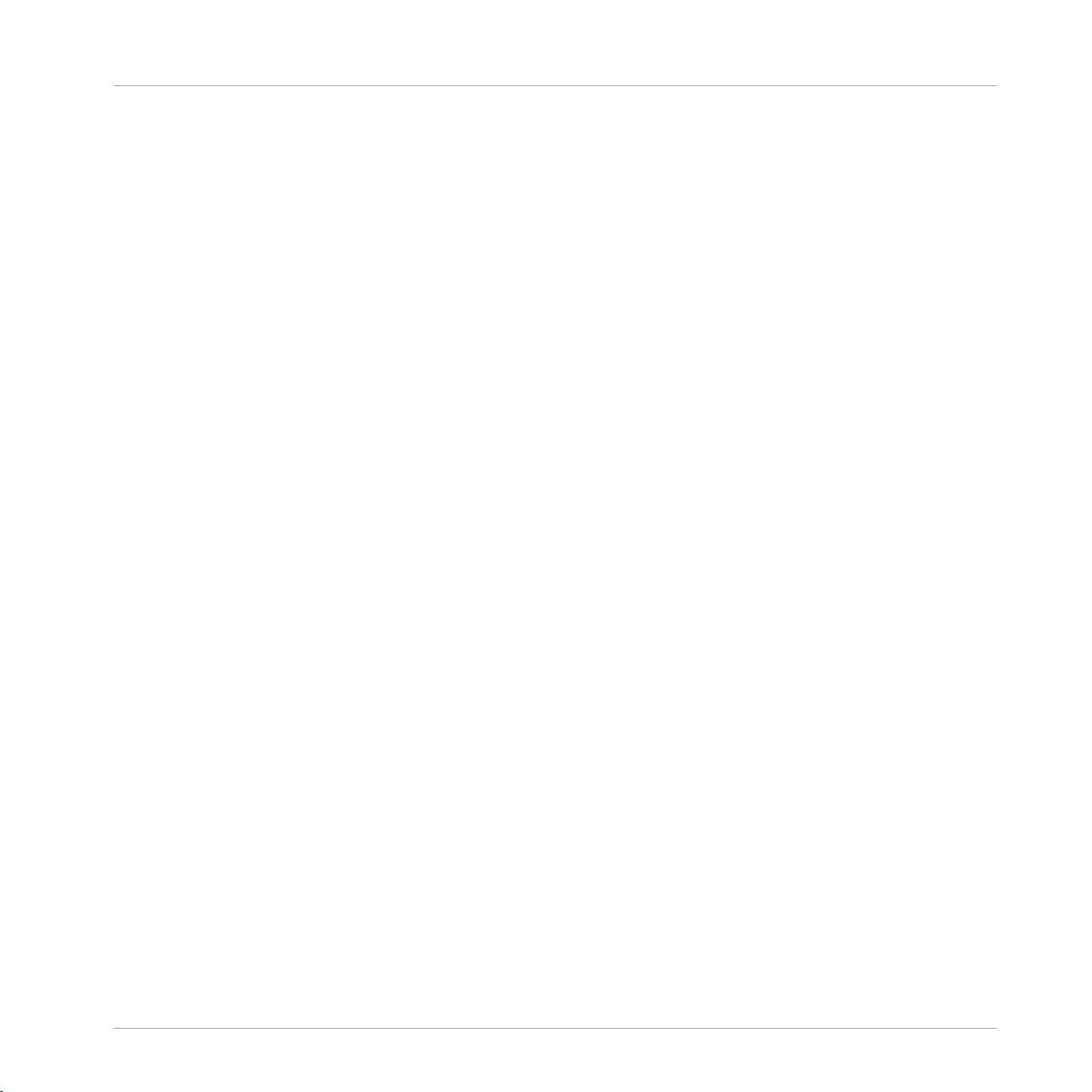
Les informations contenues dans ce document peuvent être modifiées à tout moment sans préavis et n’engagent pas la responsabilité de Native Instruments GmbH. Le Logiciel décrit dans
ce document est soumis à l’acceptation d’une Licence d’Utilisation et ne doit pas être copié
sur d’autres supports. Aucune partie de ce manuel ne peut être copiée, reproduite, transférée
ou enregistrée, sous quelque forme que ce soit et pour quelque usage que ce soit, sans l’accord écrit explicite de Native Instruments GmbH. Tous les noms de produits et d’entreprises
sont des marques déposées par leurs propriétaires respectifs.
“Native Instruments”, “NI” and associated logos are (registered) trademarks of Native Instruments GmbH.
Mac, Mac OS, GarageBand, Logic, iTunes and iPod are registered trademarks of Apple Inc.,
registered in the U.S. and other countries.
Windows, Windows Vista and DirectSound are registered trademarks of Microsoft Corporation
in the United States and/or other countries.
VST and Cubase are registered trademarks of Steinberg Media Technologies GmbH. ASIO is a
trademark of Steinberg Media Technologies GmbH.
RTAS and Pro Tools are registered trademarks of Avid Technology, Inc., or its subsidiaries or
divisions.
Avertissement
All other trade marks are the property of their respective owners and use of them does not imply any affiliation with or endorsement by them.
Écrit par : David Gover, Nicolas Sidi, Gustav Santo Tomas
Traduit par : Nicolas Durand
Version du logiciel : 2.0 (10/2013)
version du contrôleur : MASCHINE MK1
Remerciements spéciaux à l’équipe de bêta-testeurs, dont l’aide nous fut précieuse non seulement pour trouver et corriger les bogues, mais aussi pour rendre ce produit encore meilleur.
Page 3
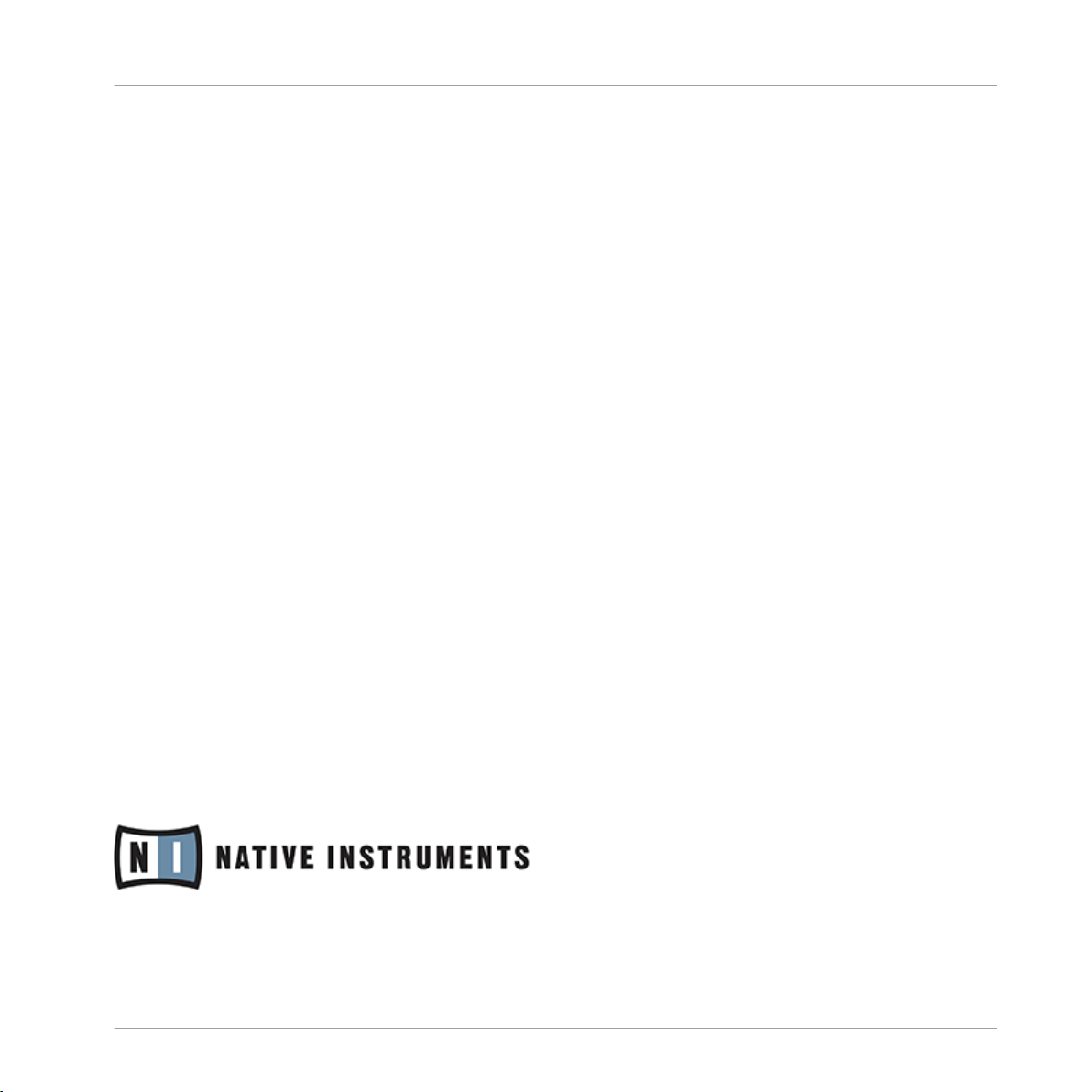
Germany
Native Instruments GmbH
Schlesische Str. 29-30
D-10997 Berlin
Germany
www.native-instruments.de
USA
Native Instruments North America, Inc.
6725 Sunset Boulevard
5th Floor
Los Angeles, CA 90028
USA
www.native-instruments.com
Japan
Native Instruments KK
YO Building 3F
Jingumae 6-7-15, Shibuya-ku,
Tokyo 150-0001
Japan
www.native-instruments.co.jp
Contact
© Native Instruments GmbH, 2012. Tous droits réservés.
Page 4
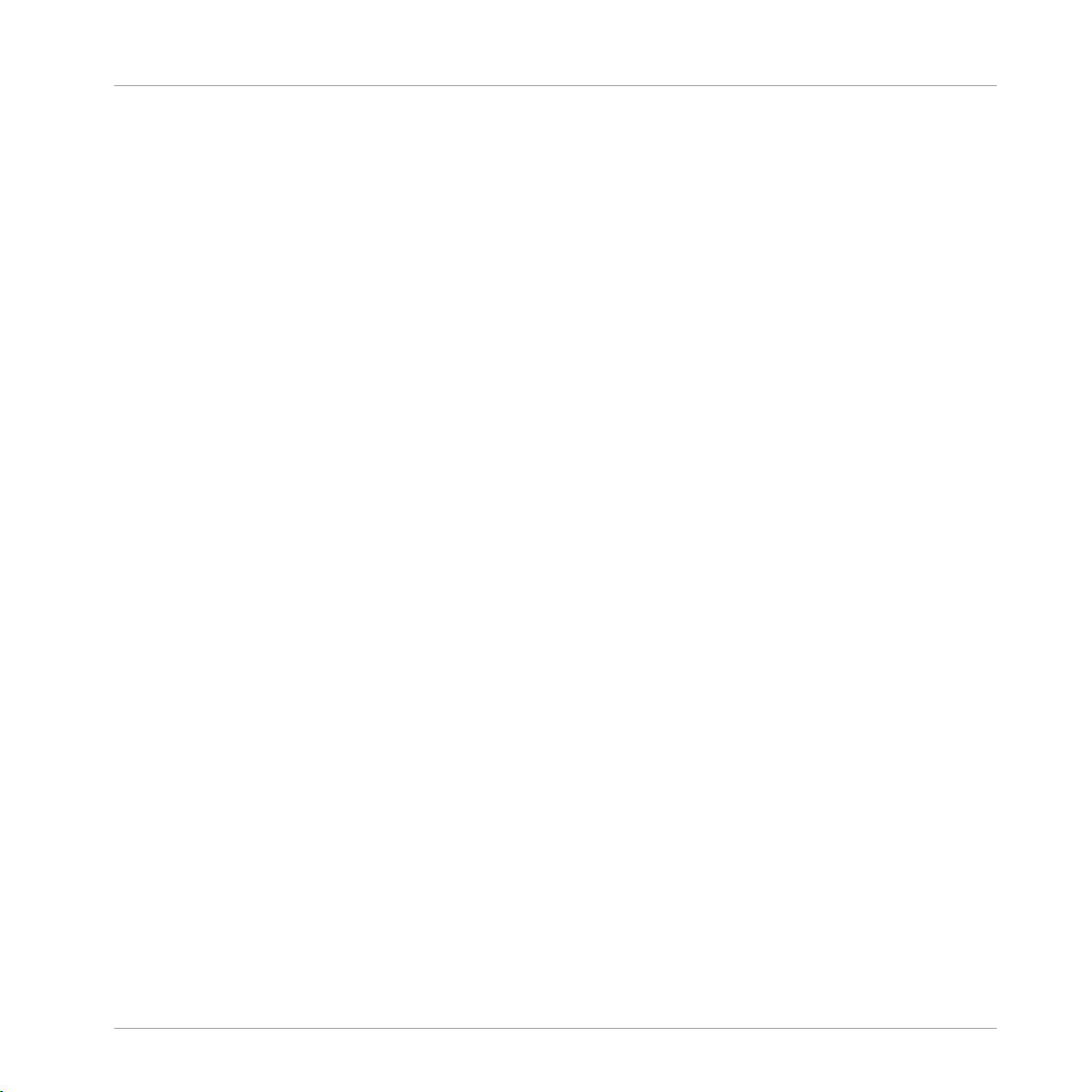
Table des matières
Table des matières
1 Bienvenue dans MASCHINE ! ......................................................................................
1.1 Par où commencer ? ................................................................................................................... 19
1.2 Quoi de neuf dans MASCHINE 2.0 ? ............................................................................................ 21
1.3 Conventions dans ce manuel ...................................................................................................... 26
2 Concepts de base ......................................................................................................
2.1 Noms et concepts que vous devez connaître ............................................................................... 29
2.2 Modifier l'interface utilisateur de MASCHINE .............................................................................. 32
2.3 Opérations de base .....................................................................................................................36
2.2.1 Modifier la taille de l'interface .................................................................................. 32
2.2.2 Afficher/masquer le Browser ..................................................................................... 33
2.2.3 Basculer entre l'Affichage Arrange et l'Affichage Mix ................................................ 34
2.2.4 Minimiser le Mixer ..................................................................................................... 34
2.2.5 Afficher/masquer la Control Lane .............................................................................. 35
2.3.1 Établir le focus sur un Group ou un Sound ................................................................ 36
2.3.2 Basculer entre les niveaux Master, Group et Sound ................................................... 41
2.3.3 Naviguer au sein des Channel Properties, Plug-ins et Parameter Pages de la Control
2.4 Mode Stand-alone et mode Plug-in ............................................................................................ 53
2.5 Préférences .................................................................................................................................58
2.3.4 Undo/Redo ................................................................................................................. 49
2.3.5 Verrouiller un mode avec votre contrôleur .................................................................. 51
2.3.6 Utiliser deux contrôleurs matériels ou plus ................................................................ 52
2.4.1 Différences entre le mode Stand-alone et le mode Plug-in ........................................ 54
2.4.2 Basculer d'une instance à une autre ......................................................................... 56
2.4.3 Contrôler plusieurs instances à l'aide de plusieurs contrôleurs ................................ 56
2.4.4 Contrôler les fonctions de Transport de l'hôte en mode Plug-in ................................. 57
Area ........................................................................................................................... 42
18
29
MASCHINE - Manuel d’utilisation - 4
Page 5
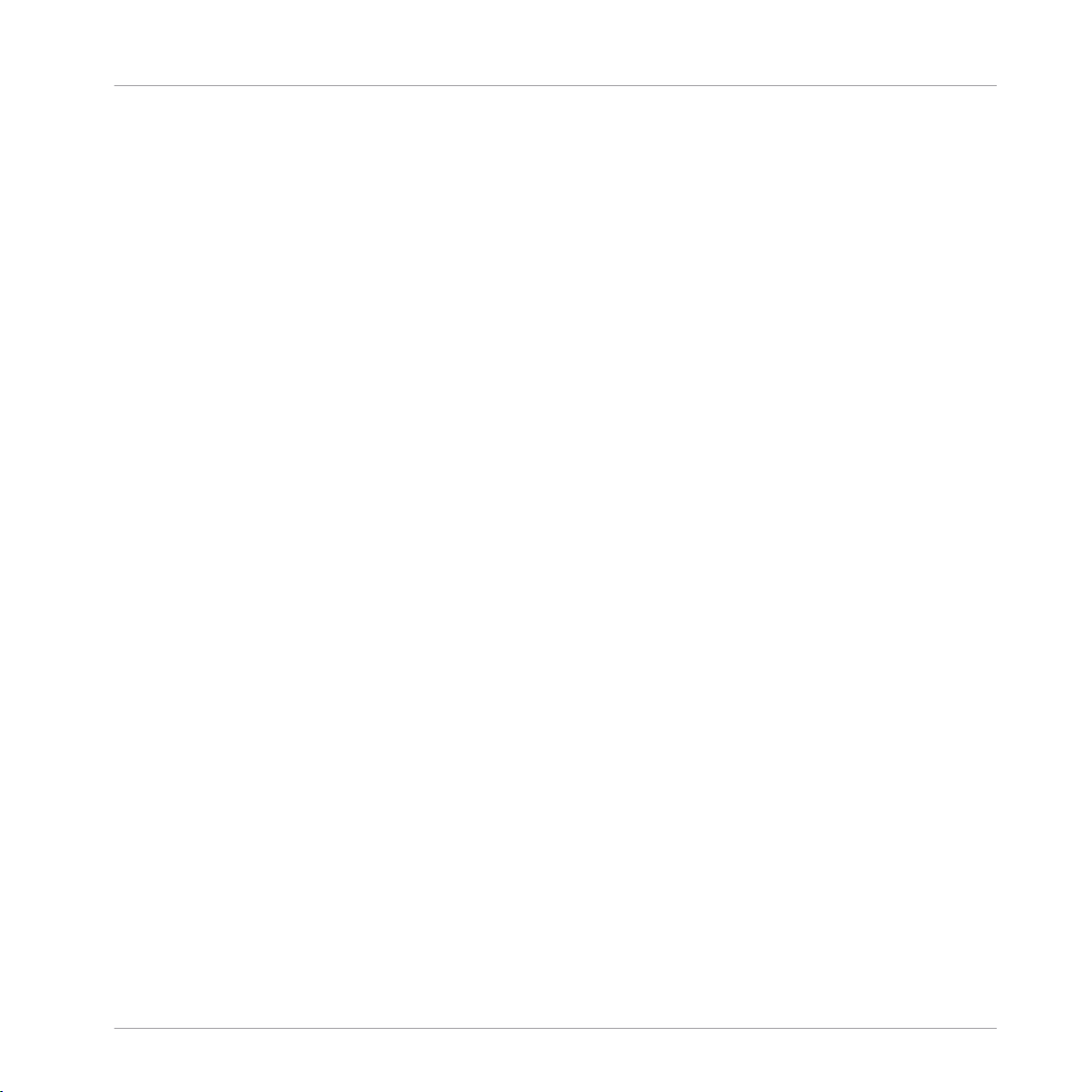
Table des matières
2.6 Audio and MIDI Settings (Réglages Audio et MIDI) ..................................................................... 78
2.7 Intégrer MASCHINE à votre configuration MIDI ........................................................................... 83
2.5.1 Preferences – Page General ....................................................................................... 59
2.5.2 Preferences – Page Default ....................................................................................... 61
2.5.3 Preferences – Page Library ........................................................................................ 63
2.5.4 Preferences – Page Plug-ins ..................................................................................... 69
2.5.5 Preferences – Page Hardware .................................................................................... 74
2.5.6 Preferences – Page Colors ......................................................................................... 76
2.6.1 Audio and MIDI Settings – Page Audio ...................................................................... 79
2.6.2 Audio and MIDI Settings – Page Routing ................................................................... 80
2.6.3 Audio and MIDI Settings – Page MIDI ........................................................................ 81
2.7.1 Connecter un appareil MIDI externe ........................................................................... 83
2.7.2 Synchronisation à une MIDI Clock externe (Sync to External MIDI Clock) ................... 84
2.7.3 Émettre un signal MIDI Clock (Send MIDI Clock) ........................................................ 85
3 Le Browser ................................................................................................................
3.1 Principes élémentaires du Browser ............................................................................................. 87
3.2 Rechercher et charger des fichiers depuis la Librairie ................................................................ 89
3.3 Outils de navigation supplémentaires ........................................................................................ 112
3.1.1 La Librairie de MASCHINE .......................................................................................... 87
3.1.2 Parcourir votre Library ou Parcourir vos disques durs ................................................ 88
3.2.1 Vue d'ensemble du panneau LIBRARY ....................................................................... 89
3.2.2 Sélectionner un Type de fichier .................................................................................. 93
3.2.3 Choisir le contenu d'Usine ou le contenu Utilisateur ................................................. 94
3.2.4 Choisir une Catégorie de produits, un Produit, une Banque et une Sous-Banque ...... 95
3.2.5 Sélectionner des tags (attributs) « Type » et « Mode » ............................................. 100
3.2.6 Effectuer une recherche textuelle .............................................................................. 105
3.2.7 Utilisation de la Result List ....................................................................................... 106
3.3.1 Charger automatiquement les fichiers sélectionnés .................................................. 113
87
MASCHINE - Manuel d’utilisation - 5
Page 6
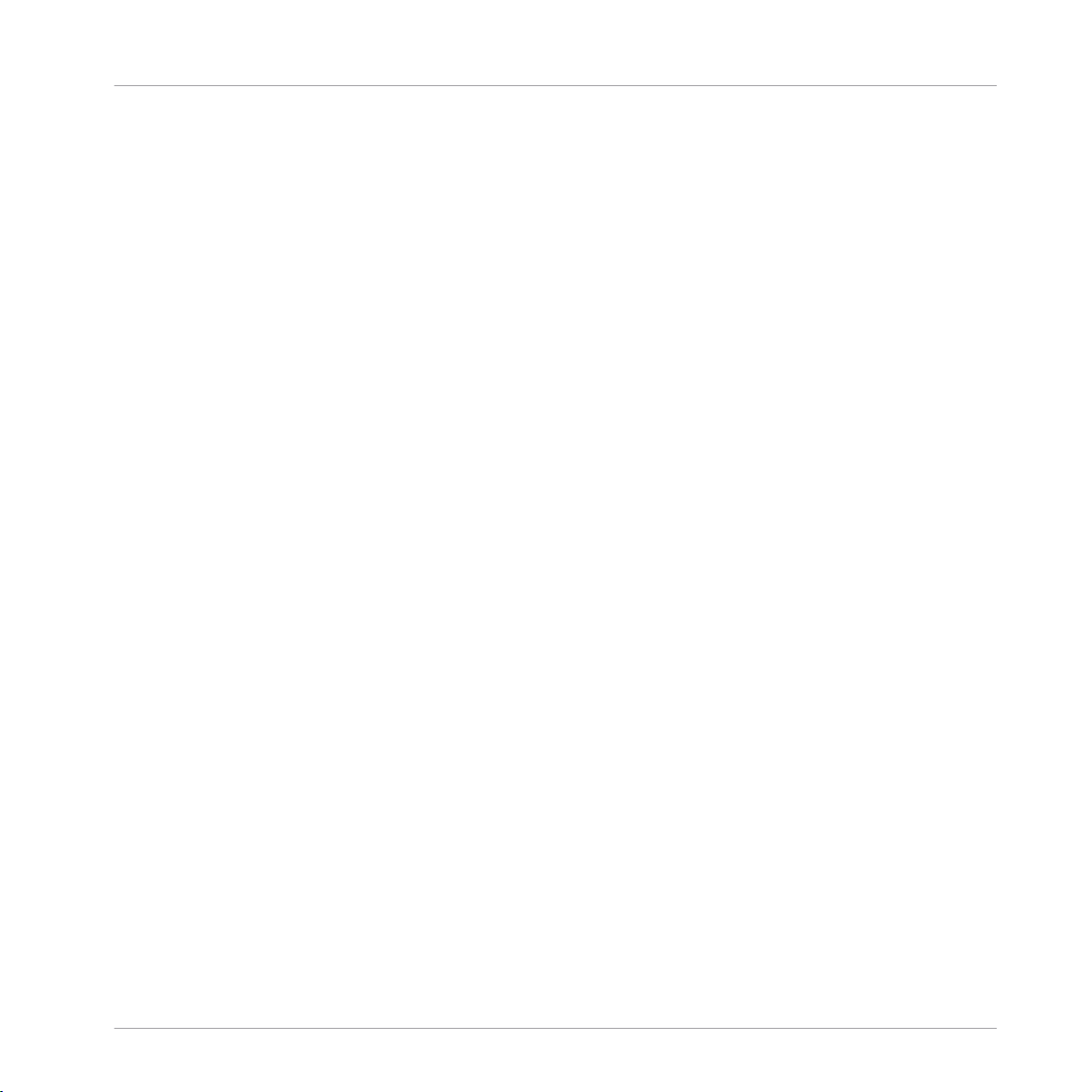
Table des matières
3.4 Édition des tags (attributs) et des propriétés des fichiers .......................................................... 117
3.5 Charger et importer des fichiers depuis votre répertoire ............................................................. 124
3.6 Retrouver les Samples manquants ............................................................................................. 135
3.7 Utilisation de la fonction Quick Browse ...................................................................................... 137
3.3.2 Pré-écouter vos Samples ........................................................................................... 114
3.3.3 Charger des Groups avec leurs Patterns .................................................................... 116
3.3.4 Afficher les informations des fichiers ........................................................................ 117
3.4.1 Principes élémentaires de l'Attribute Editor .............................................................. 118
3.4.2 La Page BANK ............................................................................................................ 119
3.4.3 Les Pages TYPES et MODES ....................................................................................... 120
3.4.4 La Page PROPERTIES ................................................................................................. 123
3.5.1 Vue d'ensemble du panneau FILES ............................................................................ 124
3.5.2 Utiliser les Favoris ..................................................................................................... 126
3.5.3 Utiliser la Location Bar .............................................................................................. 128
3.5.4 Naviguer jusqu'à des emplacements récents ............................................................ 129
3.5.5 Utilisation de la Result List ....................................................................................... 129
3.5.6 Importer des fichiers dans la Librairie de MASCHINE ................................................ 132
4 Gestion de vos Sounds, Groups et Projects .................................................................
4.1 Vue d'ensemble des Sounds, des Groups et du Master ............................................................... 140
4.2 Gérer les Sounds .........................................................................................................................148
4.1.1 Les Channels : Sound, Group et Master ..................................................................... 141
4.1.2 Similarités et différences dans la gestion des Sounds et des Groups ........................ 142
4.1.3 Sélectionner plusieurs Sounds ou Groups .................................................................. 143
4.2.1 Charger des Sounds .................................................................................................. 150
4.2.2 Pré-écouter les Sounds .............................................................................................. 151
4.2.3 Renommer les Sound slots ........................................................................................ 152
4.2.4 Modifier la couleur des Sounds .................................................................................. 153
4.2.5 Sauvegarder les Sounds ............................................................................................ 154
140
MASCHINE - Manuel d’utilisation - 6
Page 7
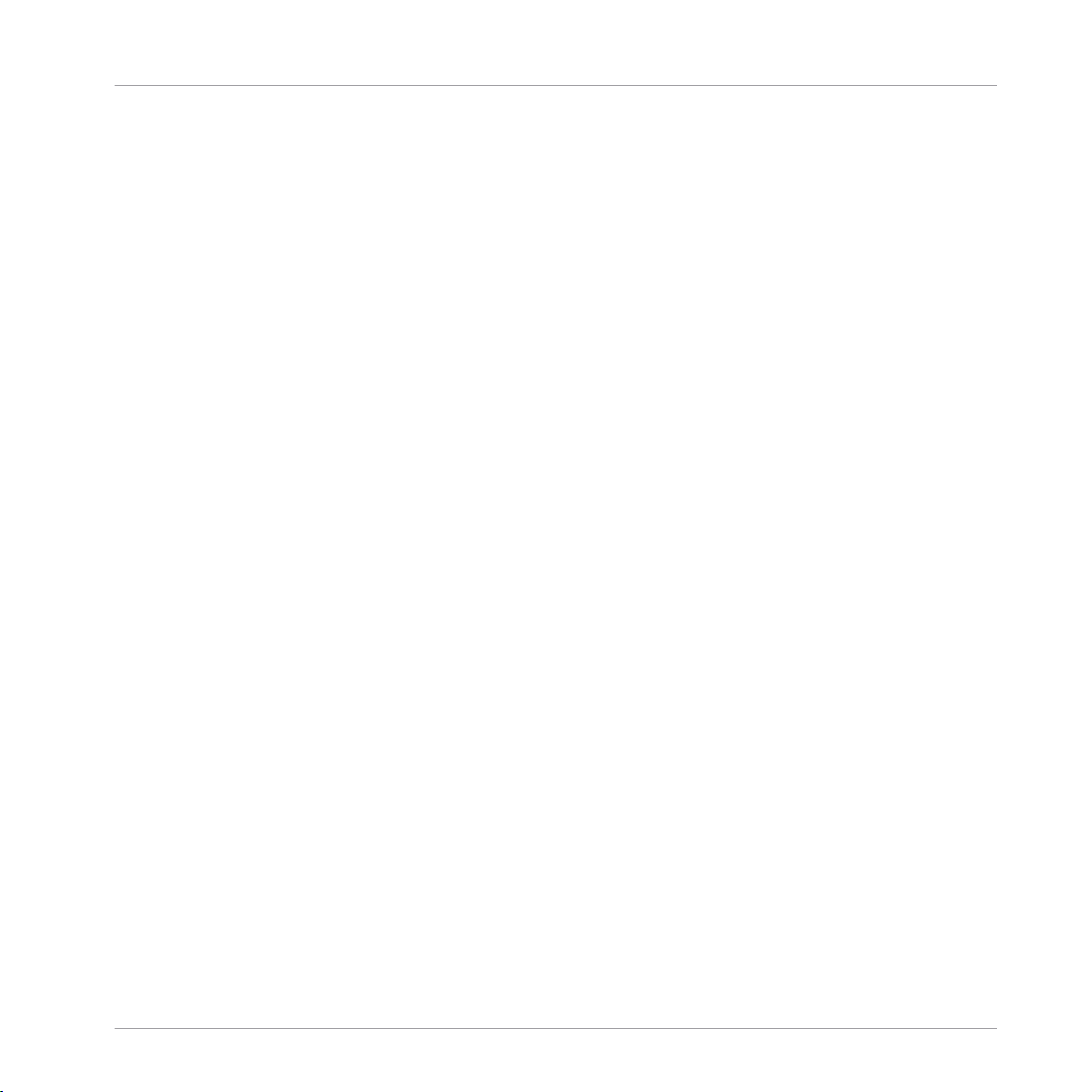
Table des matières
4.3 Gestion des Groups ..................................................................................................................... 160
4.4 Exporter des objets MASCHINE et de l'audio ............................................................................... 174
4.5 Importer des fichiers au format d'autres fabricants ................................................................... 184
4.2.6 Copier et coller les Sounds ........................................................................................ 156
4.2.7 Déplacer des Sounds ................................................................................................. 158
4.2.8 Réinitialiser les Sound slots ...................................................................................... 159
4.3.1 Créer des Groups ....................................................................................................... 161
4.3.2 Charger des Groups ................................................................................................... 164
4.3.3 Renommer les Groups ................................................................................................ 165
4.3.4 Modifier la couleur des Groups .................................................................................. 166
4.3.5 Sauvegarder les Groups ............................................................................................. 167
4.3.6 Copier et coller les Groups ......................................................................................... 169
4.3.7 Déplacer des Groups .................................................................................................. 172
4.3.8 Supprimer des Groups ............................................................................................... 173
4.4.1 Sauvegarder un Group avec ses Samples .................................................................. 174
4.4.2 Sauvegarder un Project avec ses Samples ................................................................ 176
4.4.3 Exportation audio ...................................................................................................... 178
4.5.1 Charger des fichiers REX dans les Sound slots ......................................................... 184
4.5.2 Importer des programmes MPC dans les Groups ....................................................... 185
5 Jouer avec votre contrôleur ........................................................................................
5.1 Régler vos pads .......................................................................................................................... 189
5.2 Outils de jeu ............................................................................................................................... 199
5.1.1 L'Affichage Pad ......................................................................................................... 189
5.1.2 Choisir un Mode de Pads ........................................................................................... 191
5.1.3 Réglage de la Base Key ............................................................................................. 194
5.1.4 Utilisation des Choke Groups ..................................................................................... 196
5.1.5 Utilisation des Link Groups ........................................................................................ 197
5.2.1 Note Repeat ............................................................................................................... 199
189
MASCHINE - Manuel d’utilisation - 7
Page 8
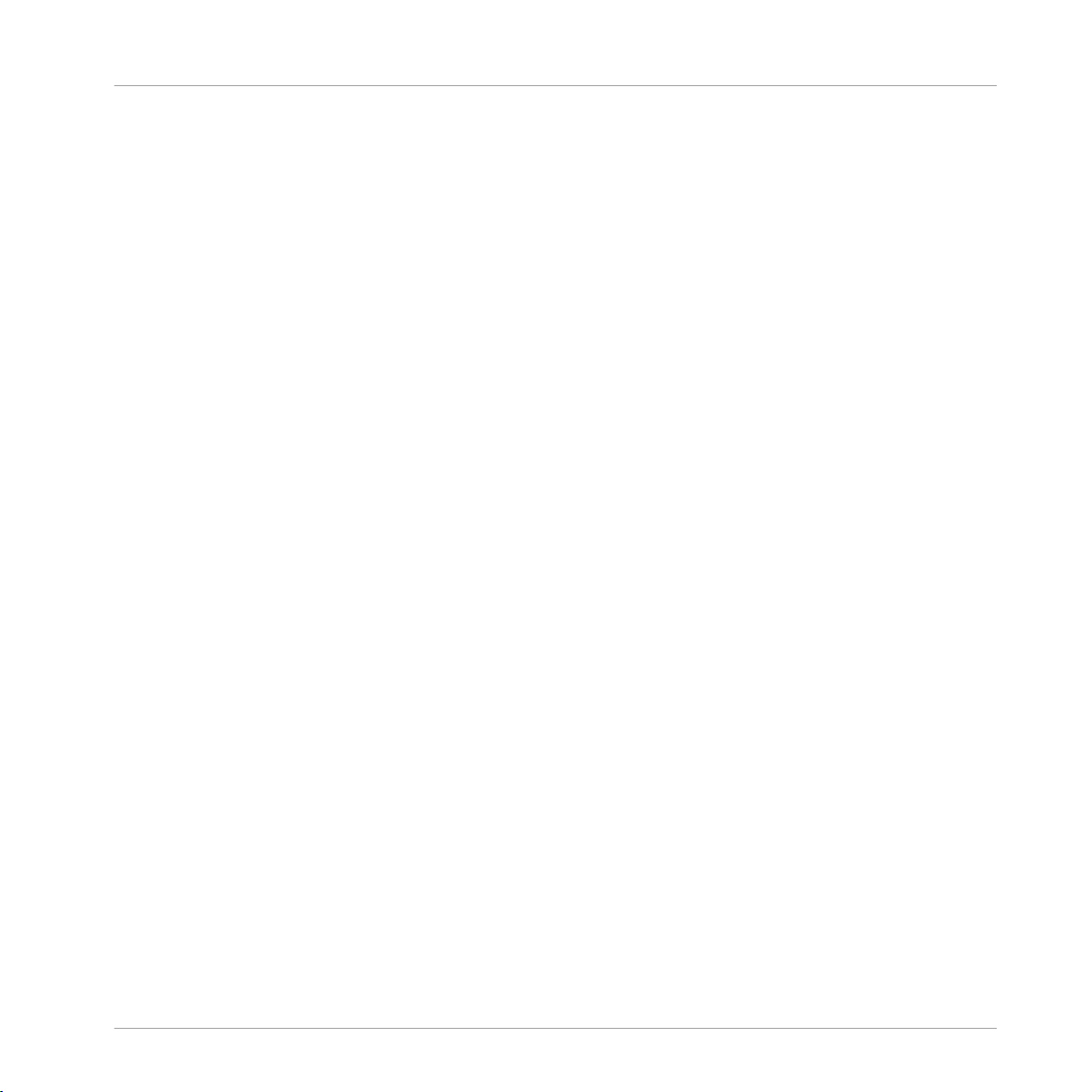
Table des matières
5.2.2 Mute et Solo ............................................................................................................... 201
5.2.3 Choke All Notes .......................................................................................................... 206
5.2.4 Groove ....................................................................................................................... 206
5.2.5 Raccourcis pour la Volume, le Tempo, l'Accordage et le Groove sur votre contrôleur . 209
6 Utiliser des Plug-ins ..................................................................................................
6.1 Vue d'ensemble des Plug-ins ..................................................................................................... 212
6.2 Le Plug-in « Sampler » .............................................................................................................. 232
6.3 Utiliser des Plug-ins Native Instruments et des Plug-ins Externes ............................................. 244
6.1.1 Principes élémentaires des Plug-ins ......................................................................... 212
6.1.2 Premier Plug-in slot des Sounds : choisir le rôle du Sound ........................................ 215
6.1.3 Charger, retirer et remplacer un Plug-in .................................................................... 216
6.1.4 Réglage des paramètres des Plug-ins ....................................................................... 224
6.1.5 Mettre les Plug-ins slots en Bypass ........................................................................... 225
6.1.6 Utilisation des Side-Chains ....................................................................................... 227
6.1.7 Déplacer les Plug-ins ................................................................................................ 227
6.1.8 Alternative : le Plug-in Strip ...................................................................................... 229
6.1.9 Sauvegarder et charger des presets de Plug-in ......................................................... 229
6.2.1 Page 1 : Voice Settings / Engine ................................................................................ 233
6.2.2 Page 2 : Pitch / Envelope ........................................................................................... 235
6.2.3 Page 3 : FX / Filter ..................................................................................................... 238
6.2.4 Page 4 : Modulation ................................................................................................... 239
6.2.5 Page 5 : LFO .............................................................................................................. 241
6.2.6 Page 6 : Velocity / Modwheel ..................................................................................... 242
6.3.1 Ouvrir/fermer les fenêtres des Plug-ins ..................................................................... 244
6.3.2 Utiliser les paramètres des Plug-ins VST/AU ............................................................. 247
6.3.3 Configurer vos propres Parameter Pages ................................................................... 249
6.3.4 Utiliser des presets de Plug-in VST/AU ...................................................................... 252
6.3.5 Plug-ins à sorties multiples et Plug-ins multi-timbraux ........................................... 254
212
MASCHINE - Manuel d’utilisation - 8
Page 9
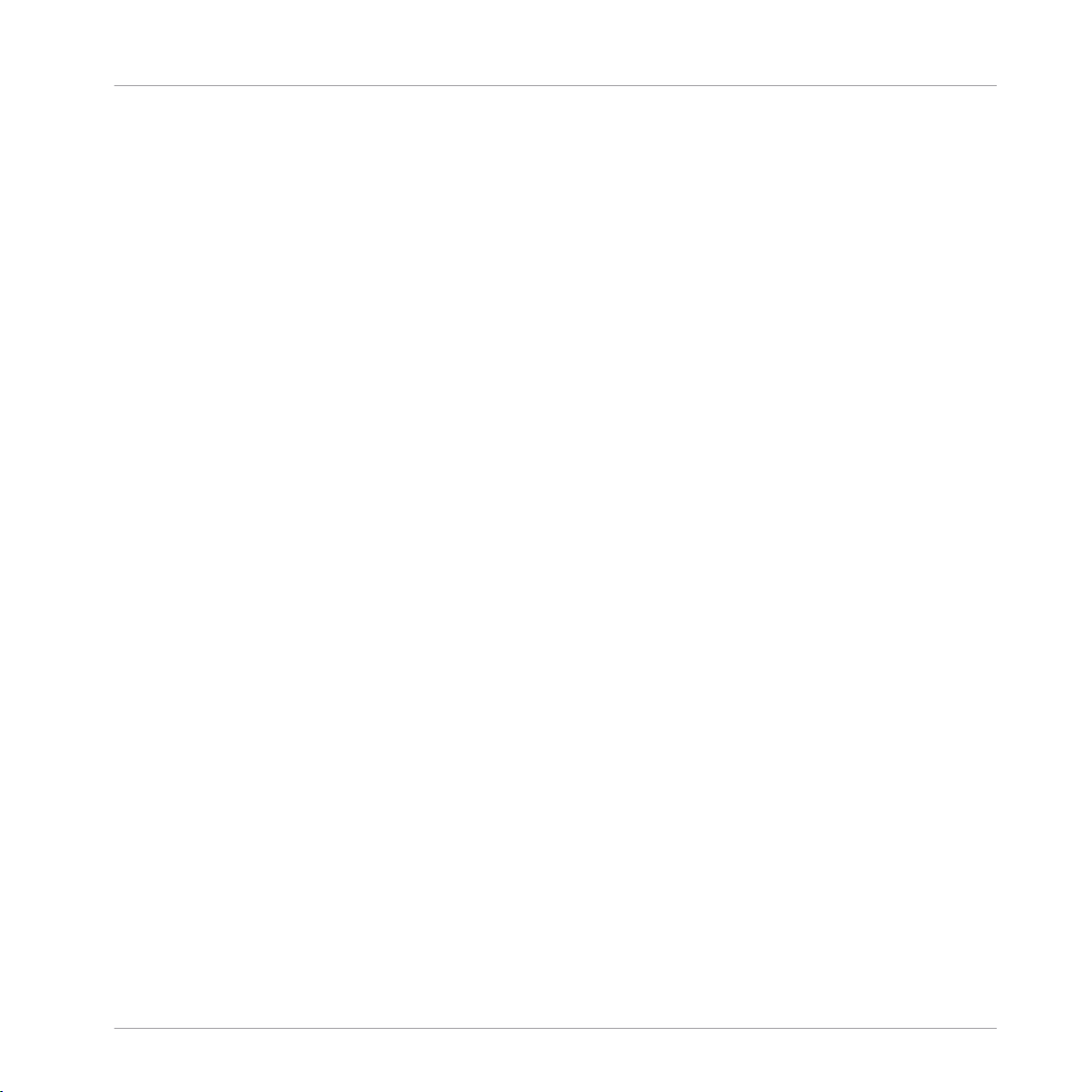
Table des matières
7 Utilisation des Patterns .............................................................................................
7.1 Principes élémentaires des Patterns .......................................................................................... 256
7.2 Enregistrer des Patterns en temps réel ....................................................................................... 276
7.3 Enregistrer des Patterns à l'aide du Step Sequencer .................................................................. 285
7.4 Éditer des Events ........................................................................................................................291
7.1.1 Vue d'ensemble du Pattern Editor ............................................................................. 257
7.1.2 Navigation au sein de l'Event area ............................................................................ 260
7.1.3 Suivre la position de lecture au sein du Pattern ........................................................ 262
7.1.4 Sauter à une autre position de lecture au sein du Pattern ......................................... 264
7.1.5 Affichage Group et Affichage Keyboard ..................................................................... 266
7.1.6 Régler la Pattern Grid et la Pattern Length (Longueur de Pattern) ............................ 268
7.1.7 Régler la Step Grid et la Nudge Grid .......................................................................... 272
7.2.1 Enregistrer vos Patterns en live ................................................................................. 277
7.2.2 Le mode Record Prepare ............................................................................................ 280
7.2.3 Utiliser le Métronome ................................................................................................. 281
7.2.4 Enregistrer avec le Count-in (compte à rebours) ....................................................... 283
7.2.5 Quantification pendant l'enregistrement ................................................................... 285
7.3.1 Principes élémentaires du mode Step ........................................................................ 285
7.3.2 Édition des Events en mode Step ............................................................................... 289
7.3.3 Enregistrer une modulation en mode Step ................................................................. 290
7.4.1 Éditer des Events à la souris : Vue d'ensemble ......................................................... 292
7.4.2 Créer des Events/notes .............................................................................................. 295
7.4.3 Sélectionner des Events/notes ................................................................................... 296
7.4.4 Éditer les Events/notes sélectionné(e)s ..................................................................... 301
7.4.5 Supprimer des Events/Notes ...................................................................................... 306
7.4.6 Couper, copier et coller des Events/Notes .................................................................. 310
7.4.7 Quantifier des Events/notes ...................................................................................... 313
7.4.8 Dédoubler un Pattern ................................................................................................. 314
256
MASCHINE - Manuel d’utilisation - 9
Page 10
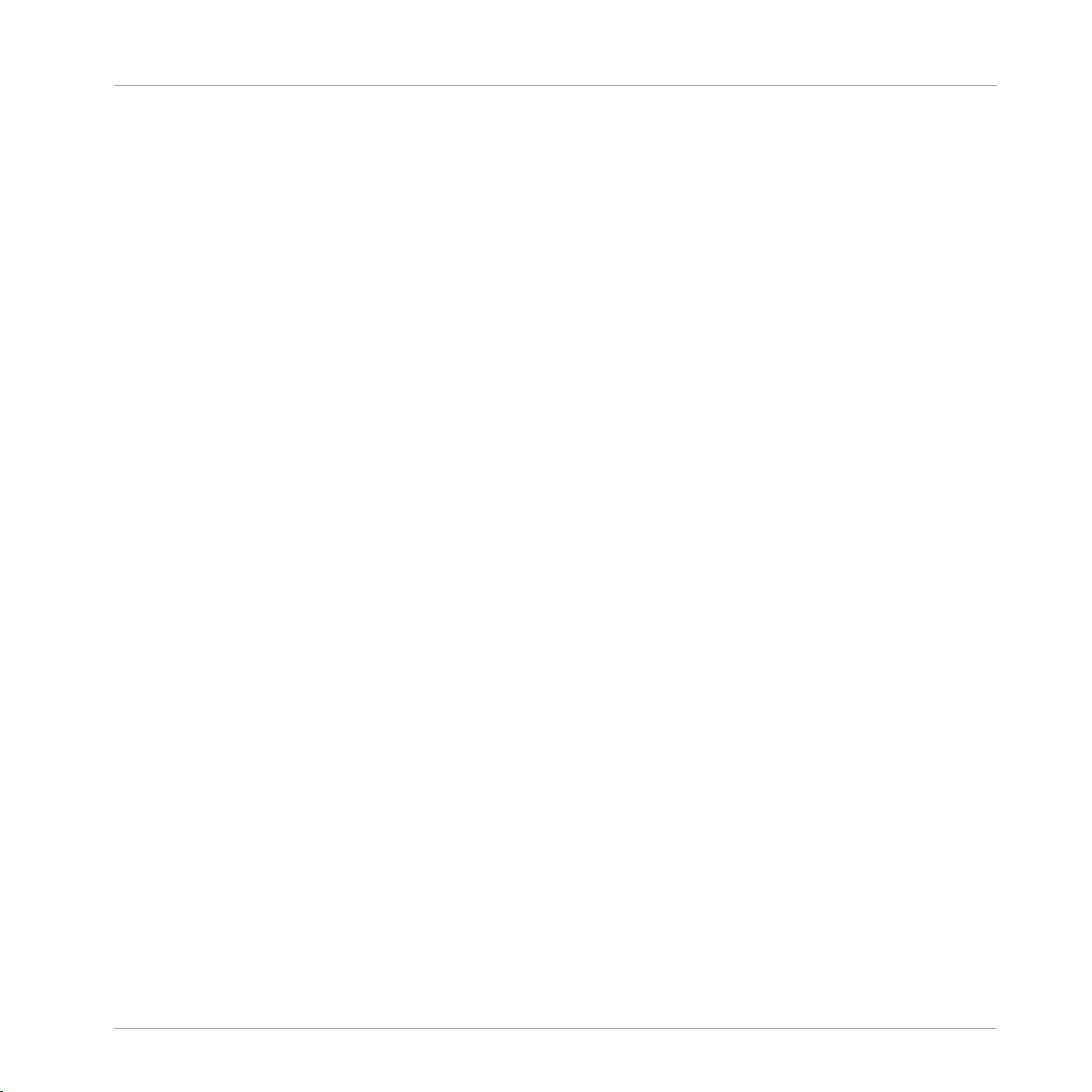
7.5 Enregistrer et éditer une modulation .......................................................................................... 315
7.6 Créer des pistes MIDI en partant de zéro dans MASCHINE .......................................................... 326
7.7 Gestion des Patterns .................................................................................................................. 328
7.8 Import/export de fichiers audio et MIDI dans/depuis les Patterns .............................................. 347
7.5.1 Quels paramètres peuvent être modulés ? ................................................................. 316
7.5.2 Enregistrer une modulation ....................................................................................... 317
7.5.3 Créer et éditer une modulation depuis la Control Lane .............................................. 320
7.7.1 Le Pattern Manager et le mode Pattern ..................................................................... 328
7.7.2 Sélectionner les Patterns et les Pattern Banks .......................................................... 330
7.7.3 Créer des Patterns ..................................................................................................... 333
7.7.4 Supprimer des Patterns ............................................................................................. 335
7.7.5 Créer et supprimer des Pattern Banks ....................................................................... 337
7.7.6 Renommer des Patterns ............................................................................................ 339
7.7.7 Modifier la couleur du Pattern ................................................................................... 341
7.7.8 Dupliquer, copier et coller des Patterns ..................................................................... 342
7.7.9 Déplacer des Patterns ............................................................................................... 345
7.8.1 Exporter des fichiers audio depuis les Patterns ......................................................... 347
7.8.2 Exporter des fichiers MIDI depuis les Patterns ........................................................... 349
7.8.3 Importer des fichiers MIDI dans les Patterns ............................................................. 351
8 Routage audio, contrôle à distance et Macro Controls .................................................
8.1 Routage audio dans MASCHINE .................................................................................................. 361
8.2 Utiliser les contrôles MIDI et l'automatisation ............................................................................ 381
8.1.1 Envoyer des signaux audio externes vers les Sounds ................................................. 362
8.1.2 Configurer les sorties principales des Sounds et des Groups .................................... 366
8.1.3 Configurer les sorties auxiliaires pour les Sounds et les Groups ................................ 372
8.1.4 Configurer les sorties Master et Cue (Pré-écoute) de MASCHINE ............................... 376
8.2.1 Déclencher des Sounds à l'aide de notes MIDI ........................................................... 382
8.2.2 Contrôler des paramètres via MIDI et automatisation par l'hôte ............................... 388
Table des matières
360
MASCHINE - Manuel d’utilisation - 10
Page 11
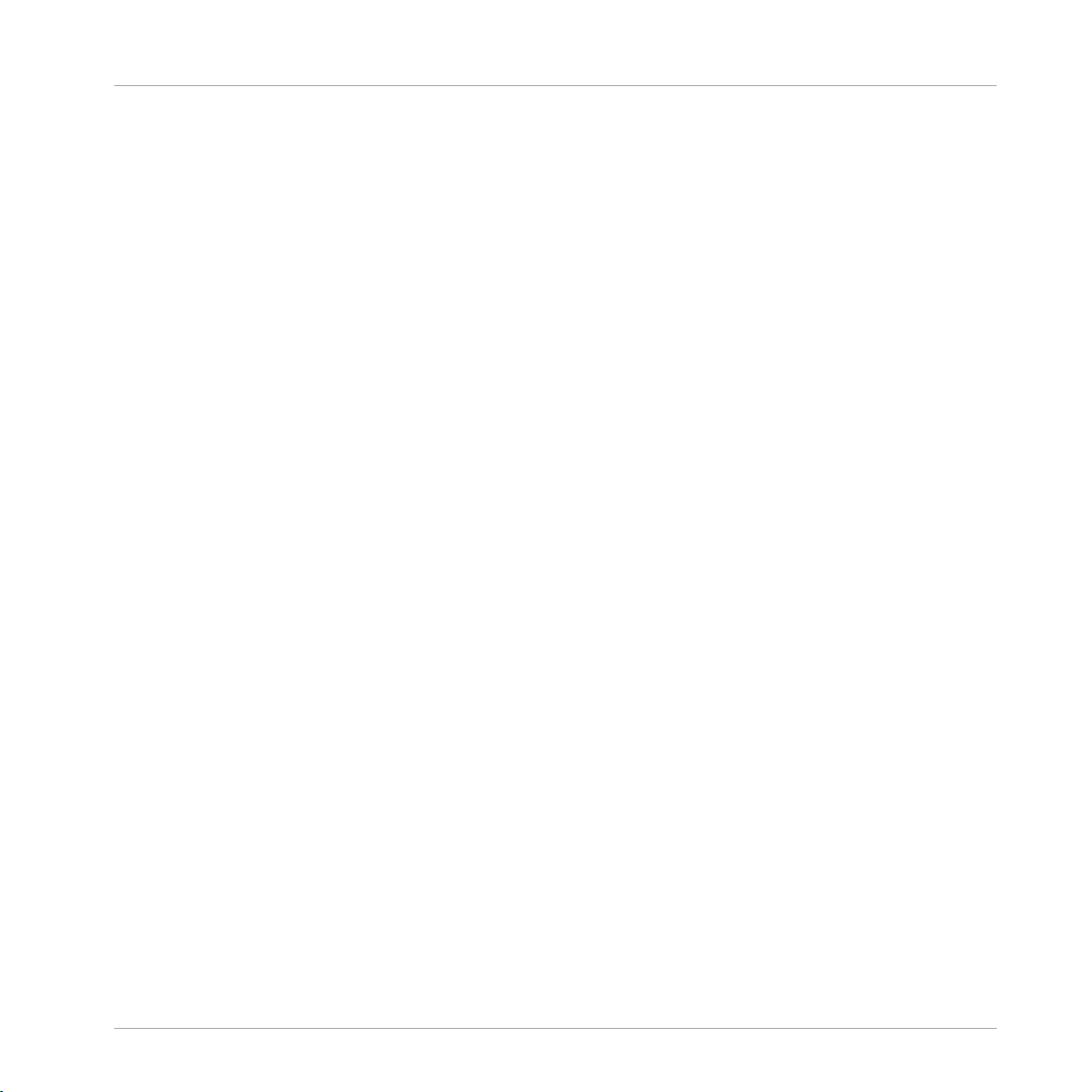
Table des matières
8.3 Créer des de jeux paramètres personnalisés à l'aide des Macro Controls ................................... 402
8.2.3 Sélectionner des presets de Plug-in VST/AU via MIDI Program Change ..................... 396
8.2.4 Émettre du MIDI depuis les Sounds ........................................................................... 397
8.3.1 Vue d'ensemble des Macro Controls .......................................................................... 403
8.3.2 Assigner les Macro Controls ...................................................................................... 404
9 Contrôler votre mix ....................................................................................................
9.1 Principes élémentaires de l'Affichage Mix .................................................................................. 408
9.2 Le Mixer (table de mixage) .......................................................................................................... 411
9.3 La Plug-in Chain ........................................................................................................................ 425
9.4 Le Plug-in Strip .......................................................................................................................... 427
9.1.1 Basculer entre l'Affichage Arrange et l'Affichage Mix ................................................ 409
9.1.2 Éléments de l'Affichage Mix ...................................................................................... 409
9.2.1 Afficher les Groups et afficher les Sounds ................................................................. 412
9.2.2 Modifier l'affichage du Mixer ..................................................................................... 414
9.2.3 Sélectionner les Channel Strips ................................................................................. 416
9.2.4 Gestion de vos Channels dans le Mixer ...................................................................... 416
9.2.5 Ajuster les réglages des Channel Strips .................................................................... 418
9.2.6 Utilisation du bus de Pré-écoute (Cue) ...................................................................... 423
9.4.1 Le Header des Plug-ins .............................................................................................. 429
9.4.2 Panneaux pour les Drumsynths et les Effets Internes ................................................ 431
9.4.3 Panneau du Sampler ................................................................................................. 432
9.4.4 Panneaux personnalisés des Plug-ins Native Instruments ........................................ 436
9.4.5 Panneau générique pour les Plug-ins Externes .......................................................... 440
9.4.6 Détacher un panneau de Plug-in (Plug-ins Native Instruments et Plug-ins Externes
uniquement) .............................................................................................................. 441
10 Utiliser les Drumsynths ..............................................................................................
10.1 Drumsynths — Utilisation générale ........................................................................................... 446
10.1.1 Moteurs audio : De nombreux sons de batterie pour chaque Drumsynth .................... 446
408
445
MASCHINE - Manuel d’utilisation - 11
Page 12
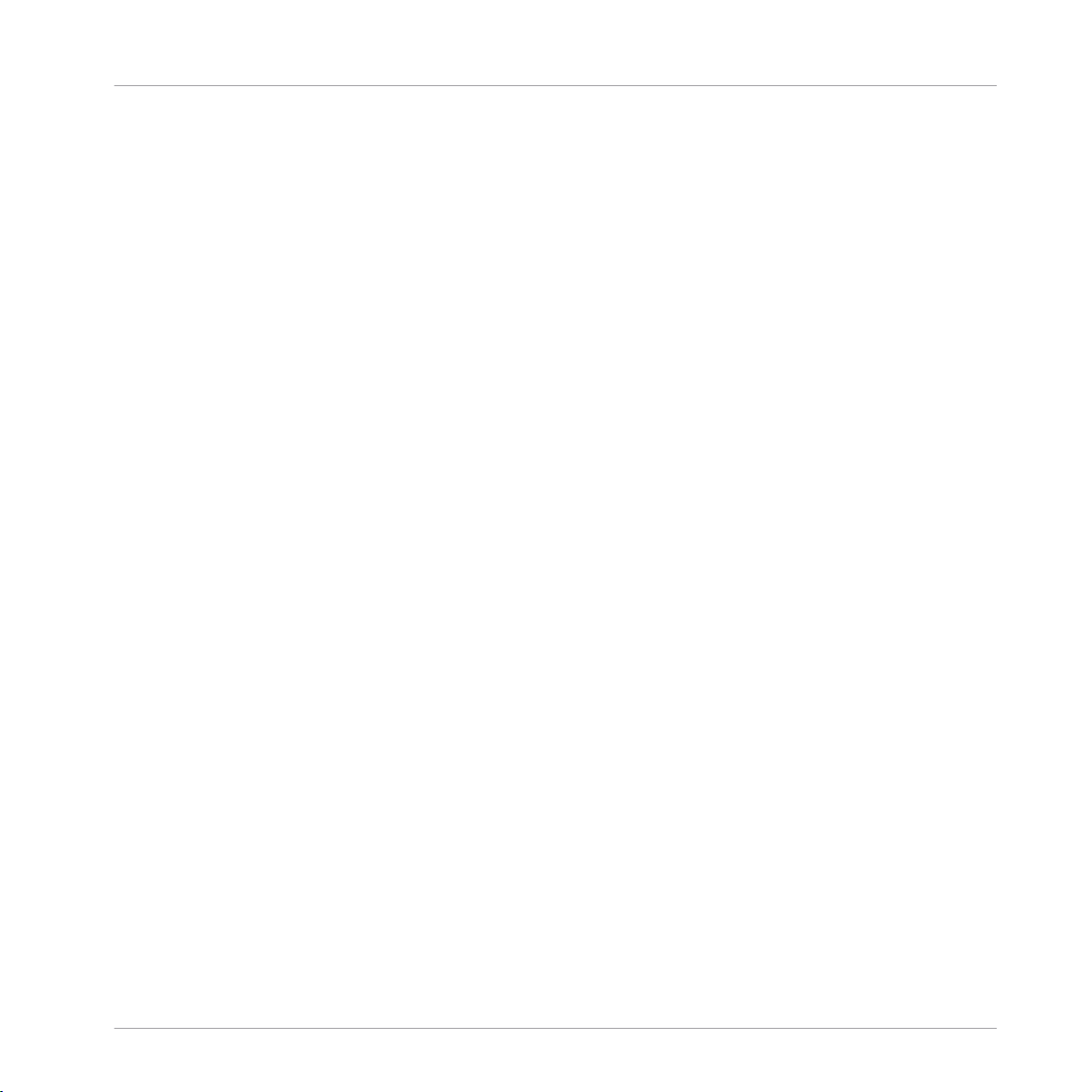
Table des matières
10.2 Les Kicks .................................................................................................................................... 450
10.3 Les Snares .................................................................................................................................. 467
10.4 Les Hi-hats ................................................................................................................................. 486
10.1.2 Organisation commune des paramètres .................................................................... 446
10.1.3 Paramètres communs ................................................................................................ 449
10.1.4 Diverses réponses en vélocité .................................................................................... 449
10.1.5 Tessiture, accordage et notes MIDI ............................................................................ 450
10.2.1 Kick – Sub ................................................................................................................. 452
10.2.2 Kick – Tronic .............................................................................................................. 454
10.2.3 Kick – Dusty .............................................................................................................. 457
10.2.4 Kick – Rasper ............................................................................................................ 459
10.2.5 Kick – Snappy ............................................................................................................ 460
10.2.6 Kick – Bold ................................................................................................................ 462
10.2.7 Kick – Maple .............................................................................................................. 464
10.2.8 Kick – Push ............................................................................................................... 465
10.3.1 Snare – Volt ............................................................................................................... 469
10.3.2 Snare – Bit ................................................................................................................ 471
10.3.3 Snare – Pow .............................................................................................................. 473
10.3.4 Snare – Sharp ........................................................................................................... 474
10.3.5 Snare – Airy ............................................................................................................... 476
10.3.6 Snare – Vintage ......................................................................................................... 478
10.3.7 Snare – Chrome ......................................................................................................... 480
10.3.8 Snare – Iron ............................................................................................................... 482
10.3.9 Snare – Clap ............................................................................................................. 484
10.4.1 Hi-hat – Silver ........................................................................................................... 487
10.4.2 Hi-hat – Circuit ......................................................................................................... 489
10.4.3 Hi-hat – Memory ........................................................................................................ 491
10.4.4 Créer un Pattern avec des charleys fermés et ouverts ............................................... 493
MASCHINE - Manuel d’utilisation - 12
Page 13
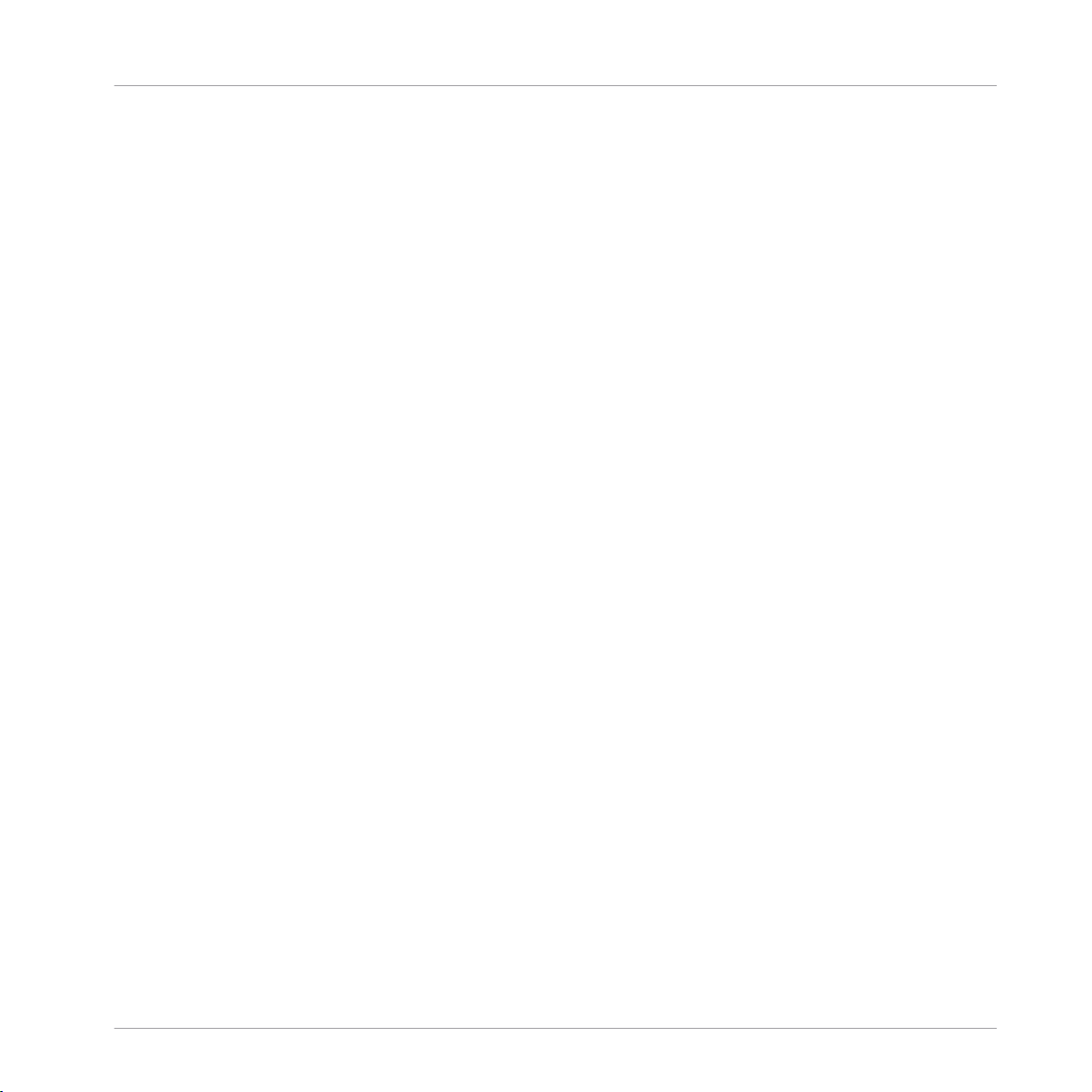
10.5 Les Toms .................................................................................................................................... 493
10.6 Les Percussions .......................................................................................................................... 502
10.5.1 Tom – Tronic .............................................................................................................. 495
10.5.2 Tom – Fractal ............................................................................................................ 497
10.5.3 Tom – Floor ................................................................................................................ 500
10.6.1 Percussion – Fractal .................................................................................................. 504
10.6.2 Percussion – Kettle .................................................................................................... 507
10.6.3 Percussion – Shaker .................................................................................................. 509
11 Utiliser les effets .......................................................................................................
11.1 Appliquer des effets à un Sound, un Group ou au Master ........................................................... 512
11.2 Appliquer des effets à des signaux audio externes ..................................................................... 526
11.3 Créer un Effet Send .................................................................................................................... 531
11.4 Créer des multi-effets ................................................................................................................ 539
11.1.1 Ajouter un effet .......................................................................................................... 513
11.1.2 Autres opérations sur les effets ................................................................................. 521
11.1.3 Utiliser l'entrée Side-Chain ....................................................................................... 523
11.2.1 Étape 1 : Configurer les entrées audio de MASCHINE ................................................ 526
11.2.2 Étape 2 : Configurer un Sound pour la réception de l'entrée externe ......................... 528
11.2.3 Étape 3 : charger un effet pour traiter un signal audio entrant ................................. 529
11.3.1 Étape 1 : Configurer un Sound ou un Group en Effet Send ......................................... 532
11.3.2 Étape 2 : Routage des signaux audio vers un Effet Send ........................................... 536
11.3.3 Quelques mots sur les Effets Send ............................................................................ 538
12 Référence des effets ..................................................................................................
12.1 Processeurs de dynamique ......................................................................................................... 543
12.1.1 Compressor ............................................................................................................... 543
12.1.2 Gate ........................................................................................................................... 547
12.1.3 Transient Master ....................................................................................................... 550
12.1.4 Limiter ....................................................................................................................... 552
Table des matières
512
542
MASCHINE - Manuel d’utilisation - 13
Page 14
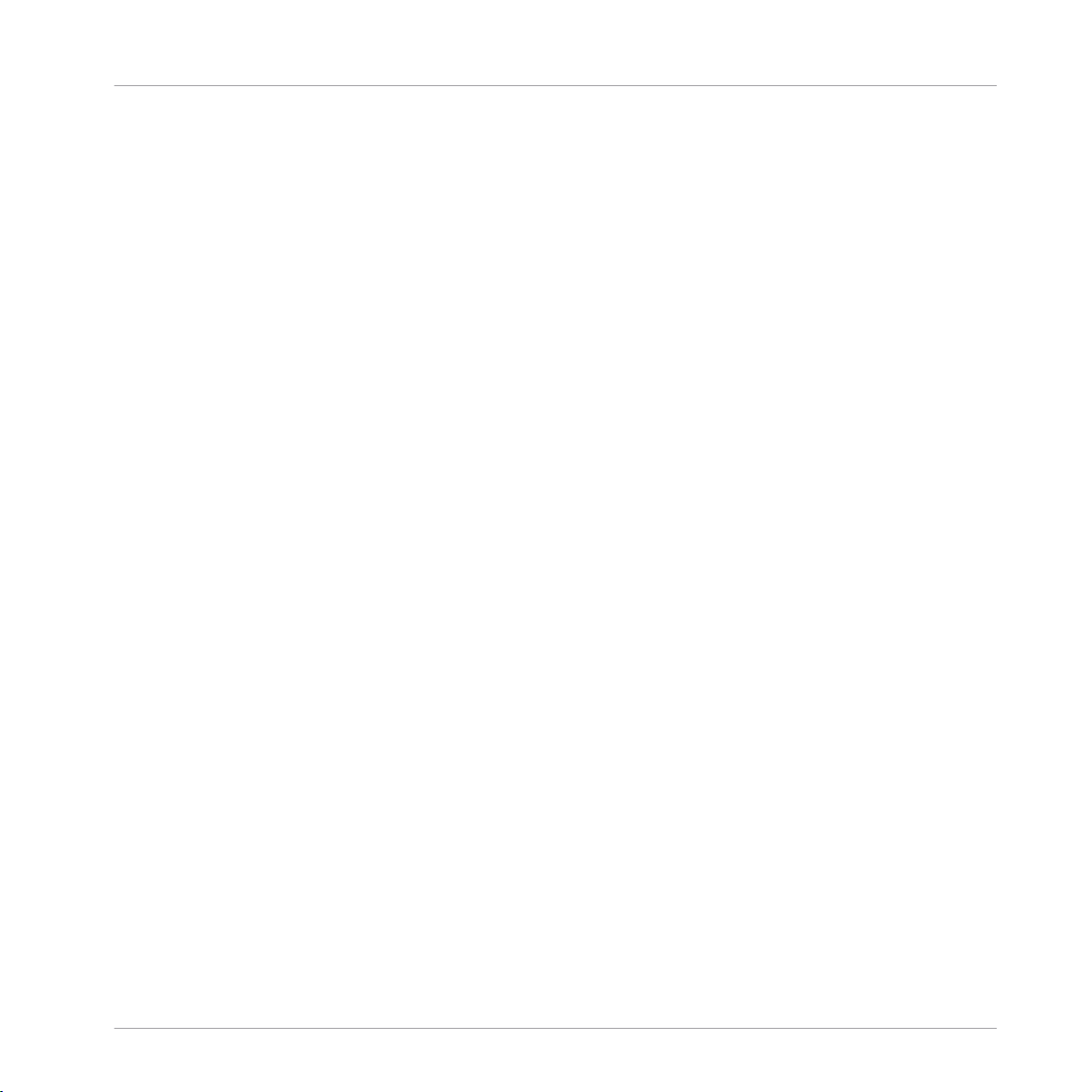
Table des matières
12.2 Effets de filtrage ........................................................................................................................ 558
12.3 Effets de modulation .................................................................................................................. 564
12.4 Effets de spatialisation et de réverb ........................................................................................... 571
12.5 Delays .........................................................................................................................................579
12.6 Effets de distorsion .................................................................................................................... 587
12.1.5 Maximizer .................................................................................................................. 555
12.2.1 EQ .............................................................................................................................. 558
12.2.2 Filter .......................................................................................................................... 560
12.3.1 Chorus ....................................................................................................................... 564
12.3.2 Flanger ...................................................................................................................... 565
12.3.3 FM ............................................................................................................................. 567
12.3.4 Freq Shifter ................................................................................................................ 568
12.3.5 Phaser ....................................................................................................................... 569
12.4.1 Ice ............................................................................................................................. 571
12.4.2 Metaverb ................................................................................................................... 573
12.4.3 Reflex ........................................................................................................................ 574
12.4.4 Reverb ....................................................................................................................... 575
12.4.5 Plate Reverb .............................................................................................................. 577
12.5.1 Beat Delay ................................................................................................................. 579
12.5.2 Grain Delay ................................................................................................................ 581
12.5.3 Grain Stretch ............................................................................................................. 583
12.5.4 Resochord .................................................................................................................. 585
12.6.1 Distortion ................................................................................................................... 587
12.6.2 Lofi ............................................................................................................................ 588
12.6.3 Saturator ................................................................................................................... 590
13 Créer un morceau à l'aide des Scenes ........................................................................
13.1 Principes élémentaires de l'Arranger .......................................................................................... 594
13.1.1 Vue d'ensemble de l'Arranger .................................................................................... 596
594
MASCHINE - Manuel d’utilisation - 14
Page 15
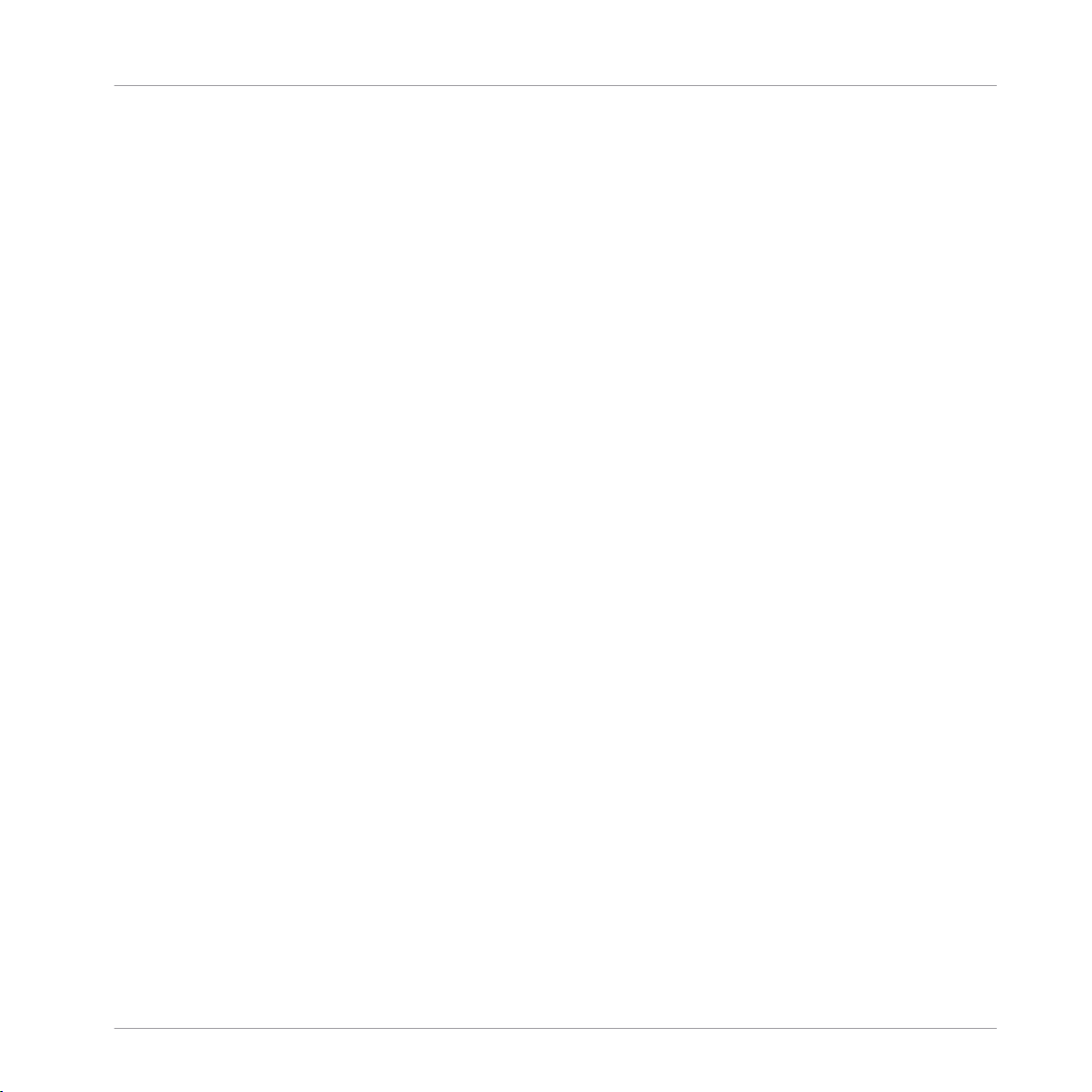
Table des matières
13.2 Gestion des Scenes ..................................................................................................................... 609
13.3 Jouer avec les Scenes ................................................................................................................. 632
13.4 Déclencher les Scenes via MIDI (Plug-in MASCHINE uniquement) .............................................. 641
13.1.2 Naviguer au sein de l'Arranger .................................................................................. 599
13.1.3 Suivre la position de lecture au sein de votre Project ................................................ 601
13.1.4 Sauter à une autre position de lecture au sein de votre Project ................................. 603
13.1.5 Créer et Supprimer des Clips ..................................................................................... 606
13.2.1 Vue d'ensemble de la gestion des Scenes ................................................................. 609
13.2.2 Sélectionner les Scenes et les Scene Banks ............................................................... 613
13.2.3 Créer des Scenes ....................................................................................................... 617
13.2.4 Supprimer des Scenes ............................................................................................... 621
13.2.5 Créer et supprimer des Scene Banks ......................................................................... 623
13.2.6 Renommer les Scenes ................................................................................................ 625
13.2.7 Modifier la couleur de la Scene .................................................................................. 627
13.2.8 Déplacer des Scenes .................................................................................................. 628
13.2.9 Vider des Scenes ....................................................................................................... 629
13.2.10 Dupliquer, copier et coller des Scenes ....................................................................... 630
13.3.1 Sélectionner une Région de Bouclage (Loop Range) .................................................. 633
13.3.2 Transitions vers d'autres Scenes ............................................................................... 638
14 Sampling et assignation des Samples .........................................................................
14.1 Ouvrir le Sample Editor ............................................................................................................... 643
14.2 Enregistrer un Sample ................................................................................................................ 645
14.3 Éditer un Sample ........................................................................................................................ 660
14.2.1 Ouvrir la Page Record ................................................................................................ 645
14.2.2 Sélectionner la Source audio et le mode d'enregistrement ........................................ 646
14.2.3 Armer, démarrer et arrêter l'enregistrement .............................................................. 652
14.2.4 Contrôler vos enregistrements ................................................................................... 656
14.2.5 Emplacement et noms de vos Samples enregistrés ................................................... 660
643
MASCHINE - Manuel d’utilisation - 15
Page 16
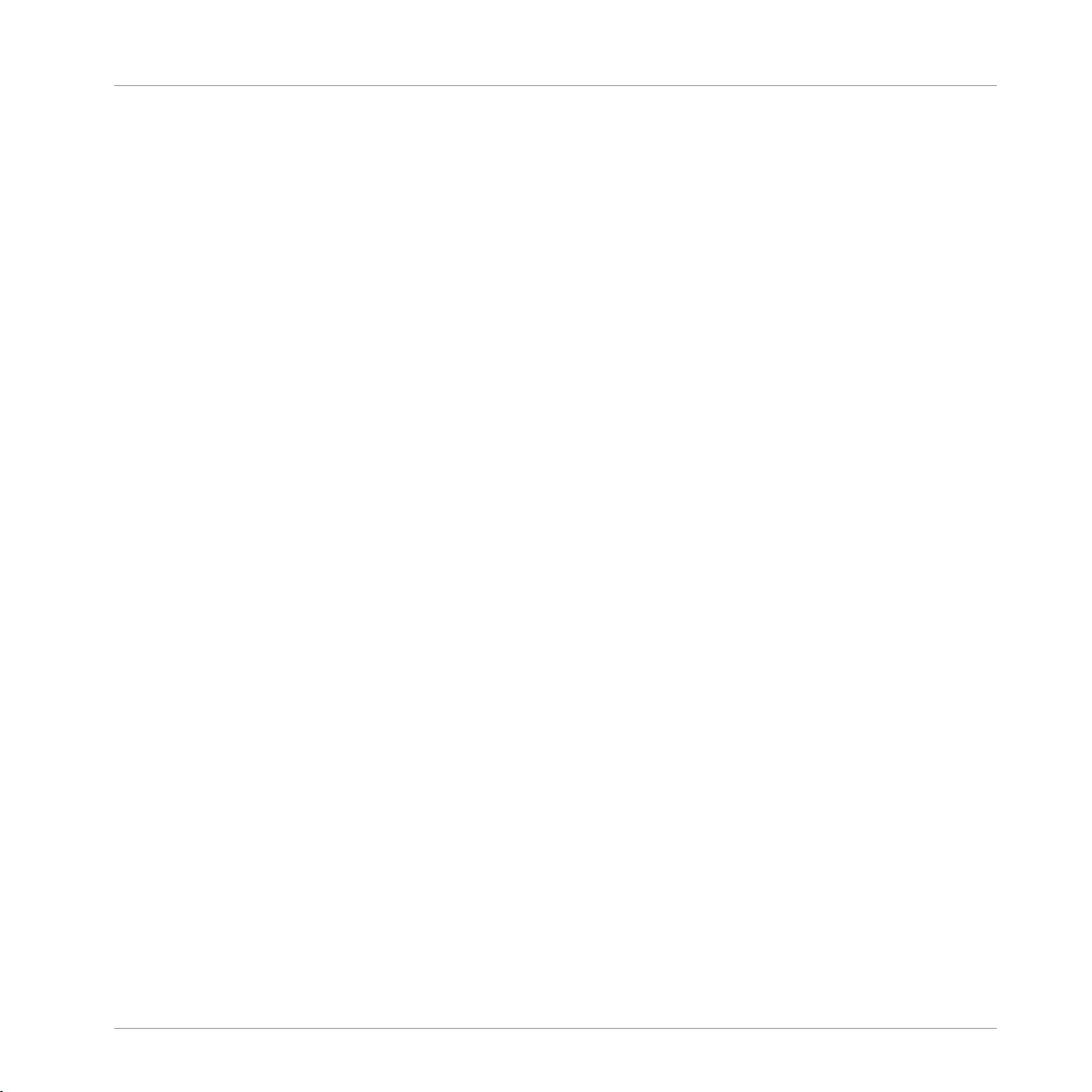
Table des matières
14.4 Découper un Sample en Slices .................................................................................................... 673
14.5 Assigner les Samples à des Zones .............................................................................................. 691
14.3.1 Utilisation de la Page Edit ......................................................................................... 661
14.3.2 Fonctions d'édition audio .......................................................................................... 666
14.4.1 Ouvrir la Page Slice ................................................................................................... 674
14.4.2 Ajuster les réglages de Slicing .................................................................................. 675
14.4.3 Ajuster manuellement vos Slices ............................................................................... 680
14.4.4 Procéder au découpage ............................................................................................. 684
14.5.1 Ouvrir la Page Zone ................................................................................................... 691
14.5.2 Vue d'ensemble de la Page Zone ............................................................................... 692
14.5.3 Ajouter des Samples à la Sample Map ...................................................................... 694
14.5.4 Sélectionner et gérer les Zones dans la Zone List ...................................................... 696
14.5.5 Sélectionner et éditer les Zones en Affichage Map .................................................... 702
14.5.6 Éditer les Zones en Affichage Sample ....................................................................... 706
14.5.7 Régler les paramètres de Zone .................................................................................. 709
15 Dépannage — Obtenir de l'aide ..................................................................................
15.1 Dépannage ................................................................................................................................. 716
15.2 Obtenir de l’Aide ......................................................................................................................... 718
15.1.1 Le logiciel MASCHINE ne démarre pas ....................................................................... 716
15.1.2 Problèmes de latence ................................................................................................ 717
15.1.3 Le logiciel MASCHINE plante ...................................................................................... 717
15.1.4 Mises à jour ............................................................................................................... 718
15.2.1 Base de Connaissances (Knowledge Base) ................................................................ 718
15.2.2 Assistance technique ................................................................................................ 719
15.2.3 Assistance à l’enregistrement ................................................................................... 719
15.2.4 Forum des Utilisateurs .............................................................................................. 720
16 Annexe : Astuces pour le jeu en live ...........................................................................
16.1 Préparatifs ................................................................................................................................. 721
716
721
MASCHINE - Manuel d’utilisation - 16
Page 17
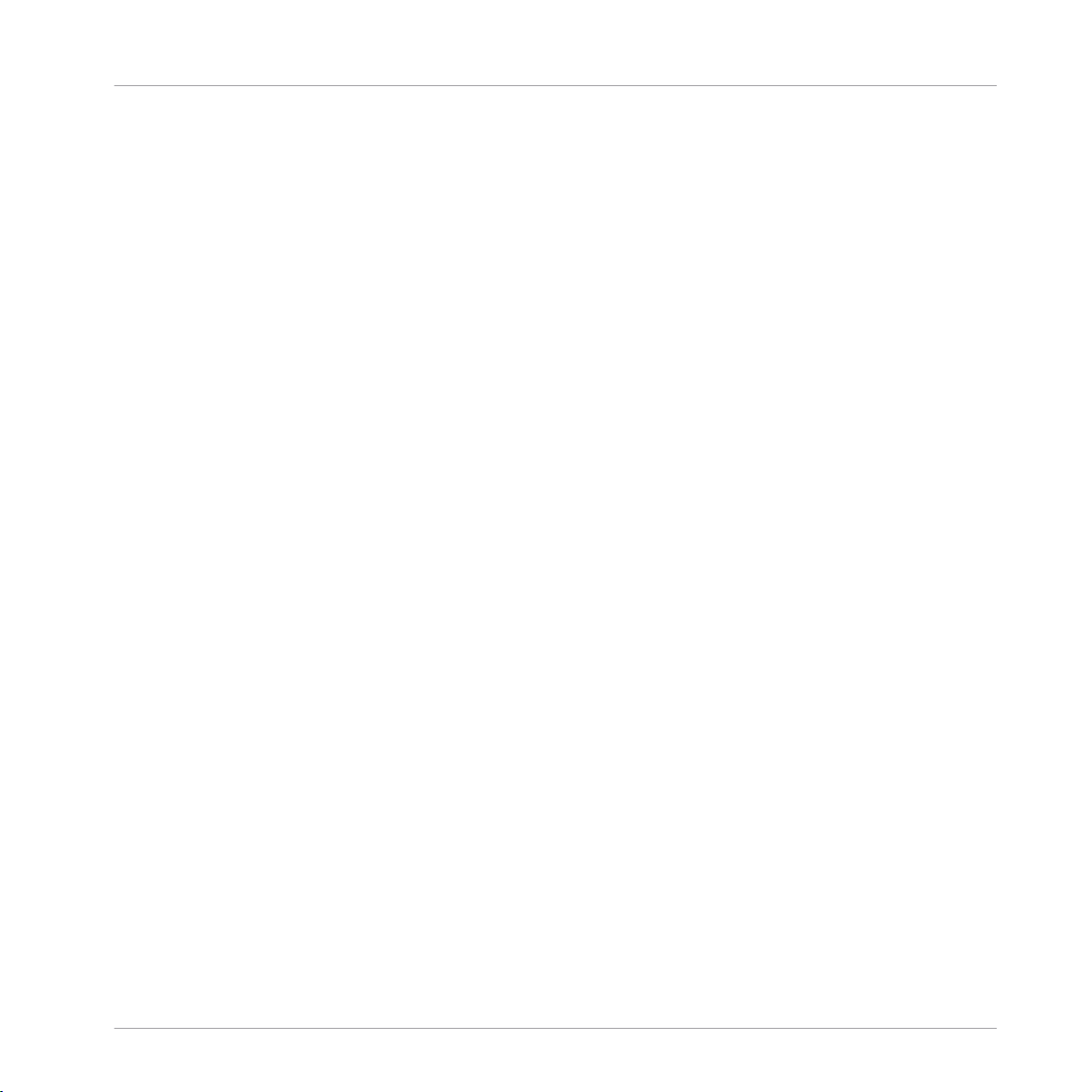
Table des matières
16.2 Techniques de base .................................................................................................................... 722
16.3 Astuces spéciales ....................................................................................................................... 724
16.1.1 Concentrez-vous sur le contrôleur ............................................................................. 721
16.1.2 Personnalisez les pads de votre contrôleur ................................................................ 721
16.1.3 Vérifiez la consommation du processeur avant de jouer ............................................ 721
16.1.4 Pensez à utiliser un Limiter sur votre Master ............................................................. 722
16.1.5 Improvisez ! ............................................................................................................... 722
16.2.1 Utiliser Mute et Solo .................................................................................................. 722
16.2.2 Utilisez le mode Scene et manipulez la Région de Bouclage ...................................... 723
16.2.3 Créez des variations de vos Patterns de batterie dans le Step Sequencer ................. 723
16.2.4 Utilisez le Note Repeat ............................................................................................... 723
16.2.5 Construisez vos propres Groups de multi-effets et automatisez-les .......................... 723
16.3.1 Changez la longueur des Patterns pour créer des variations ..................................... 724
16.3.2 Chargez de longs fichiers audio et jouez avec le point de départ .............................. 724
17 Glossaire ..................................................................................................................
Index ........................................................................................................................
725
737
MASCHINE - Manuel d’utilisation - 17
Page 18
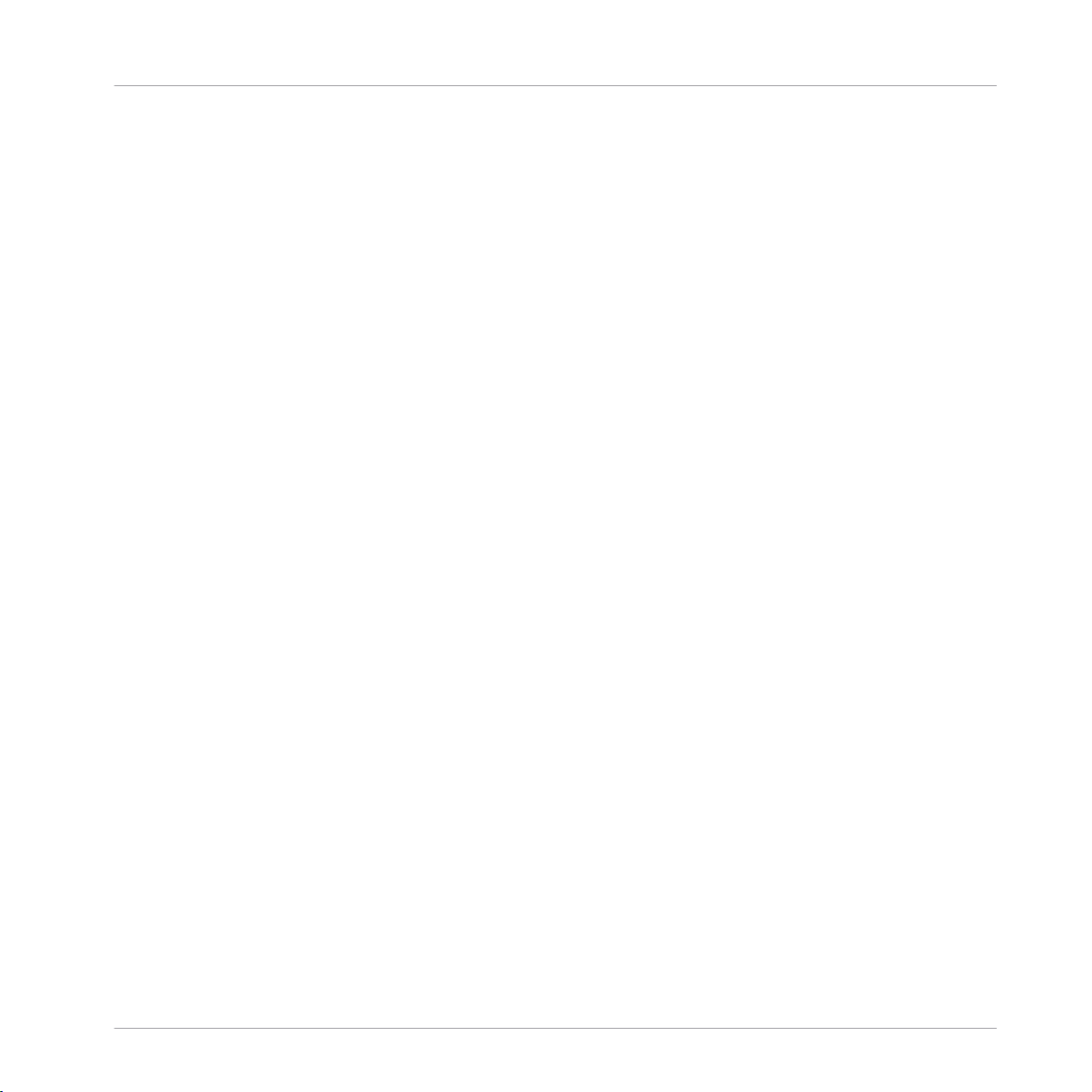
Bienvenue dans MASCHINE !
1 Bienvenue dans MASCHINE !
Merci d’avoir acheté MASCHINE !
MASCHINE est un studio de production rythmique qui reproduit le fonctionnement familier
des grooveboxes classiques, mais offre par ailleurs tous les avantages d’un système informatique. MASCHINE est idéal pour faire de la musique en live ainsi qu’en studio. Il bénéficie à la
fois des aspects pratiques d’un instrument dédié, le contrôleur MASCHINE, et des fonctions
d’édition avancées du logiciel MASCHINE.
La création de beats sur ordinateur est souvent bien peu intuitive, mais l’utilisation du contrôleur MASCHINE la rend simple et amusante. Vous pouvez jouer librement sur les pads ou encore utiliser la fonction Note Repeat pour vos improvisations. Vous pouvez également utiliser le
Step Sequencer pour construire vos beats, comme avec une groovebox classique.
Les Patterns peuvent être combinés et organisés de manière intuitive, à la volée, pour former
des idées musicales plus puissantes. Vous pourrez tester différentes versions d’un morceau
sans même avoir besoin d'interrompre la musique.
Vous pouvez l’intégrer à tout séquenceur gérant l’un des formats de plug-ins VST, AU ou AAX,
ce qui vous permettra de profiter de ses fonctionnalités dans quasiment n’importe quelle configuration logicielle ; vous pouvez également l’utiliser en application autonome. Vous pourrez
échantillonner vos propres samples, découper des boucles en tranches (« slicing ») et les réarranger très facilement.
Mais MASCHINE est bien plus qu’un sampler ou qu’une groovebox ordinaire : il est livré avec
une Librairie de 7 Go, et possède un Browser (« navigateur ») puissant et simple d’emploi, basé sur un système d'attributs (« tags ») qui vous offriront un accès immédiat aux sons que vous
recherchez.
En outre, MASCHINE vous propose de multiples possibilités pour manipuler vos sons, via les
effets internes et d’autres fonctions de modelage sonore. Vous pouvez également contrôler vos
appareils MIDI externes et les logiciels MIDI de tierces parties depuis le contrôleur MASCHINE
et personnaliser les fonctions des pads, des encodeurs et des boutons selon vos besoins grâce
à l’application Controller Editor incluse. Nous espérons que vous apprécierez autant que nous
cet instrument fantastique ! Et maintenant, entrons dans le vif du sujet !
– L’équipe MASCHINE de Native Instruments.
MASCHINE - Manuel d’utilisation - 18
Page 19
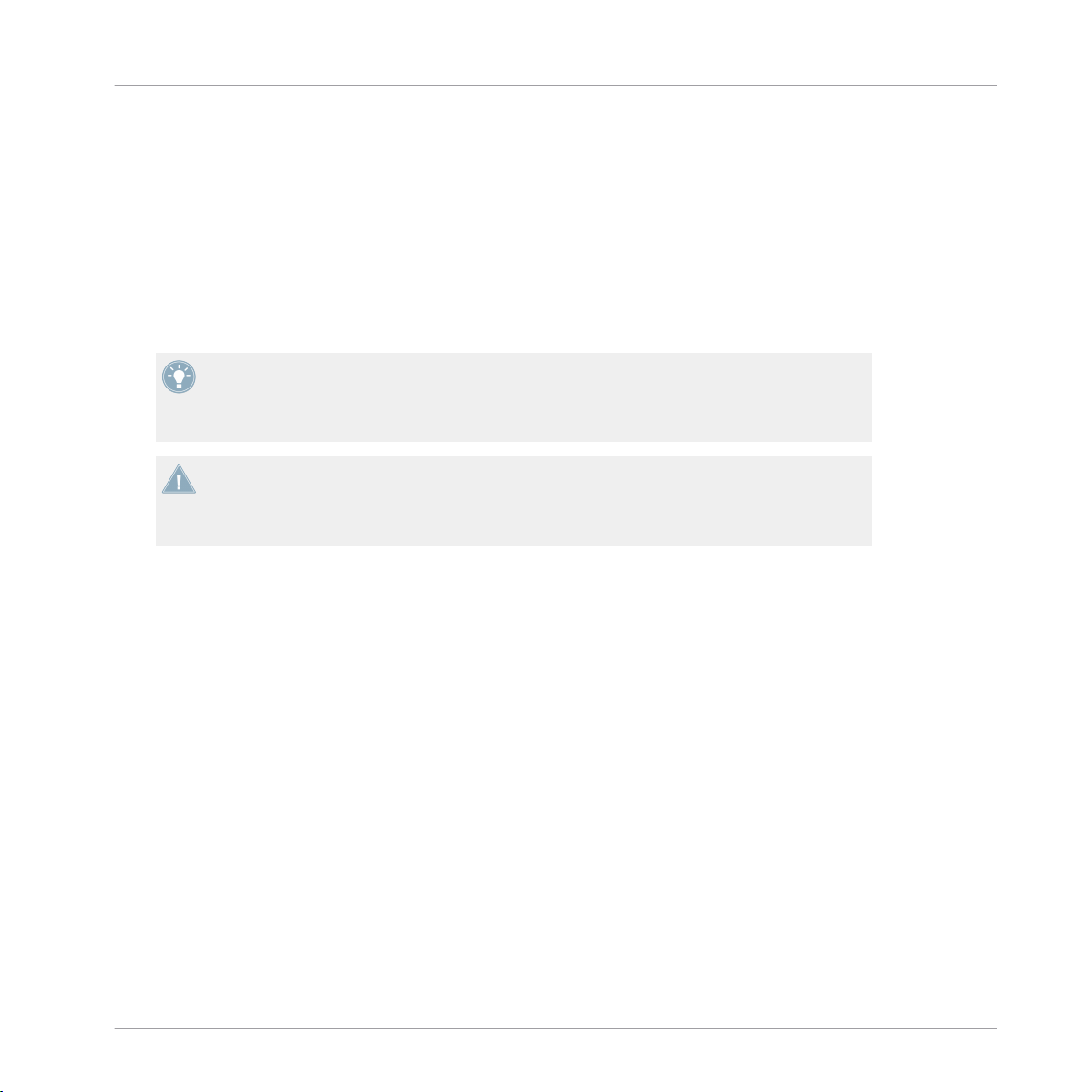
Bienvenue dans MASCHINE !
Par où commencer ?
1.1 Par où commencer ?
MASCHINE dispose de nombreuses sources d’informations. Les documentations principales
sont censées être lues dans l’ordre suivant :
1. MASCHINE Setup Guide (Guide d’Installation)
2. MASCHINE Getting Started (Prise en main) et tutoriels vidéo en ligne
3. MASCHINE Manual (Manuel de MASCHINE) — le présent document
L’ensemble de la documentation est disponible au format PDF dans le dossier d’installation de MASCHINE sur votre disque dur. Ces documents sont aussi accessibles depuis le
menu Help de la Barre de Menu de l'Application ou depuis le sous-menu Help du menu
MASCHINE.
Consultez régulièrement le Service Center ou le site web de Native Instruments pour vous
procurer les versions mises à jour et traduites de ces documents. Pour lancer le Service
Center, sélectionnez Launch Service Center dans le menu Help de la Barre de Menu de
l'Application, ou dans le sous-menu Help du menu MASCHINE.
Les documentations complémentaires fournissent des détails concernant des sujets plus spécifiques :
▪ MASCHINE Hardware Control Reference (Référence du contrôleur)
▪ Controller Editor Manual (Manuel du Controller Editor)
Vous trouverez ci-dessous une brève description de chacun de ces documents.
Votre première étape : le Setup Guide (Guide d’Installation)
Le Setup Guide Guide d'Installation) vous accompagnera tout au long de l’installation logicielle
et matérielle de MASCHINE, depuis le tout début jusqu’au moment où le premier son sortira
de vos enceintes.
Commencez par lire le Setup Guide. Lisez ensuite le manuel MASCHINE Getting Started afin
de vous familiariser avec MASCHINE !
MASCHINE - Manuel d’utilisation - 19
Page 20
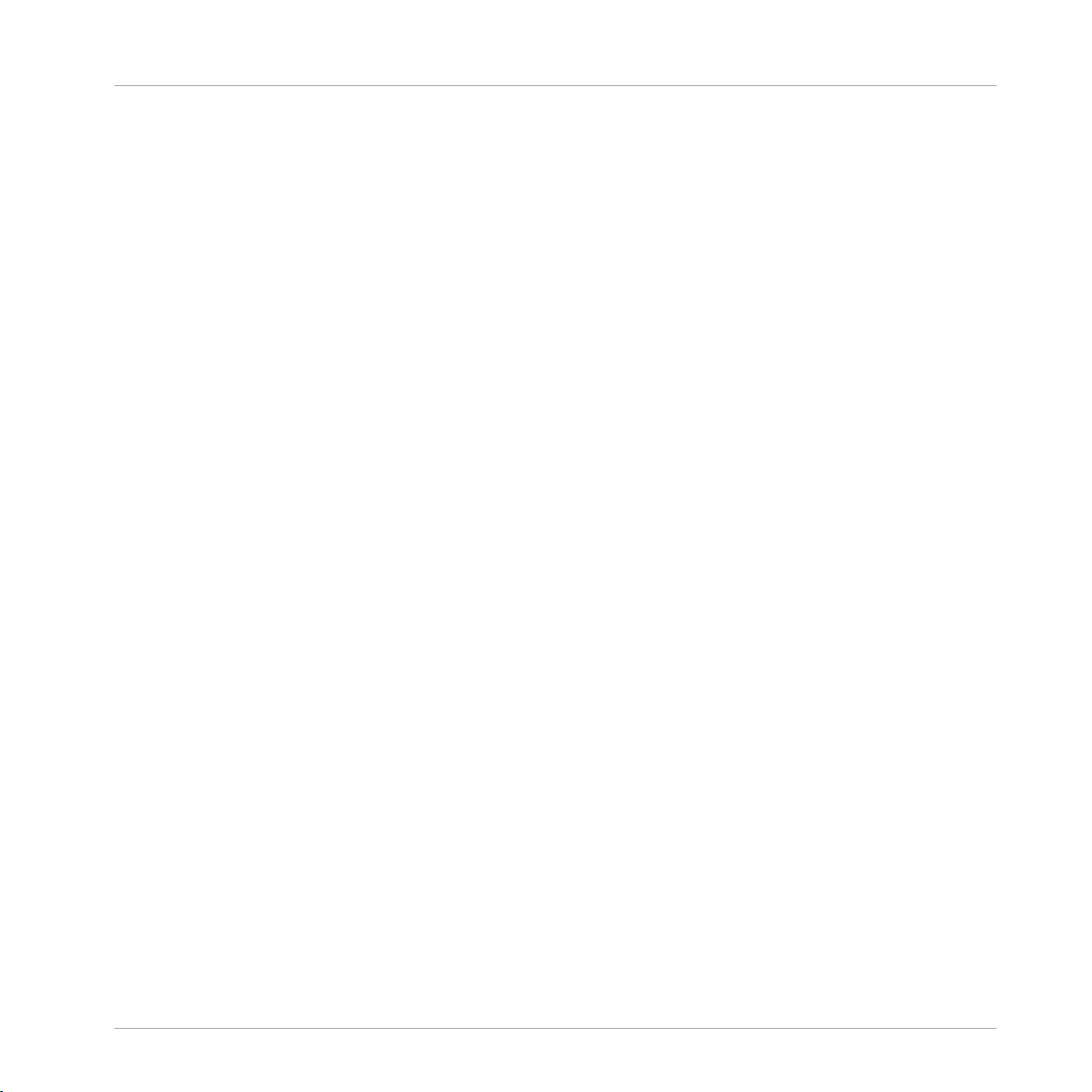
Bienvenue dans MASCHINE !
Par où commencer ?
MASCHINE Getting Started (Guide de Prise en Main)
Après avoir lu le Setup Guide et suivi les instructions qu’il contient, votre MASCHINE devrait
être installé et prêt à l’emploi. L’étape suivante consiste à lire le manuel MASCHINE Getting
Started. Il offre une approche pratique de l'utilisation de MASCHINE grâce à ses tutoriels couvrant un large éventail de tâches basiques mais aussi plus avancées ; il vous aidera ainsi à
vous familiariser avec MASCHINE.
Tutoriels vidéo
Le site web de Native Instruments contient de nombreux tutoriels vidéo vous proposant une
approche pratique des nombreux aspects opérationnels de MASCHINE. Pour visionner ces tutoriels, ouvrez votre navigateur favori et rendez-vous à l’adresse suivante : http://native-instru-
ments.com/maschinemedia.
MASCHINE Manual (Manuel de MASCHINE)
Le Manuel de MASCHINE que vous êtes présentement en train de lire fournit une description
exhaustive de toutes les fonctions du logiciel et du contrôleur MASCHINE.
MASCHINE Hardware Control Reference (Référence du contrôleur)
Le document MASCHINE Hardware Control Reference propose une vue d’ensemble d’un projet
MASCHINE et fournit les options d’accès rapide via le contrôleur matériel MASCHINE ainsi
que de nombreux raccourcis clavier.
Controller Editor Manual (Manuel du Controller Editor)
Outre l'utilisation de votre contrôleur matériel MASCHINE avec son logiciel MASCHINE dédié,
il est également possible de l’utiliser comme un contrôleur MIDI puissant et flexible permettant de piloter n’importe quel autre appareil ou application MIDI. Ceci est possible grâce au
logiciel Controller Editor, une petite application qui vous permet de définir précisément chacune des assignations MIDI de votre contrôleur MASCHINE. Le Controller Editor doit avoir été installé lors de la procédure d’installation de MASCHINE. Pour plus d’informations à ce sujet,
veuillez consulter le Manuel du Controller Editor, disponible au format PDF dans le sous-dossier Documentation du dossier d’installation du Controller Editor, sur votre disque dur.
MASCHINE - Manuel d’utilisation - 20
Page 21
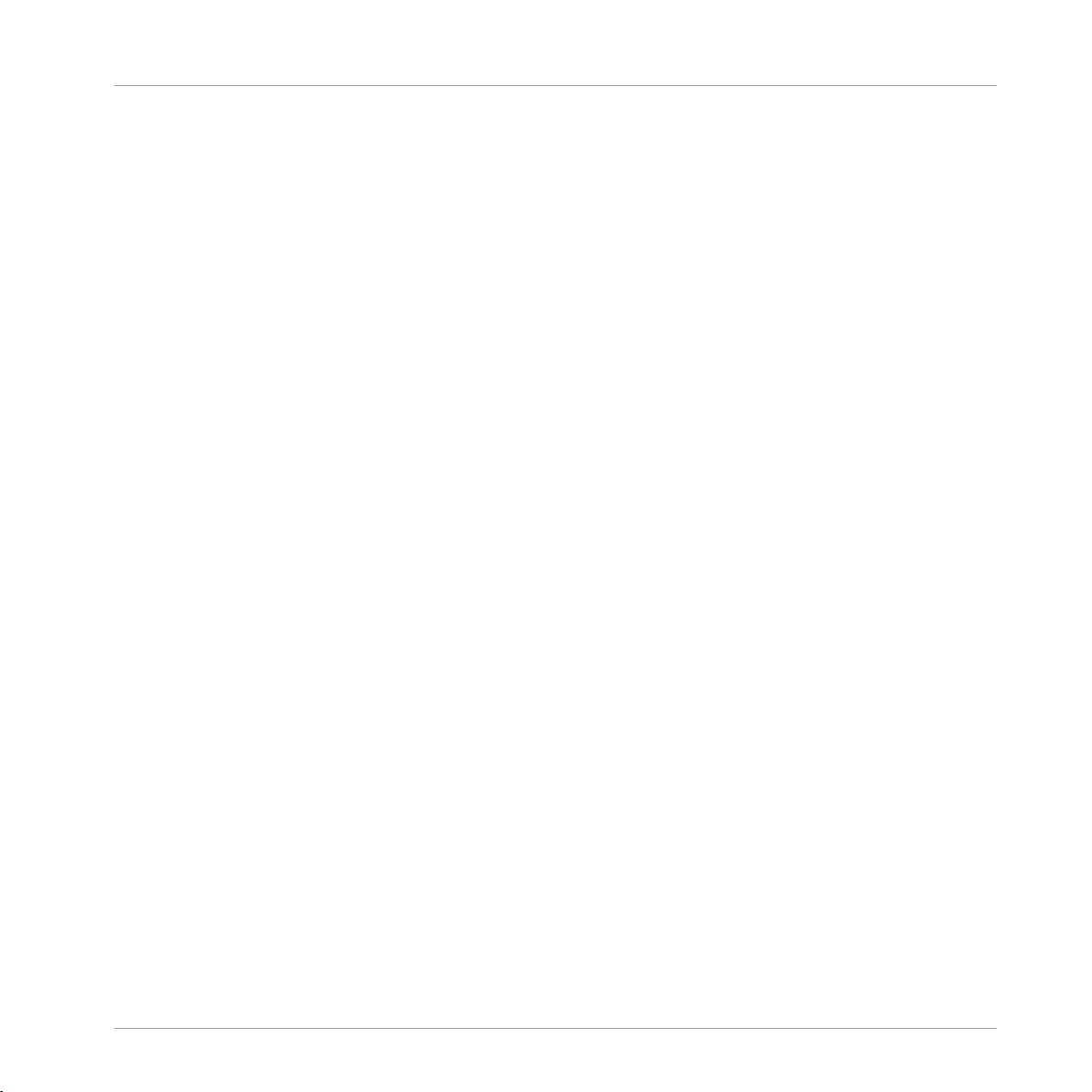
Bienvenue dans MASCHINE !
Quoi de neuf dans MASCHINE 2.0 ?
Autres sources de documentation en ligne
Si vous avez des problèmes avec votre Produit Native Instruments qui ne sont pas traités par la
documentation fournie, il existe plusieurs moyens d'obtenir de l'aide :
▪ Base de Connaissances (Knowledge Base)
▪ Forum des Utilisateurs
▪ Assistance technique
▪ Assistance à l’enregistrement
Vous trouverez plus d'information à ce sujet au chapitre ↑15, Dépannage — Obtenir de l'aide.
1.2 Quoi de neuf dans MASCHINE 2.0 ?
Voici un bref survol des nouveautés et améliorations apportées aux fonctionnalités logicielles et
matérielles dans MASCHINE 2.0.
Nouvelles fonctionnalités
▪ Prise en charge du contrôleur MASCHINE STUDIO : MASCHINE 2.0 peut fonctionner avec le
nouveau et révolutionnaire contrôleur MASCHINE STUDIO.
▪ Nouveau moteur audio avec prise en charge des processeurs multi-cœurs : le moteur audio
de MASCHINE a été complètement refondu. Avec sa prise en charge full multi-core, il
établit un nouveau jalon en termes de qualité audio, tout en utilisant moins de puissance
CPU que son prédécesseur.
▪ Interface graphique complètement repensée : L'interface graphique du logiciel MASCHINE a
été repensée de manière à optimiser le workflow tout en gardant le « feel » de MASCHINE.
▪ Affichage Mix : La fenêtre de MASCHINE possède maintenant deux Affichages commuta-
bles et complémentaires. L'Affichage Arrange contient l'Arranger, la Control area et le Pattern Editor, déjà présents dans les versions précédentes de MASCHINE ; le nouvel Affichage Mix fournit quant à lui deux nouveau outils importants : le Mixer et le Plug-in Strip
(voir plus bas).
MASCHINE - Manuel d’utilisation - 21
Page 22
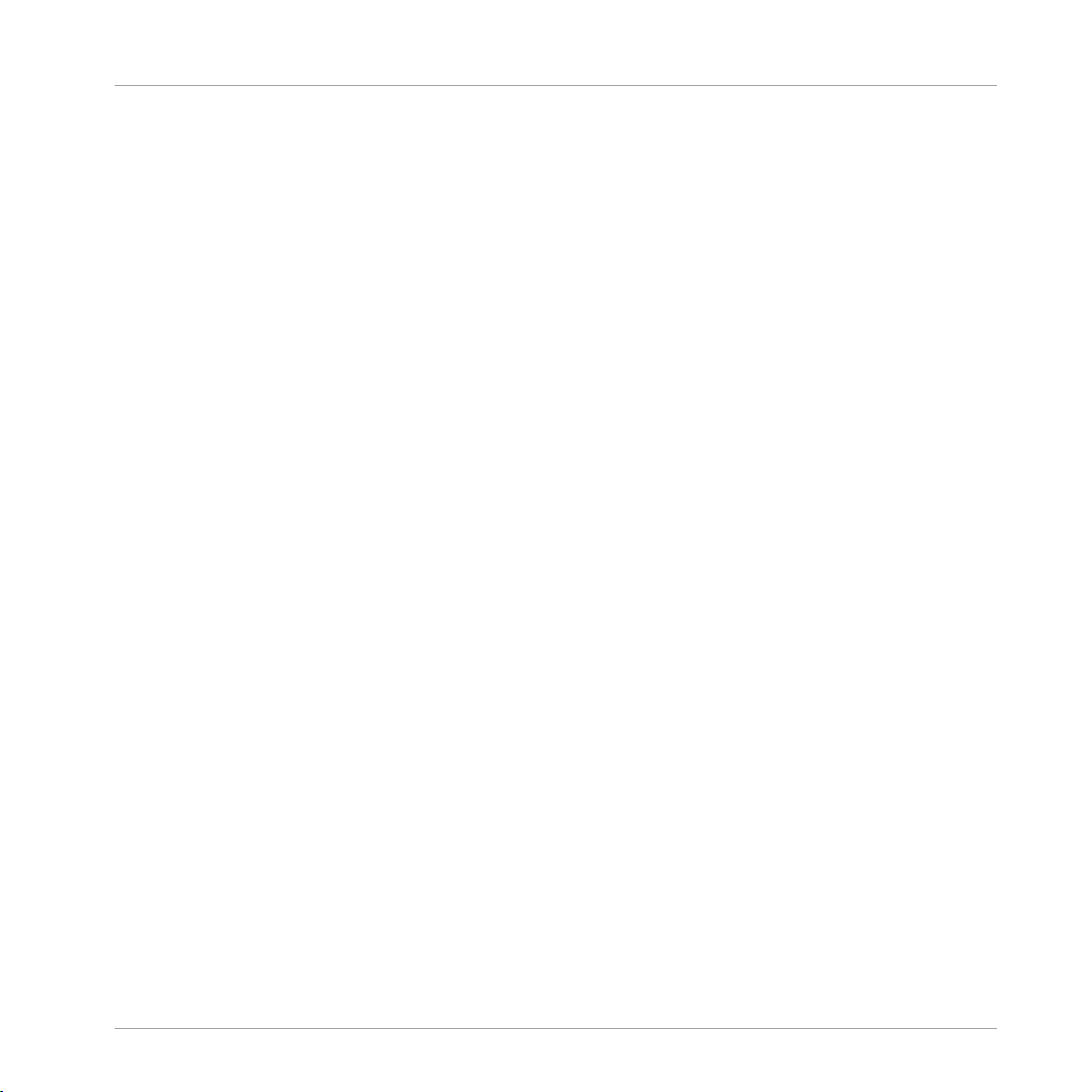
Bienvenue dans MASCHINE !
Quoi de neuf dans MASCHINE 2.0 ?
▪ Mixer : Situé en haut du nouvel Affichage Mix, le Mixer vous permettra de contrôler cha-
cun de vos Channels (Sounds, Groups et Master). Si l'Arranger et le Pattern Editor mettent l'accent sur l'arrangement de votre morceau, le Mixer est quant à lui dédié au routage — grâce à lui, le contrôle des divers niveaux audio et la configuration de routages audio complexes va devenir un jeu d'enfant ! Voir chapitre ↑9.2, Le Mixer (table de mixage).
▪ bus de Pré-écoute (Cue) dédié : Vous pouvez dorénavant envoyer le signal provenant de
n'importe quel Sound ou Group sur le bus Cue dédié à la pré-écoute. Les Channels en
pré-écoute sont temporairement déviés de leur cheminement normal et routés vers le bus
Cue. Vous pouvez envoyer le bus Cue vers une sortie séparée de votre interface audio (par
exemple la sortie casque) et pré-écouter vos Channels sans aucune conséquence sur la
sortie principale de MASCHINE — impeccable pour les performances live ! La fonction
Prehear du Browser, le signal du Métronome, ainsi que la pré-écoute dans le Sample Editor de vos enregistrements et de vos Slices sont directement envoyés sur le bus de Préécoute (Cue). Et bien sûr, le Channel Cue peut être contrôlé depuis le nouveau Mixer,
comme n'importe quel autre Channel de MASCHINE. Voir section ↑9.2.6, Utilisation du
bus de Pré-écoute (Cue).
▪ Plug-in Strip : Situé en bas du nouvel Affichage Mix, le Plug-in Strip fournit un contrôle
visuel sur les Plug-ins (effets ou instruments) chargés dans le Channel sélectionné
(Sound, Group ou Master). Chaque Plug-in inclus dans MASCHINE possède sa propre représentation visuelle offrant un contrôle intuitif de tous ses paramètres. De plus, tous les
Produits Native Instruments installés sur votre ordinateur disposent d'un ou deux modes
d'affichage personnalisés pour le Plug-in Strip, qui fournissent divers jeux de paramètres.
Les Plug-ins VST/AU d'éditeurs tiers possèdent un panneau d'affichage générique. Pour
finir, tout Plug-in peut être détaché et ouvert dans sa propre fenêtre indépendante, avec
son interface utilisateur originale. Voir section ↑9.4, Le Plug-in Strip.
▪ Groups illimités : Vos Projects peuvent dorénavant contenir autant de Groups que vous le
voulez. Cela étend notablement les possibilités d'organisation au sein des gros Projects.
Voir section ↑4.3, Gestion des Groups.
▪ Effets illimités : Chaque Channel (Sound, Group et Master) peut dorénavant contenir au-
tant de Plug-ins d'Effet que vous le désirez. Voir chapitre ↑6, Utiliser des Plug-ins.
MASCHINE - Manuel d’utilisation - 22
Page 23
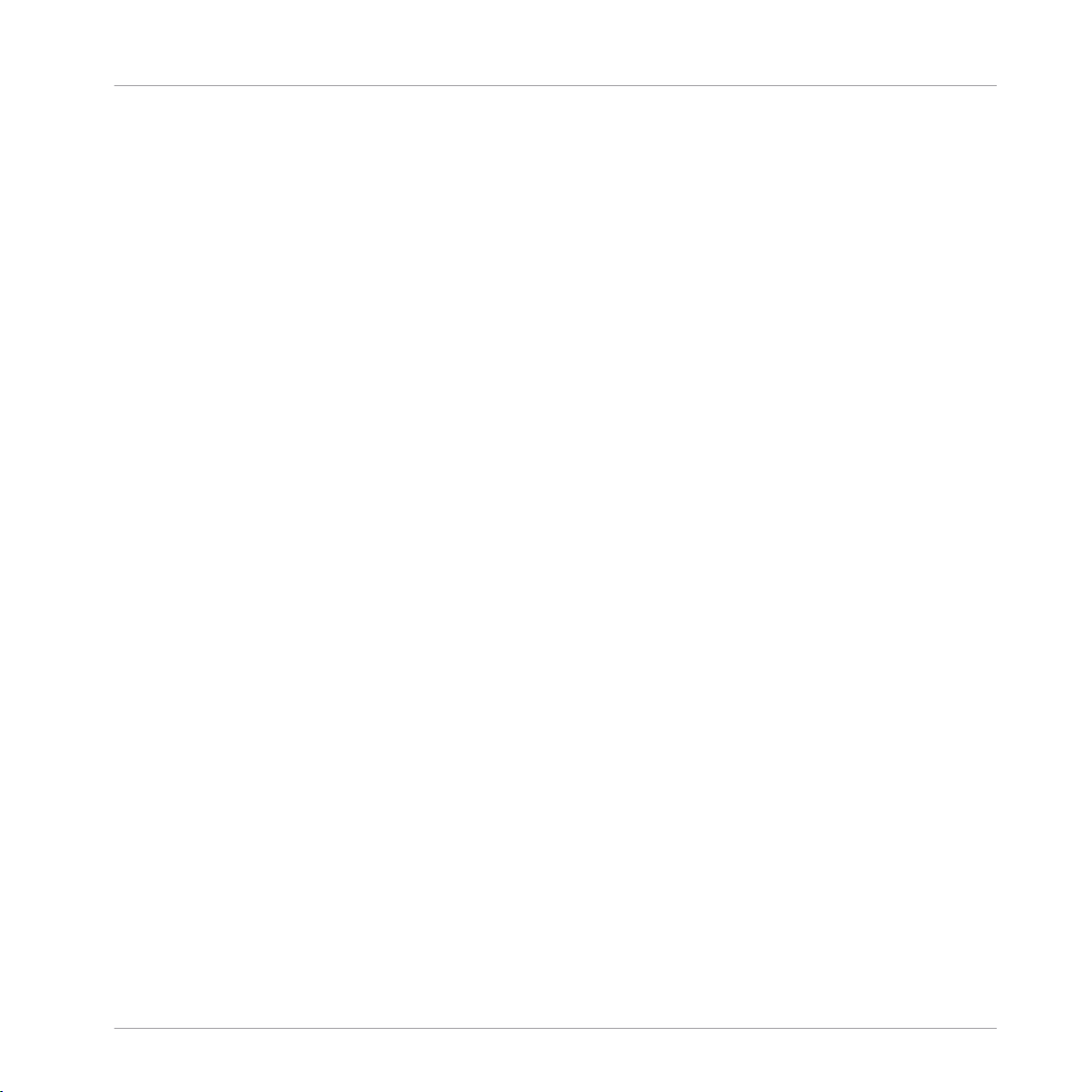
Bienvenue dans MASCHINE !
Quoi de neuf dans MASCHINE 2.0 ?
▪ Drumsynths : En complément du Plug-in « Sampler », MASCHINE inclut dorénavant des
générateurs sonores : les Drumsynths — une collection impressionnante de batteries synthé éminemment flexibles et parfaitement ciselées, pour créer vos propres sons de batterie personnalisés sans avoir recours à aucun Sample ! Voir chapitre ↑10, Utiliser les
Drumsynths.
▪ Entrée Side-chain : De nombreux Plug-ins de MASCHINE disposent dorénavant une entrée
Side-chain pouvant recevoir d'autres signaux de votre Project. Vous pouvez maintenant
également utiliser les fonctionnalités Side-chain dont disposent vos autres Plug-ins VST/
AU (Plug-ins AU avec entrée Side-chain, Plug-ins VST avec entrées multiples). Voir section ↑11.1.3, Utiliser l'entrée Side-Chain.
▪ Sélection multiple des Sounds et des Groups : Vous pouvez dorénavant sélectionner plu-
sieurs Sounds ou Groups à la fois et les éditer tous ensemble. Voir section ↑4.1.3, Sélec-
tionner plusieurs Sounds ou Groups.
▪ Nouveau visuel pour le Browser : Le Browser a été entièrement refondu. Il est dorénavant
organisé de manière plus efficace et logique. Il affiche par ailleurs des visuels personnalisés pour tous les Produits NI installés sur votre ordinateur, de sorte à rendre vos recherches encore plus intuitives. Voir chapitre ↑3, Le Browser.
▪ Automation MIDI/hôte étendue et assignation des paramètres : Vous pouvez dorénavant direc-
tement assigner des contrôles MIDI et des automations hôte aux paramètres de MASCHINE? indépendamment des Macro Controls. Ceci s'effectue dans la nouvelle Assignment
area située sous la Control area. Voir section ↑8.2, Utiliser les contrôles MIDI et l'automa-
tisation.
▪ Pistes MIDI dans les Patterns : Vous pouvez dorénavant créer et éditer des pistes MIDI au
niveau Sound, de sorte à générer des message MIDI directement depuis vos Patterns. Ces
pistes sont envoyées en temps réel aux sorties MIDI de leurs Sounds respectifs. Elles sont
exportées avec le Pattern lors des opérations d'exportation glisser-déposer MIDI. Voir section ↑7.6, Créer des pistes MIDI en partant de zéro dans MASCHINE.
▪ Importation des fichiers MIDI : Vous pouvez dorénavant importer vos fichiers MIDI dans des
Patterns. Voir section ↑7.8.3, Importer des fichiers MIDI dans les Patterns.
▪ MIDI Program Change pour les presets de Plug-ins VST/AU : Vous pouvez dorénavant utiliser
les messages MIDI Program Change pour modifier les presets des Plug-ins VST/AU chargés dans MASCHINE. Voir section ↑8.2.3, Sélectionner des presets de Plug-in VST/AU via
MIDI Program Change.
MASCHINE - Manuel d’utilisation - 23
Page 24
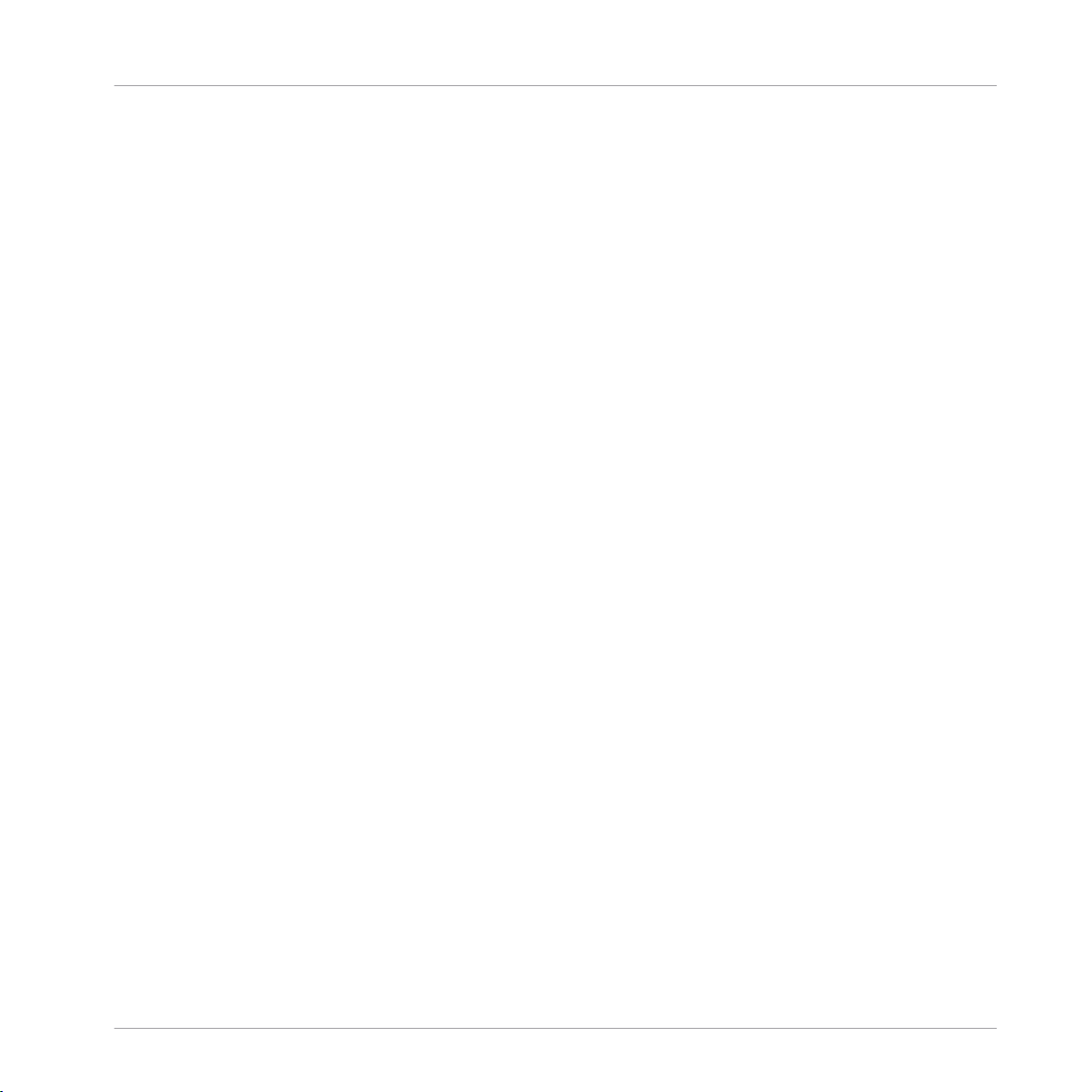
Bienvenue dans MASCHINE !
Quoi de neuf dans MASCHINE 2.0 ?
▪ Macro Controls disponibles à tous les niveaux : Les Macro Controls sont maintenant dispo-
nibles dans chaque Sound et chaque Group, ainsi qu'au niveau Master ; ils vous permettront de construire à votre convenance vos propres jeux de paramètres — particulièrement
pratique pour le jeu en live ! Voir section ↑8.3, Créer des de jeux paramètres personnali-
sés à l'aide des Macro Controls.
▪ Fonctionnalités de sampling améliorées : Le Sample Editor a subi diverses améliorations,
parmi lesquelles : les Slices peuvent maintenant se recouvrir ou être disjointes ; l'assignation des samples a été réorganisée pour plus d'efficacité ; etc. Voir chapitre ↑12, Référen-
ce des effets.
▪ Affichage PAD : MASCHINE possède maintenant un Affichage Pad dédié qui vous permet-
tra de définir la manière dont les pads déclenchent les divers Sounds d'un Group. En particulier, l'Affichage Pad contient les Link groups et les Choke groups dont le fonctionnement a été repensé. Voir section ↑4.2, Gérer les Sounds.
▪ Nouveaux effets : MASCHINE 2.0 inclut un nouvel effet Plate Reverb, et le Compressor
possède un nouveau mode Feedback. Veuillez consulter les sections respectives ↑12.4.5,
Plate Reverb et ↑12.1.1, Compressor.
▪ Bouclage amélioré : Vous pouvez dorénavant mettre en boucle n'importe quelle partie de
votre morceau, et plus seulement des Scenes entières. Voir section ↑13.3.1, Sélectionner
une Région de Bouclage (Loop Range).
▪ Mode Follow pour les Patterns et les Scenes : L'Arranger et le Pattern Editor disposent
maintenant d'une option Follow permettant de synchroniser automatiquement l'affichage
à la position de lecture. Voir les sections ↑7.1.3, Suivre la position de lecture au sein du
Pattern et ↑13.1.3, Suivre la position de lecture au sein de votre Project.
▪ Fonction Undo avancée : Vous disposez dorénavant de deux fonctions Undo (Annuler) diffé-
rentes : « Step Undo » annule la dernière action effectuée (annulation classique), tandis
que « Take Undo » annule d'un seul coup le dernier groupe d'actions. Ceci peut s'avérer
bien pratique lorsque vous enregistrez des notes ou une modulation ! Voir section ↑2.3.4,
Undo/Redo.
▪ Métronome personnalisable : Vous pouvez maintenant choisir n'importe quel Sample à jou-
er sur les temps forts/faibles du Métronome. Voir section ↑2.5.1, Preferences – Page Ge-
neral.
MASCHINE - Manuel d’utilisation - 24
Page 25
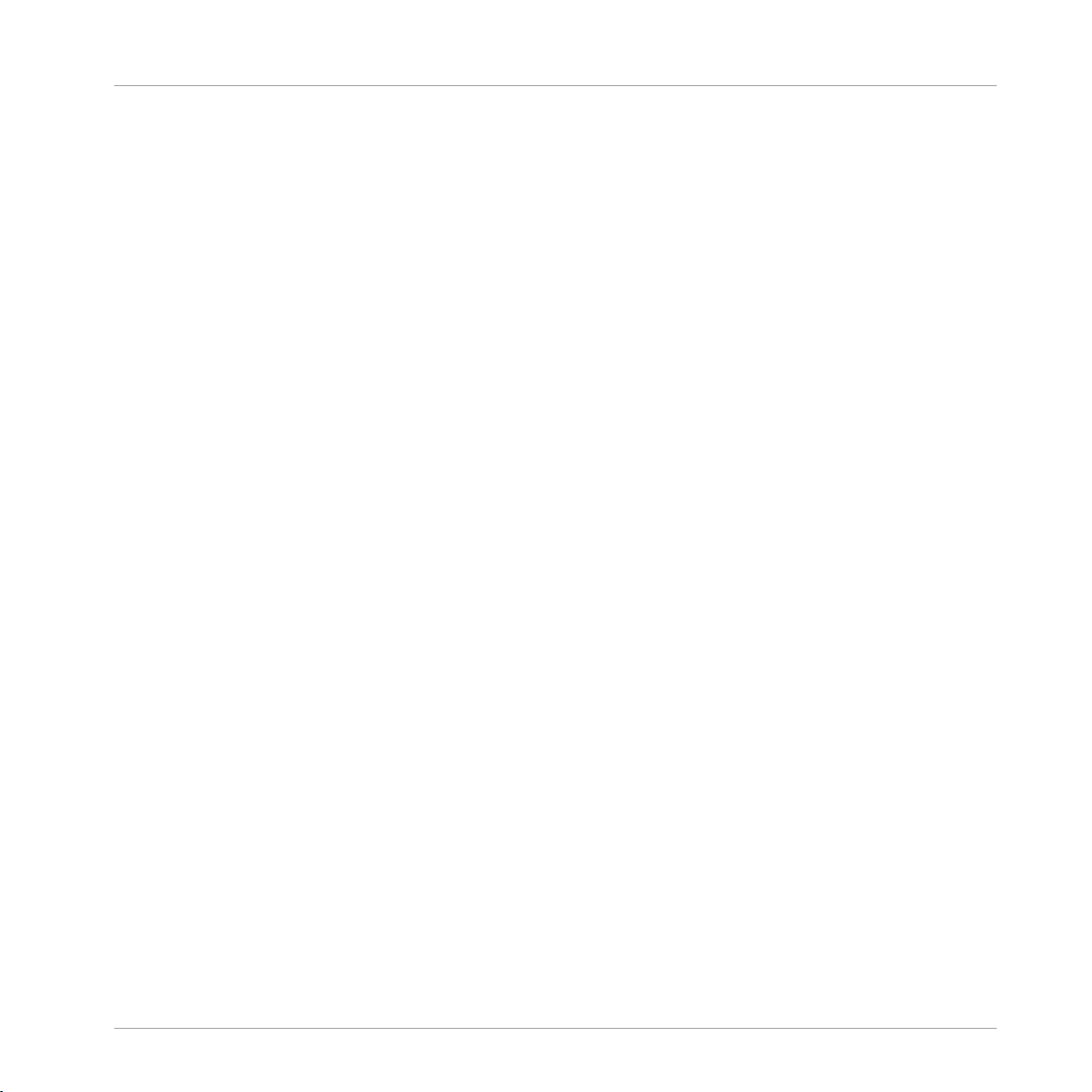
Bienvenue dans MASCHINE !
Quoi de neuf dans MASCHINE 2.0 ?
Nouvelles fonctionnalités matérielles et amélioration des méthodes de travail
La plupart des méthodes de travail utilisant le contrôleur ont été raffinées, plus plus d'efficacité et de flexibilité. Beaucoup des nouvelles fonctionnalités du logiciel MASCHINE sont utilisables depuis le contrôleur. Nous ne pouvons pas ici établir la liste de toutes les améliorations
matérielles ; nous nous contenterons de citer les changements les plus flagrants :
▪ Contrôleur MASCHINE STUDIO : Le nouveau contrôleur MASCHINE STUDIO incorpore de
nombreuses fonctionnalités exclusives : grands écrans couleur, mode Mix, mode Scene
Arrange, mode Pattern Arrange, section Master pour les réglages de volume rapides, section dédiée EDIT pour l'édition des Events — pour ne mentionner que celles-ci…
▪ Refonte des modes d'utilisation du contrôleur : Sur tous les contrôleurs, tous les modes ont
été améliorés de sorte à incorporer les nouvelles fonctionnalités du logiciel MASCHINE :
nombre illimité de Plug-ins, nombre illimité de Groups, sélection multiple des Sounds et
des Groups, etc.
▪ Nouveau mode Record Settings : Appuyez sur SHIFT + GRID pour accéder au Métronome,
au Count-in et aux réglages Input Quantize depuis votre contrôleur. Voir les sections
↑7.2.3, Utiliser le Métronome, ↑7.2.4, Enregistrer avec le Count-in (compte à rebours) et
↑7.2.5, Quantification pendant l'enregistrement.
▪ Nouveau mode Record Prepare : Plutôt que d'appuyer sur REC pour lancer immédiatement
un enregistrement, vous pouvez maintenir REC enfoncé un peu plus longtemps afin d'afficher le mode Record Prepare. Ce mode vous permettra de régler quelques paramètres essentiels concernant votre prochain enregistrement (Pattern Length, Pattern Grid, Métronome). Vous pourrez alors relâcher REC et immédiatement commencer à enregistrer ! Voir
section ↑7.2.2, Le mode Record Prepare.
▪ Fonction Gate pour le Note Repeat : Il est désormais possible de couper chaque note répé-
tée avant le début de la suivante ; vous pouvez également laisser ces notes se chevaucher. Voir section ↑5.2.1, Note Repeat.
▪ Count-in réglable : Divers réglages sont désormais disponibles pour le Count-in (Compte à
rebours). Voir section ↑7.2.4, Enregistrer avec le Count-in (compte à rebours).
▪ Refonte des Choke groups et des Link groups : Les Choke groups et le Link groups sont
maintenant disponibles en mode Pad. Par ailleurs, tous les Link groups et Choke groups
disposent maintenant des modes Master et Slave. Voir les sections ↑5.1.4, Utilisation des
Choke Groups et ↑5.1.5, Utilisation des Link Groups.
MASCHINE - Manuel d’utilisation - 25
Page 26
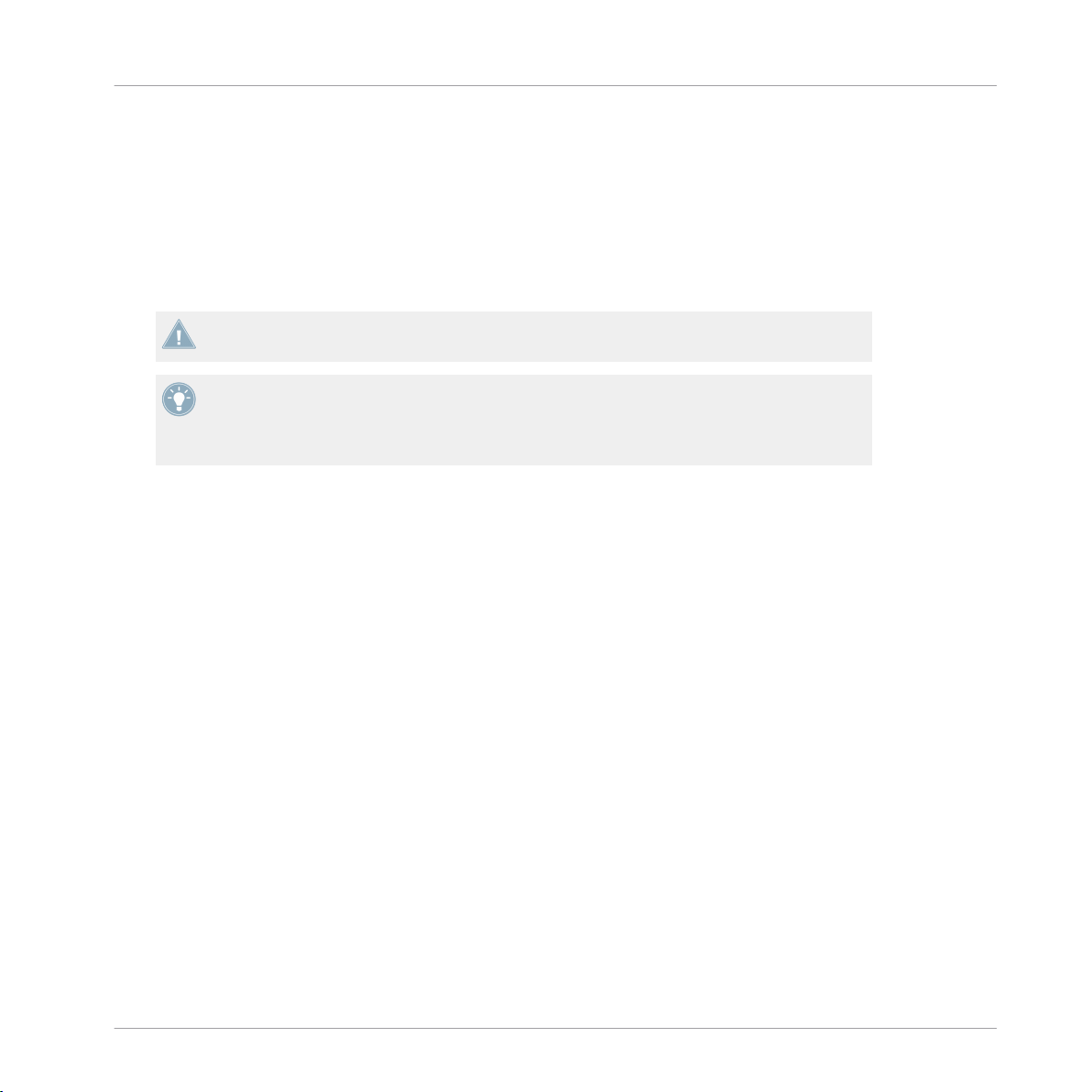
Bienvenue dans MASCHINE !
Conventions dans ce manuel
1.3 Conventions dans ce manuel
Cette section présente les conventions de symboles et de styles utilisées dans ce manuel. Ce
manuel utilise des formats particuliers pour souligner certains points ou pour vous avertir de
problèmes potentiels. Les icônes précédant ces notes vous permettront de voir immédiatement
le type d’information dont il s’agit :
Lorsque vous voyez cette icône de point d’exclamation, lisez la note attentivement et, le
cas échéant, suivez à la lettre les instructions et conseils qu’elle contient.
Cette icône représentant une ampoule indique que la note contient des informations complémentaires utiles. Ces informations faciliteront souvent la réalisation d'une tâche donnée ; cependant, elles ne s’appliquent pas nécessairement à votre configuration ou à votre
système d’exploitation ; elles méritent néanmoins toujours d’être lues.
En outre, le formatage suivant est utilisé :
▪ Les textes apparaissant dans des menus (tels qu’Open…, Save as…, etc.) ainsi que les
chemins d’accès aux emplacements sur votre disque dur (ou sur tout autre périphérique
de stockage) sont imprimés en italique.
▪ Les textes apparaissant ailleurs (noms des boutons, contrôles, textes près des cases à co-
cher, etc.) sont imprimés en bleu. Lorsque vous voyez cette mise en forme, vous pouvez
être sûr(e) de trouver le même texte quelque part sur votre écran.
▪ Les textes apparaissant sur les écrans du contrôleur MASCHINE sont imprimés en gris
clair. Lorsque vous voyez cette mise en forme, vous pouvez être sûr(e) de trouver le même
texte quelque part sur un écran de votre contrôleur.
▪ Les textes apparaissant sur le contrôleur matériel sont imprimés en orange. Lorsque vous
voyez cette mise en forme, vous pouvez être sûr(e) de trouver le même texte quelque part
sur votre contrôleur.
▪ Les noms et concepts importants sont imprimés en gras.
▪ Les références aux touches de votre clavier d’ordinateur sont entourées de crochets (par
exemple : « Appuyez sur [Shift] + [Entrée] »).
Les instructions uniques sont indiquées par cette flèche de type « bouton lecture ».
►
MASCHINE - Manuel d’utilisation - 26
Page 27
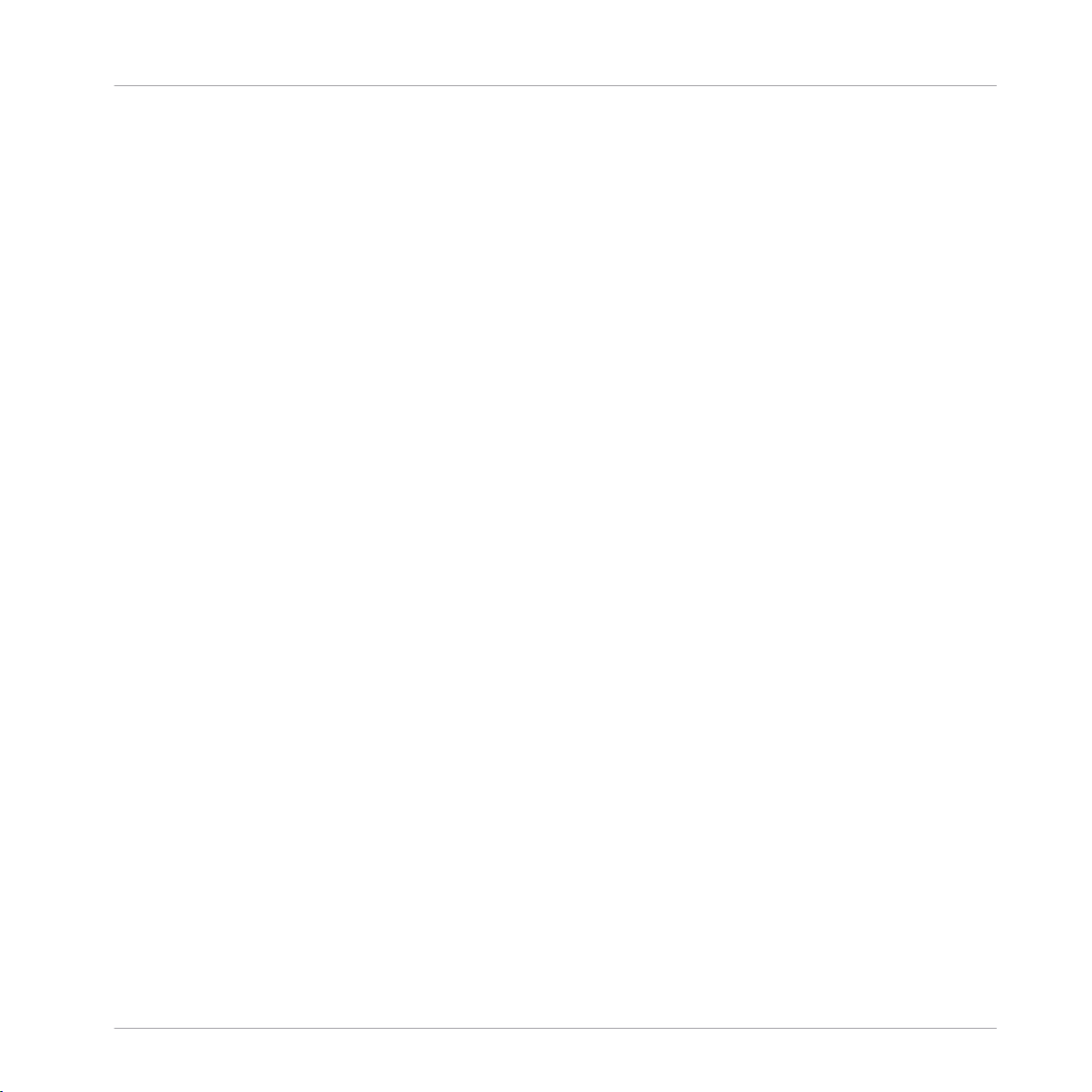
Bienvenue dans MASCHINE !
Conventions dans ce manuel
Les résultats des actions sont indiqués par cette flèche plus petite.
→
Nomenclature
Tout au long de la documentation, nous utiliserons le terme « contrôleur MASCHINE » (ou plus
simplement « contrôleur ») pour faire référence au contrôleur matériel et le terme « logiciel MA-
SCHINE » pour faire référence au logiciel installé sur votre ordinateur.
Le terme « effet » sera parfois abrégé en « FX » lorsque nous nous référerons aux éléments du
logiciel et du contrôleur de MASCHINE. Ces termes ont la même signification.
Combinaisons de boutons et raccourcis à partir de votre contrôleur
La plupart des instructions utiliseront le signe « + » pour signaler des boutons (ou des pads)
qui doivent être appuyés simultanément, en commençant par le premier bouton indiqué. Par
exemple, une instruction telle que :
« Appuyez sur SHIFT + PLAY »
signifie :
1. Appuyez sur SHIFT et maintenez le bouton enfoncé.
2. Tout en maintenant SHIFT enfoncé, appuyez sur PLAY, puis relâchez-le.
3. Relâchez le bouton SHIFT.
1.3.1 Boutons et curseurs sans label sur le contrôleur MASCHINE MK1
Les boutons et curseurs rotatifs situés au-dessus et en-dessous des écrans de votre contrôleur
MASCHINE ne portent pas de label (contrairement à tous les autres éléments du contrôleur).
MASCHINE - Manuel d’utilisation - 27
Page 28
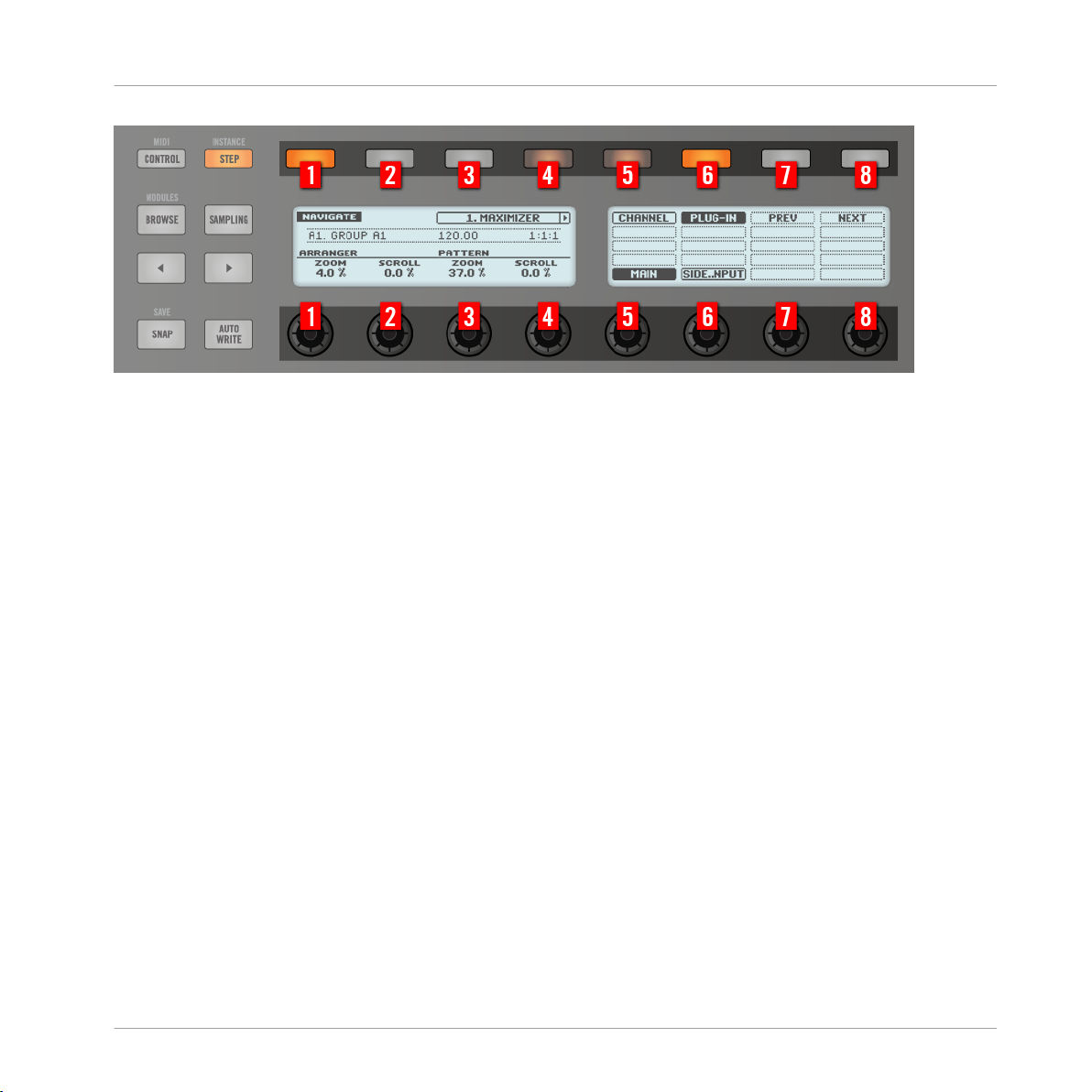
Bienvenue dans MASCHINE !
Conventions dans ce manuel
Les boutons et curseurs sans label sur le contrôleur MASCHINE.
Pour mieux les reconnaître dans la documentation, nous les nommerons systématiquement à
l'aide d'une majuscule et d'un numéro : ainsi, les boutons situés au-dessus des écrans sont les
Boutons 1 à 8 et les curseurs situés en-dessous des écrans sont les Curseurs 1 à 8. Par exemple, lorsque vous verrez une instruction telle que : « Appuyez sur le Bouton 2 pour ouvrir la
Page EDIT», vous saurez qu’il s’agit du deuxième bouton à partir de la gauche, au-dessus des
écrans.
MASCHINE - Manuel d’utilisation - 28
Page 29
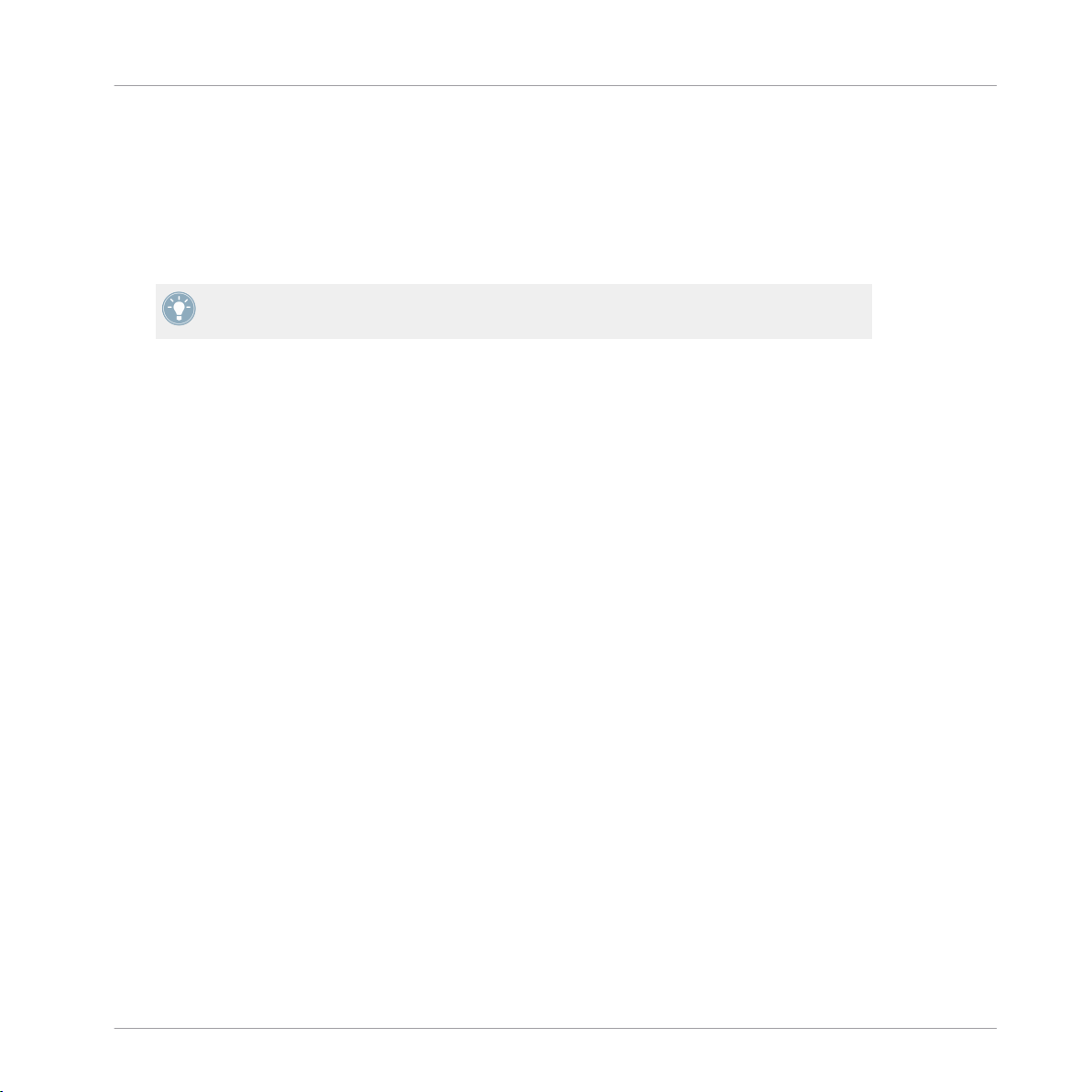
Concepts de base
Noms et concepts que vous devez connaître
2 Concepts de base
Ce chapitre vous rappellera les principaux éléments de MASCHINE, la terminologie utilisée,
ainsi que leurs liens mutuels. Vous y apprendrez également comment connecter et configurer
votre interface audio et vos périphériques MIDI.
Avant de lire ce chapitre, il est fortement recommandé de lire le Manuel Getting Started de
MASCHINE.
2.1 Noms et concepts que vous devez connaître
Commençons avec une liste des concepts et des noms les plus importants.
Le Browser
Le Browser (en français « navigateur ») est l’interface permettant d’accéder à tous les éléments de vos Projects MASCHINE : Projects, Groups, Sounds, Presets d'Instruments et d'effets, et Samples Chacun de ces éléments peut être enregistré et étiqueté via des « tags » (attributs) qui permettront de le retrouver rapidement. La Librairie d'Usine de MASCHINE est
d'ores et déjà intégralement étiquetée, ainsi que les Librairies d'usine de tous les Produits Native Instruments installés sur votre ordinateur. Vous pouvez par ailleurs importer vos propres
fichiers dans la Librairie et les étiqueter. Pour en savoir plus sur le Browser, veuillez consulter
le chapitre ↑3, Le Browser.
Project
Un Project contient toutes les données constituant un morceau : les Groups avec leurs Patterns, toutes les Scenes et leurs réglages, modulations, effets, routages, Sounds et Samples.
C’est une sorte d’instantané de l’état global de MASCHINE. Pour une vue d’ensemble de la
structure d’un Project MASCHINE, veuillez consulter le Manuel MASCHINE Getting Started.
MASCHINE - Manuel d’utilisation - 29
Page 30
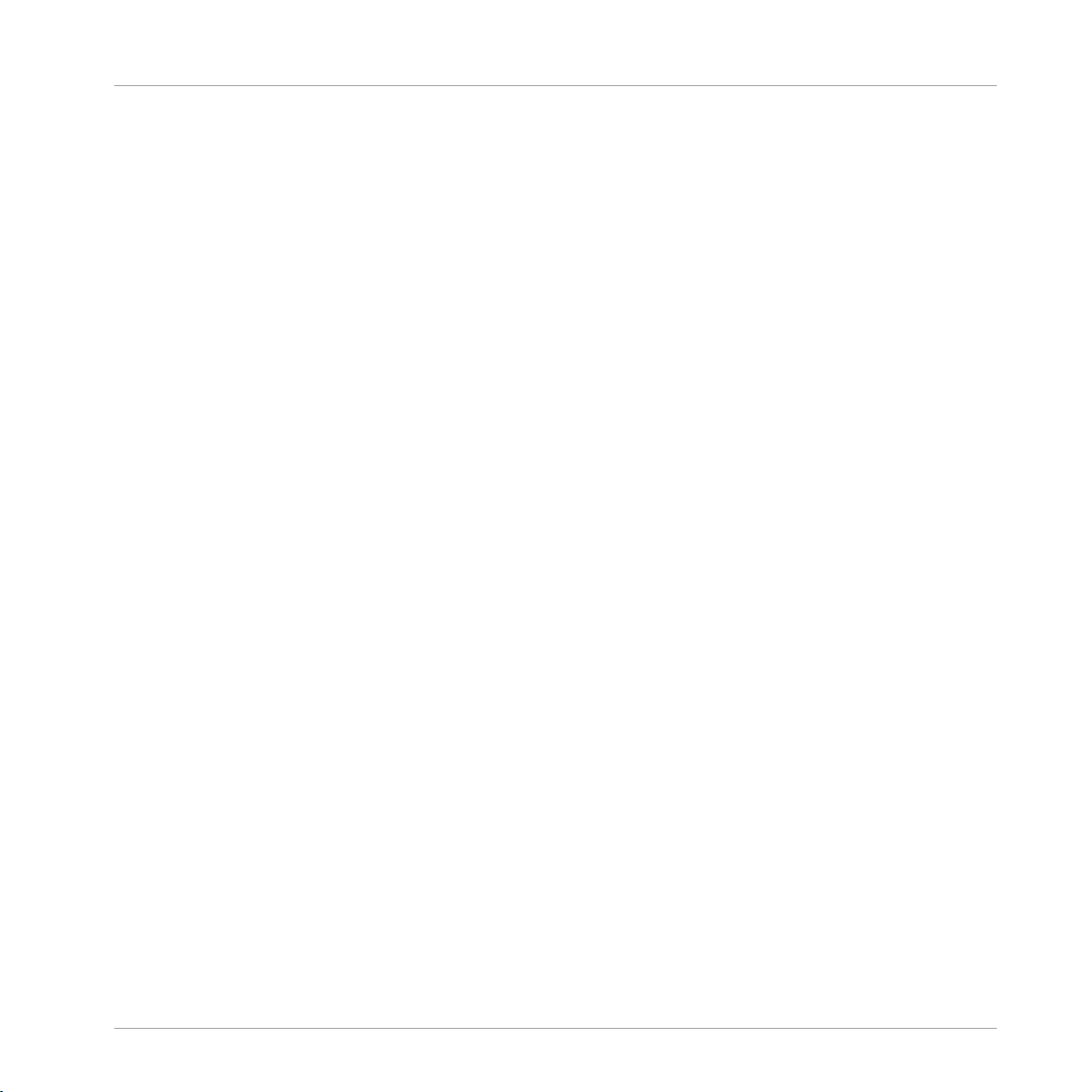
Concepts de base
Noms et concepts que vous devez connaître
Sound
Les Sounds sont les briques de base de tout le contenu sonore de MASCHINE. Un Sound est
constitué d'autant de Plug-ins que vous le souhaitez. Chaque Sound du Group sélectionné est
assigné à l’un des 16 pads du contrôleur matériel ; vous pouvez déclencher les Sounds en appuyant sur les pads. Pour plus d’informations concernant les Sounds, veuillez consulter la chapitre ↑4, Gestion de vos Sounds, Groups et Projects.
Group
Un Group contient 16 Sound slots. En plus des Plug-ins d'Effet appliqués individuellement à
chaque Sound, un Group peut avoir ses propres effets en insert. Ces effets s’appliquent à tous
les Sounds du Group. Un Group peut par ailleurs contenir un nombre illimité de Patterns (regroupés en Banks de 16 Patterns chacune). Pour plus d’informations concernant les Groups,
veuillez consulter le chapitre ↑4, Gestion de vos Sounds, Groups et Projects.
Master
C’est là que tous les signaux audio provenant de chacun des Groups et Sounds se rejoignent et
sont mixés. Le Channel Master peut lui-même héberger un nombre illimité d'effets en insert ;
ces effets s’appliquent à tous les Groups et à tous leurs Sounds. Vous trouverez plus d’informations concernant le Master au chapitre ↑4, Gestion de vos Sounds, Groups et Projects.
Pattern
Un Pattern (en français « motif ») est une séquence qui joue des Sounds d'un Group. Le Pattern appartient à ce Group, et sera sauvegardé avec lui. Dans chaque Scene, vous pouvez définir le Pattern qui doit être joué pour chaque Group. Vous trouverez plus d’informations sur les
Patterns au chapitre ↑7, Utilisation des Patterns.
Scene
Une Scene est une combinaison de Clips issus de vos différents Groups. Chaque Clip fait référence à un Pattern issu d'un Group. Dans une Scene, vous ne pouvez créer qu'un seul Clip
pour chaque Group. Les Scenes se trouvent dans l'Arranger. Elles peuvent être utilisées pour
construire un arrangement complet, ou bien pour déclencher différentes parties d’un morceau
lors d'une performance live. Pour plus d’informations concernant les Scenes, veuillez consulter
le chapitre ↑12.6.3, Saturator.
MASCHINE - Manuel d’utilisation - 30
Page 31

Concepts de base
Noms et concepts que vous devez connaître
Event
Les Events sont les sons percussifs ou les notes qui permettent de composer un Pattern. Dans
le Pattern Editor, les Events sont représentés par des rectangles au sein de l'Event area. Suivant le mode d'affichage, le Pattern Editor affiche les Events de tous les Sound slots (Affichage Group), ou bien uniquement ceux du Sound slot sélectionné (Affichage Keyboard). Les
Events sont décrits plus en détail au chapitre ↑7, Utilisation des Patterns.
Plug-in
Chaque Sound, chaque Group, ainsi que le Master, peut contenir un nombre illimité de Plugins. Les Plug-ins peuvent être des instruments ou des effets ; ils peuvent être internes (inclus
dans MASCHINE), provenir d'autres Produits Native Instruments (instruments ou effets), ou
être externes (Plug-ins VST/AU d'autres fabricants). Les Plug-ins d'Instrument et d'Effet peuvent être chargés dans le premier Plug-in slot d'un Sound. Les autres Plug-in slots des Sounds,
ainsi que tous les Plug-in slots des Groups et du Master, ne peuvent contenir que des Plug-ins
d'Effet. À chaque niveau (Sound, Group et Master), les Plug-ins traitent le signal audio en série, dans l'ordre dans lequel ils sont insérés. Pour plus d’informations, veuillez consulter le
chapitre ↑6, Utiliser des Plug-ins.
Effet
MASCHINE est livré avec un grand nombre d'effets, sous la forme de Plug-ins Internes. Vous
pouvez également utiliser des Plug-ins d'effet Native Instruments ou des Plug-ins d'effet VST/
AU d'autres fabricants. Chaque Sound, chaque Group, ainsi que le Master, peut contenir un
nombre illimité d'effets ; ces effets sont traités comme des effets en insert. Le système de routage particulièrement flexible vous permettra également de créer des effets send, des multieffets et des Side-chains. Pour plus de détails concernant l'utilisation des effets dans MASCHINE, veuillez consulter le chapitre ↑10.6.3, Percussion – Shaker. Vous trouverez une description exhaustive de tous les effets internes de MASCHINE au chapitre ↑12, Référence des
effets.
Pour plus de définitions, veuillez consulter le chapitre ↑17, Glossaire situé à la fin de ce
manuel !
MASCHINE - Manuel d’utilisation - 31
Page 32

Concepts de base
Modifier l'interface utilisateur de MASCHINE
2.2 Modifier l'interface utilisateur de MASCHINE
L'interface utilisateur de MASCHINE est particulièrement flexible. Vous pouvez choisir ce qui
est affiché et ce qui ne l'est pas, de sorte à vous concentrer sur votre style de travail personnel.
Ce chapitre vous montrera comment ajuster l'interface utilisateur de MASCHINE à vos besoins.
2.2.1 Modifier la taille de l'interface
Dans le menu View de la Barre de Menu de l'Application, ou dans le sous-menu View du menu
MASCHINE, vous pouvez choisir parmi quatre tailles d’affichage pour l’interface graphique du
logiciel MASCHINE :
Le menu View situé dans la Barre de Menu de l'Application (version Windows).
MASCHINE - Manuel d’utilisation - 32
Page 33

Modifier l'interface utilisateur de MASCHINE
Le sous-menu View du menu MASCHINE.
L’affichage plein écran est accessible depuis votre clavier via [Ctrl]+[F] (Mac OS X : [Cmd]
+[F]).
2.2.2 Afficher/masquer le Browser
Pour afficher ou masquer le Browser, cliquez sur le bouton Browser (représentant une pe-
►
tite loupe) dans le Header. Vous pouvez également sélectionner Browser dans le menu
View de la Barre de Menu de l'Application ou dans le sous-menu View du menu MASCHI-
NE.
Concepts de base
Le bouton Browser dans le Header.
Vous pouvez également afficher/masquer le Browser depuis votre clavier d'ordinateur en appuyant sur [F4].
MASCHINE - Manuel d’utilisation - 33
Page 34

Modifier l'interface utilisateur de MASCHINE
2.2.3 Basculer entre l'Affichage Arrange et l'Affichage Mix
Pour basculer entre l'Affichage Arrange et l'Affichage Mix, cliquez sur le Bouton Mix View
►
situé en haut à gauche de l'Arranger. Vous pouvez également sélectionner Arranger ou
Mixer dans le menu View de la Barre de Menu de l'Application ou dans le sous-menu
View du menu MASCHINE.
Le bouton Mix View.
Vous pouvez également basculer entre l'Affichage Arrange et l'Affichage Mix à l'aide de la
touche [Tab] de votre clavier d'ordinateur.
Concepts de base
2.2.3.1 Basculer entre l'Affichage Arrange et l'Affichage Mix avec votre contrôleur
Appuyez sur SHIFT + NAVIGATE pour basculer entre l'Affichage Arrange et l'Affichage
►
Mix.
2.2.4 Minimiser le Mixer
Lorsque MASCHINE est en Affichage Mix, vous pouvez minimiser/développer le Mixer, en haut
de la fenêtre de MASCHINE :
Cliquez sur le bouton flèche situé en bas à gauche du Mixer pour afficher/masquer le dé-
►
tail des Channels dans le Mixer.
MASCHINE - Manuel d’utilisation - 34
Page 35

Concepts de base
Modifier l'interface utilisateur de MASCHINE
Minimiser/développer le Mixer.
2.2.5 Afficher/masquer la Control Lane
Lorsque MASCHINE est en Affichage Arrange, vous pouvez afficher/masquer la Control Lane
sous le Pattern Editor :
Cliquez sur le bouton flèche situé en bas à gauche du Pattern Editor pour afficher/mas-
►
quer la Control Lane.
MASCHINE - Manuel d’utilisation - 35
Page 36

Concepts de base
Opérations de base
Cliquez sur le bouton flèche situé en bas à gauche du Pattern Editor pour afficher/masquer la Control Lane.
2.3 Opérations de base
Les chapitres qui suivent présentent quelques manipulations classiques de MASCHINE que
vous serez souvent amené(e) à réaliser.
2.3.1 Établir le focus sur un Group ou un Sound
Pour afficher le contenu et les paramètres d'un Sound ou d'un Group, il vous faut tout d'abord
établir le focus sur celui-ci.
Il y a une légère différence entre établir le focus sur un Sound ou sur un Group et le sélectionner : le focus permet de définir ce qui doit être affiché ; la sélection permet quant à elle de
définir les éléments qui seront affectés par vos opérations d'édition. Veuillez remarquer qu'un
Sound/Group sur lequel le focus est établi est toujours sélectionné. Cette distinction est tout à
fait pertinente car il est possible de sélectionner plusieurs Sounds ou Groups à la fois pour les
éditer tous ensemble ! Pour plus d'informations à ce sujet, veuillez consulter la section ↑4.1.3,
Sélectionner plusieurs Sounds ou Groups.
MASCHINE - Manuel d’utilisation - 36
Page 37

Nous allons vous montrer ici comment établir le focus sur un Sound ou sur un Group lorsque le logiciel MASCHINE est en Affichage Arrange (affichage par défaut). Pour des instructions permettant d'établir le focus sur un Sound ou sur un Group en Affichage Mix,
veuillez consulter le chapitre ↑9.2.3, Sélectionner les Channel Strips.
Établir le focus sur un Group
Pour établir le focus sur un Group, cliquez sur ce Group dans la Group List, au sein de
►
l'Arranger :
Concepts de base
Opérations de base
Le Group en focus apparaît alors en surbrillance. Le Pattern Editor affiche les Sounds et
→
les Patterns de ce Group.
MASCHINE - Manuel d’utilisation - 37
Page 38

Concepts de base
Opérations de base
Le Group en focus apparaît en surbrillance et le Pattern Editor affiche son contenu.
Si le Group que vous cherchez n'apparaît pas dans la Group List, utilisez la barre de défilement située tout à droite de l'Arranger ou bien utilisez la molette de votre souris (avec le
curseur au-dessus de l'Arranger) pour faire apparaître les Groups masqués. Vous pouvez
également agrandir l'Arranger en faisant glisser verticalement son coin inférieur droit à l'aide de votre souris.
Vous pouvez également sélectionner plusieurs Groups à la fois, de sorte à effectuer des modifications simultanées sur tous ces Groups. Veuillez consulter la section ↑4.1.3, Sélec-
tionner plusieurs Sounds ou Groups pour plus d’informations à ce sujet.
Établir le focus sur un Sound
Pour établir le focus sur un Sound :
MASCHINE - Manuel d’utilisation - 38
Page 39

Concepts de base
Opérations de base
1. Établissez le focus sur le Group contenant le Sound désiré, en cliquant dessus dans la
Group List (sur la gauche de l'Arranger, voir ci-dessus).
Le Group en focus apparaît en surbrillance. Le Pattern Editor affiche les Sounds et les
Patterns de ce Group.
2. Cliquez sur le Sound slot désiré, au sein de la Sound List du Pattern Editor :
Le Sound slot en focus apparaît en surbrillance.
→
MASCHINE - Manuel d’utilisation - 39
Page 40

Le Sound slot en focus apparaît en surbrillance.
Si le Sound que vous cherchez n'apparaît pas dans la Sound List, utilisez la barre de défilement située tout à droite du Pattern Editor ou bien utilisez la molette de votre souris
(avec le curseur au-dessus du Patten Editor) pour faire apparaître les Sounds masqués.
Vous pouvez également sélectionner plusieurs Sounds à la fois, de sorte à effectuer des
modifications simultanées sur tous ces Sounds. Veuillez consulter la section ↑4.1.3, Sélec-
tionner plusieurs Sounds ou Groups pour plus d’informations à ce sujet.
2.3.1.1 Établir le focus sur un Group ou un Sound avec le contrôleur MASCHINE
Concepts de base
Opérations de base
Établir le focus sur un Group
1. Si nécessaire, appuyez sur SHIFT + bouton Group A-H pour sélectionner la Group Bank
contenant le Group désiré.
2. Appuyez sur le bouton Group A-H désiré.
Le Group correspondant est maintenant en focus.
→
Une fois le focus établi sur le Group de votre choix, vous pouvez utiliser les Boutons 1-3
(au-dessus de l'écran gauche) pour rapidement passer du Master au Group en focus ou au
Sound lui-même en focus au sein de ce Group ! Veuillez consulter la section ↑2.3.2, Bas-
culer entre les niveaux Master, Group et Sound pour plus d’informations à ce sujet.
Établir le focus sur un Sound
1. Si vous désirez établir le focus sur un Sound contenu dans un autre Group, commencez
par mettre le bon Group en focus, comme expliqué ci-dessus.
MASCHINE - Manuel d’utilisation - 40
Page 41

Concepts de base
Opérations de base
2. Maintenez SELECT enfoncé.
3. Tout en maintenant SELECT enfoncé, assurez-vous que le Bouton 2 (EVENTS) est désactivé — s'il est activé, appuyez dessus pour le désactiver.
4. Tout en maintenant SELECT enfoncé, appuyez sur le pad correspondant au Sound désiré.
Le Sound correspondant est maintenant en focus.
→
Si les pads de votre contrôleur sont en mode Group, appuyez simplement sur le pad correspondant au Sound désiré pour établir le focus sur ce Sound !
Une fois le focus établi sur le Sound de votre choix, vous pouvez utiliser les Boutons 1-3 (audessus de l'écran gauche) pour rapidement passer du Master au Group contenant votre Sound
ou au Sound en focus ! Veuillez consulter la section ↑2.3.2, Basculer entre les niveaux Master,
Group et Sound pour plus d’informations à ce sujet.
Vous pouvez également sélectionner plusieurs Sounds à la fois, de sorte à effectuer des
modifications simultanées sur tous ces Sounds. Veuillez consulter la section ↑4.1.3, Sélec-
tionner plusieurs Sounds ou Groups pour plus d’informations à ce sujet.
2.3.2 Basculer entre les niveaux Master, Group et Sound
Vous pouvez à tout moment afficher dans la Control area les paramètres associés au Master, au
Group en focus ou au Sound en focus.
Cliquez sur l'onglet de votre choix pour sélectionner l'affichage de la Control area.
Cliquez sur l'onglet MASTER, GROUP ou SOUND (en haut à gauche de la Control area)
►
pour afficher les paramètres de Plug-in ou les Channel Properties respectivement associés au Master, au Group en focus ou au Sound en focus.
MASCHINE - Manuel d’utilisation - 41
Page 42

Concepts de base
Opérations de base
L'onglet sélectionné s'illumine. Le nom de votre Project, du Group en focus ou du Sound
→
en focus apparaît sous l'onglet MASTER, GROUP ou SOUND correspondant (le Sound
Muddy Matt dans l'image ci-dessus), et le reste de la Control area affiche les paramètres
de Plug-in et les Channel Properties respectivement associés au Master, au Group en focus ou au Sound en focus.
2.3.2.1 Basculer entre les niveaux Master, Group et Sound avec le contrôleur MASCHINE
Sur votre contrôleur :
1. Appuyez sur le bouton CONTROL pour passer en mode Control.
2. Appuyez sur le Bouton 1 (MASTER), Bouton 2 (GROUP) ou Bouton 3 (SOUND) (au-dessus de
l'écran gauche) pour afficher les paramètres de Plug-in ou les Channel Properties respectivement associés au Master, au Group en focus ou au Sound en focus.
L'onglet sélectionné s'illumine. Le nom de votre Project, du Group en focus ou du Sound
→
en focus apparaît sur l'écran gauche (sous les onglet MASTER, GROUP et SOUND), et les
écrans affichent les paramètres de Plug-in et les Channel Properties respectivement associés au Master, au Group en focus ou au Sound en focus.
2.3.3 Naviguer au sein des Channel Properties, Plug-ins et Parameter Pages de la
Control Area
Nous allons ici vous décrire comment afficher/éditer les paramètres de Plug-in et les Channel
Properties associés à tout Sound, Group, ou au Master.
Pour sélectionner un Plug-in ou un ensemble de Channel Properties de votre choix, il vous faut
tout d'abord afficher les paramètres du Master, du Group désiré, ou du Sound désiré :
1. Pour afficher les paramètres d'un Group ou d'un Sound particulier, établissez le focus sur
ce dernier en cliquant dessus dans la Group List ou dans la Sound List (voir section
↑2.3.1, Établir le focus sur un Group ou un Sound ci-dessus).
2. En haut à gauche de la Control area, cliquez sur l'onglet MASTER, GROUP ou SOUND
pour afficher les paramètres respectivement associés au Master, au Group en focus ou au
Sound en focus.
La Control area affiche maintenant les paramètres de Plug-in et les Channel Properties
→
du Sound ou Group de votre choix, ou bien ceux du Master.
MASCHINE - Manuel d’utilisation - 42
Page 43

Concepts de base
Opérations de base
Sélection des Channel Properties
1. Tout à gauche de la Control area, cliquez sur l'icône Channel (représentant un petit curseur) pour afficher les Channel Properties :
Le bouton s'illumine. Le Channel Property selector apparaît alors sur la gauche de la Control area ; c'est un carré regroupant quatre boutons qui correspondent aux divers jeux de
Channel Properties disponibles pour le Sound, le Group ou le Master (suivant votre sélection) :
2. Dans le Channel Property selector, cliquez sur le bouton de votre choix (Input, Output,
Groove ou Macro) pour sélectionner le jeu de Channel Properties correspondant.
Le bouton sélectionné s'illumine et les paramètres Channel Properties correspondants ap-
→
paraissent dans la Parameter area (la zone la plus grande de la Control area, située à droite).
Sélectionner un Plug-in
1. Tout à gauche de la Control area, cliquez sur l'icône Plug-in pour afficher les Plug-ins :
L'icône s'illumine. La Plug-in List (Liste des Plug-ins) apparaît sur la gauche de la Control
MASCHINE - Manuel d’utilisation - 43
Page 44

Concepts de base
Opérations de base
area ; elle présente tous les Plug-ins chargés dans le Sound, le Group ou le Master (suivant votre sélection) :
2. Dans la Plug-in List, cliquez sur le Plug-in slot de votre choix pour sélectionner le Plug-in
correspondant.
Les paramètres du Plug-in sélectionné apparaissent alors dans la Parameter area (la zone
→
la plus grande de la Control area, située à droite).
Si la Plug-in List n'affiche qu'un symbole « + », cela signifie qu'aucun Plug-in n'est chargé
dans ce Sound, Group ou dans le Master. Cliquez sur ce symbole « + » pour charger un
nouveau Plug-in : voir section ↑6.1.3, Charger, retirer et remplacer un Plug-in pour plus
d'informations à ce sujet.
Naviguer au sein des Parameter Pages
Dans certaines situations, il se peut que le Plug-in ou le Channel sélectionné possède plus de
paramètres que ne peut en afficher l'écran/les écrans de votre contrôleur ou la Parameter area
du logiciel. En guise d'exemple, citons les paramètres Output Properties des Groups ou des
Sounds ou encore les paramètres du Plug-in « Sampler ». Dans de tels cas, les paramètres
sont répartis sur plusieurs Parameter Pages que vous pouvez parcourir aisément à l'aide du
contrôleur comme depuis le logiciel.
Dans le logiciel, les noms des Pages disponibles sont affichés en haut de la Parameter area. Le
nom de la Page actuellement affichée apparaît en surbrillance.
Cliquez sur le nom de la Page désirée (en haut de la Parameter area) pour afficher la Pa-
►
rameter Page correspondante.
MASCHINE - Manuel d’utilisation - 44
Page 45

Concepts de base
Opérations de base
Les Parameter Pages « Output Properties » d'un Sound : Audio (affiché à l'écran), Aux et MIDI.
Si tous les noms des Pages en peuvent être affichés simultanément en haut de la Parameter
area, deux petites flèches permettant de faire défiler les Pages apparaissent sur la gauche :
Cliquez sur la flèche gauche ou droite pour accéder aux Pages supplémentaires.
►
Réglage des Paramètres
Dans la Parameter area, chaque paramètre possède un élément de contrôle et un label. Voici
les divers types d'éléments de contrôle :
MASCHINE - Manuel d’utilisation - 45
Page 46

Concepts de base
Opérations de base
Élément Action
Curseur : Cliquez sur un curseur et faites glisser la souris verticalement pour
modifier la valeur du paramètre. Maintenez [Shift] enfoncé sur votre clavier
d'ordinateur et faites glisser la souris pour ajuster la valeur de manière plus
fine.
Bouton : Cliquez sur un bouton pour changer son état. Lorsqu'un bouton est
activé, il présente une petite diode colorée.
Sélecteur : Cliquez sur la valeur affichée pour ouvrir une liste déroulante ;
cliquez sur une autre valeur de la liste pour la sélectionner.
2.3.3.1 Naviguer au sein des Channel Properties, Plug-ins et Parameter Pages avec le contrôleur
Sur le contrôleur MASCHINE en mode control, procédez comme ceci :
MASCHINE
1. Établissez le focus sur le Sound ou Group de votre choix, ou sur le Master (voir section
↑2.3.1, Établir le focus sur un Group ou un Sound).
2. Appuyez sur le Bouton 1 (MASTER), Bouton 2 (GROUP) ou Bouton 3 (SOUND) pour afficher les
paramètres de Plug-in ou les Channel Properties respectivement associés au Master, au
Group en focus ou au Sound en focus.
3. Appuyez sur le Bouton 5 (CHANNEL) pour afficher les Channel Properties, ou sur le Bouton 6 (PLUG-IN) pour afficher les Plug-in slots du Sound, Group ou Master (suivant le Channel sélectionné).
MASCHINE - Manuel d’utilisation - 46
Page 47

Concepts de base
Opérations de base
4. Appuyez sur les Boutons 7/8 pour naviguer au sein des Channel Properties ou des Plugins (le nom des Channel Properties ou du Plug-in sélectionné(es) apparaît entre les flèches gauche et droite, sous les Boutons 7 et 8).
Une fois votre sélection faite, les paramètres des Channel Properties ou du Plug-in sélectionné apparaissent sur les écrans de votre contrôleur.
5. Utilisez les boutons Page pour naviguer au sein des Parameter Pages des Channel Properties ou du Plug-in sélectionné(es).
Lorsque plusieurs Pages sont disponibles, cela sera indiqué sur la droite de l'écran droit,
comme ceci :
En outre, si une autre Page est disponible à gauche ou à droite de la Page actuelle, le
Page Button correspondant sera faiblement éclairé sur votre contrôleur.
6. Utilisez les Curseurs 1-8 situés sous les écrans pour modifier la valeur des paramètres
disponibles sur la Page sélectionnée. Pour les paramètres continus, maintenez SHIFT enfoncé en tournant le Curseur pour effectuer un réglage plus fin.
Les écrans affichant la Page AUDIO des Output Properties du Group (onglet OUT).
MASCHINE - Manuel d’utilisation - 47
Page 48

Concepts de base
Opérations de base
Utiliser le mode Navigate
Vous pouvez également naviguer au sein des Channel Properties et des Plug-ins (et leurs Parameter Pages) à l'aide du mode Navigate de votre contrôleur.
1. Pour passer en mode Navigate, maintenez NAVIGATE enfoncé (ou verrouillez le mode en
appuyant sur NAVIGATE + Bouton 1).
2. Appuyez sur le Bouton 5 (CHANNEL) pour afficher les Channel Properties, ou sur le Bouton 6 (PLUG-IN) pour afficher les Plug-in slots du Sound, Group ou Master (suivant le Channel sélectionné).
3. Appuyez sur les Boutons 3/4 pour naviguer au sein des Channel Properties ou des Plugins (le nom des Channel Properties ou du Plug-in sélectionné(es) apparaît entre les flèches gauche et droite, sous les Boutons 3 et 4).
4. Appuyez sur les pads faiblement éclairés pour sélectionner la Parameter Page de votre
choix. Les noms abrégés des Parameter Pages disponibles sont affichés sur l'écran droit,
avec les pads correspondants :
Lors de votre sélection, le pad correspondant s'allume complètement et le nom de la Page
sélectionnée apparaît en surbrillance sur l'écran droit.
5. Le cas échéant, appuyez sur les Boutons 7/8 pour passer respectivement aux 16 Pages
précédentes/suivantes.
6. Relâchez le bouton NAVIGATE pour revenir au mode Control (ou appuyez à nouveau sur
NAVIGATE si vous avez verrouillé le mode Navigate).
La Parameter Page sélectionnée apparaît maintenant sur les écrans.
→
MASCHINE - Manuel d’utilisation - 48
Page 49

Concepts de base
Opérations de base
2.3.4 Undo/Redo
Annuler (Undo) et rétablir (Redo) vos dernières actions peut s'avérer fort utile pour annuler des
opérations que vous avez effectuées ou pour comparer deux versions, avant et après une modification. Vous pouvez annuler quasiment toute action réalisée après le chargement ou la création de votre Project.
Remarque : si vous sauvegardez votre Project, vous ne pourrez plus appliquer d’Undo ni de
Redo sur ce que vous avez fait avant votre sauvegarde !
MASCHINE 2.0 possède deux types de fonctions Undo/Redo, adaptées à des situations bien
distinctes :
▪ Step Undo permet d'annuler votre dernière action élémentaire.
▪ Take Undo permet d'annuler votre dernier groupe d'actions.
Step Undo (Annulation élémentaire)
Step Undo/Redo est une fonction Annuler/Rétablir classique, telle que celle présente dans la
plupart des applications. Elle permet d'annuler ou de rétablir chaque action élémentaire que
vous avez réalisé.
Dans le logiciel, utilisez les raccourcis clavier suivants pour les fonctions Step Undo et Step
Redo :
Pour annuler votre dernière action (Step Undo), appuyez sur [Ctrl]+[Shift]+[Z] ([Cmd]+
►
[Shift]+[Z] sous Mac OS X). Pour rétablir votre dernière action (Step Redo), appuyez sur
[Ctrl]+[Shift]+[Y] ([Cmd]+ [Shift]+ [Y] sous Mac OS X). Vous pouvez également sélectionner Undo Step et Redo Step dans le menu Edit de la Barre de Menu de l'Application ou
dans le sous-menu Edit du menu MASCHINE.
Les commandes du menu Edit indiquent en outre quelle action sera annulée/rétablie !
MASCHINE - Manuel d’utilisation - 49
Page 50

Concepts de base
Opérations de base
Take Undo (Annulation de groupe)
Supposons que vous venez d'enregistrer un beat de charley à la double croche sur quatre mesures, et que vous désirez l'annuler. En temps normal, il vous faudrait annuler une par une les
64 notes enregistrées, et donc faire appel 64 fois d'affilée à la fonction Undo. C'est le type de
situation pour laquelle la fonction Take Undo a été créée !
Take Undo/Redo est une fonction Annuler/Rétablir étendue (disponible pendant l'enregistrement) permettant d'annuler ou de rétablir tout un groupe d'actions en un seul coup.
Take Undo/Redo est la fonction Annuler/Rétablir par défaut de MASCHINE. Dans le logiciel,
utilisez les raccourcis clavier classiques pour les fonctions Annuler et Rétablir :
Pour annuler votre dernier groupe d'actions (Take Undo), appuyez sur [Ctrl]+[Z] ([Cmd]+
►
[Z] sous Mac OS X). Pour rétablir votre dernier groupe d'actions (Take Redo), appuyez sur
[Ctrl]+[Y] ([Cmd]+[Y] sous Mac OS X). Vous pouvez également sélectionner Undo et Redo
dans le menu Edit de la Barre de Menu de l'Application ou dans le sous-menu Edit du
menu MASCHINE.
Les commandes du menu Edit indiquent en outre quelle action sera annulée/rétablie !
Take Undo est disponible dans les situations suivantes :
▪ Enregistrement en mode Control
▪ Enregistrement en mode Step
▪ Enregistrement de modulation
En dehors de ces trois situations, Take Undo a le même fonctionnement que Step Undo.
2.3.4.1 Annuler/rétablir avec le contrôleur MASCHINE MK1
Les fonctions Step Undo et Take Undo sont disponibles depuis votre contrôleur :
Sur le contrôleur MASCHINE, la fonction Take Undo s’applique via SHIFT + pad 1 (UN-
►
DO). Pour appliquer la fonction Take Redo, appuyez sur SHIFT + pad 2 (REDO).
MASCHINE - Manuel d’utilisation - 50
Page 51

Concepts de base
Opérations de base
Sur le contrôleur MASCHINE, la fonction Step Undo s’applique via SHIFT + pad 3 (STEP
►
UNDO). Pour appliquer la fonction Step Redo, appuyez sur SHIFT + pad 4 (REDO).
2.3.5 Verrouiller un mode avec votre contrôleur
En plus du mode Control (mode par défaut), votre contrôleur possède divers autres modes de
fonctionnement, activables via leurs boutons dédiés. Suivant leur usage et leur intégration aux
méthodes de travail, ces boutons sont de deux types différents :
▪ Les modes temporaires ne restent actifs que tant que vous maintenez enfoncé le bouton
correspondant sur le contrôleur. Lorsque vous relâchez le bouton, votre contrôleur revient
en mode Control. C'est par exemple le cas du bouton MUTE.
▪ Les modes permanents restent actifs même lorsque leur bouton est relâché. Pour les dés-
activer, il faut appuyer une nouvelle fois sur leur bouton. C'est par exemple le cas du bouton BROWSE.
Cependant, dans certaines situations, il peut être nécessaire de relâcher le bouton d'un mode
temporaire sans pour autant quitter le mode en question : par exemple pour libérer votre main
afin de pouvoir manipuler d'autres éléments de contrôle. C'est pourquoi MASCHINE permet de
verrouiller les modes temporaires, afin de les rendre persistants comme les modes permanents.
2.3.5.1 Verrouiller un mode avec le contrôleur MASCHINE MK1
Vous pouvez verrouiller un mode de votre contrôleur, appuyez sur le bouton du mode sou-
►
haité (SCENE, PATTERN, etc.) + Bouton 1 (au dessus de l’écran gauche).
Dorénavant, le mode sera verrouillé à chaque fois que vous l'activerez.
→
Pour déverrouiller un mode (c-à-d pour le rendre temporaire à nouveau), appuyez à nou-
►
veau sur le bouton du mode + Bouton 1.
Le mode ne sera plus actif que tant que vous maintiendrez son bouton enfoncé.
→
Voici une liste de tous les boutons de votre contrôleur que vous pouvez verrouiller en appuyant
dessus simultanément au Bouton 1.
▪ Tous les boutons de la colonne située à gauche des pads (SCENE, PATTERN, ..., SOLO,
MUTE)
MASCHINE - Manuel d’utilisation - 51
Page 52

Concepts de base
Opérations de base
▪ Bouton GRID
▪ Bouton NOTE REPEAT
▪ Bouton AUTO WRITE (F2 sur les contrôleurs plus anciens) : Plutôt que d'utiliser le Bou-
ton 1, appuyez sur SHIFT + AUTO WRITE pour verrouiller le mode AUTO WRITE. En outre, lorsque vous quittez ce mode, il est automatiquement déverrouillé — ce sera à nouveau un mode temporaire la prochaine fois que vous appuierez sur AUTO WRITE.
2.3.6 Utiliser deux contrôleurs matériels ou plus
Dans le cas où deux contrôleurs MASCHINE (ou plus) de différents types (MASCHINE STUIDO, MASCHINE MK2, MASCHINE MIKRO MK2, MASCHINE et MASCHINE MIKRO) sont connectés à votre ordinateur, un seul contrôleur à la fois peut contrôler le logiciel MASCHINE.
Si plusieurs instances du logiciel MASCHINE tournent simultanément sur votre ordinateur,
chacune peut être contrôlée à partir d'un contrôleur différent. Pour plus d'informations à ce
sujet, veuillez consulter la section ↑2.4.3, Contrôler plusieurs instances à l'aide de plu-
sieurs contrôleurs.
Un contrôleur qui n'est connecté à aucune instance du logiciel MASCHINE peut être utilisé
en mode MIDI (c'est-à-dire en tant que contrôleur MIDI) simultanément à l'autre ou aux autres contrôleur(s). Pour plus d'informations concernant le mode MIDI, veuillez consulter le
Manuel du Controller Editor.
Vous pouvez choisir le contrôleur que vous souhaitez utiliser avec le logiciel MASCHINE. Ce
choix peut être fait depuis votre contrôleur ou bien depuis le logiciel.
Vous pouvez sélectionner le contrôleur désiré à l'aide du menu Controller de la Barre de Menu
de l'Application, ou dans le sous-menu Controller du menu MASCHINE.
MASCHINE - Manuel d’utilisation - 52
Page 53

Concepts de base
Mode Stand-alone et mode Plug-in
Cliquez sur le menu Controller (gauche) ou sur le sous-menu Controller du menu MASCHINE (droite) et sélectionnez le contrôleur que vous souhaitez utiliser (Windows, dans notre exemple).
Contrôleur
Sur le contrôleur que vous souhaitez utiliser avec le logiciel MASCHINE, procédez comme
suit :
▪ Contrôleur MASCHINE STUDIO : Appuyez sur SHIFT + PLUG-IN, tournez la molette jog
pour sélectionner l'instance désirée, puis appuyez sur la molette jog ou sur le Bouton 8
pour la charger.
▪ Contrôleur MASCHINE (MK2) : Appuyez sur SHIFT + STEP, tournez le Curseur 5 (ou ap-
puyez sur les Boutons 5/6) pour sélectionner l'instance désirée, puis appuyez sur le Bouton 8 pour la charger.
▪ Contrôleur MASCHINE MIKRO (MK2) : appuyez sur SHIFT + F2, tournez l'encodeur Con-
trol pour sélectionner l'instance désirée, puis appuyez sur l'encodeur Control pour la charger.
2.4 Mode Stand-alone et mode Plug-in
Vous pouvez faire fonctionner le logiciel MASCHINE en application autonome (Stand-alone) ou
bien l’intégrer à votre station de travail audionumérique préférée sous la forme d’un Plug-in.
Le logiciel MASCHINE est disponible aux formats de plug-ins VST, Audio Unit et AAX. Pour
plus d’informations sur la compatibilité des plug-ins et pour une description détaillée de leur
utilisation dans votre séquenceur hôte, veuillez vous référer à la documentation de ce dernier.
MASCHINE - Manuel d’utilisation - 53
Page 54

Concepts de base
Mode Stand-alone et mode Plug-in
Si vous n’avez pas installé les plug-ins en même temps que le logiciel MASCHINE, veuillez
consulter le Setup Guide (disponible dans le sous-dossier Documentation du dossier d'installation du logiciel MASCHINE).
2.4.1 Différences entre le mode Stand-alone et le mode Plug-in
Fonctions Transport
La différence la plus notable entre les modes Stand-alone et Plug-in de MASCHINE réside
dasn l'interaction avec le séquenceur de MASCHINE. En effet, lorsque MASCHINE est utilisé
en tant que Plug-in au sein d'un logiciel hôte (par ex. Cubase ou Pro Tools), le séquenceur de
MASCHINE est exclusivement contrôlé par le logiciel hôte : il est par exemple impossible de
lancer, d'arrêter ou de redémarrer la lecture depuis MASCHINE, ni de modifier le tempo ou la
signature rythmique du Project depuis le Plug-in MASCHINE lui-même — ces paramètres sont
synchronisés aux fonctions Transport et aux réglages de tempo du logiciel hôte. En conséquence, lorsque MASCHINE est utilisé en tant que Plug-in, les boutons Play et Restart, ainsi que
les champs Tempo et Time Signature (signature rythmique) sont grisés et inactifs dans le Header de MASCHINE. Il n'est évidemment pas non plus possible de contrôler la lecture et les paramètres de tempo de MASCHINE depuis votre contrôleur MASCHINE.
Cependant, les fonctions de Transport de votre logiciel hôte peuvent être directement contrôlées depuis votre contrôleur. Veuillez consulter la section ↑2.4.4, Contrôler les fonctions
de Transport de l'hôte en mode Plug-in pour plus d’informations à ce sujet.
Configuration Audio et MIDI
Lorsque MASCHINE est utilisé en mode Stand-alone (autonome), le logiciel communique directement avec votre interface audio et MIDI. Vous pouvez choisir les ports physiques audio/
MIDI à utiliser sur votre interface, et configurer des réglages audio cruciaux tels que la fréquence d'échantillonnage. Tout ceci se fait depuis le panneau Audio and MIDI Settings (pour
plus d'informations, veuillez consulter la section ↑2.6, Audio and MIDI Settings (Réglages Au-
dio et MIDI)).
MASCHINE - Manuel d’utilisation - 54
Page 55

Concepts de base
Mode Stand-alone et mode Plug-in
À l'opposé, lorsque MASCHINE est utilisé en tant que plug-in au sein d'une application hôte,
la communication avec vos interfaces audio et MIDI est gérée par le logiciel hôte — le plug-in
MASCHINE ne communique qu'avec l'hôte. La Base de Connaissances en Ligne de Native Instruments contient des guides qui vous aideront à configurer le routage du Plug-in MASCHINE
vers de multiples pistes/sorties au sein des logiciels hôtes les plus répandus :
▪ Comment effectuer le routage de MASCHINE vers des sorties multiples dans Ableton Li-
ve :
http://www.native-instruments.com/knowledge/questions/1705
▪ Comment effectuer le routage de MASCHINE vers des sorties multiples dans Cubase :
http://www.native-instruments.com/knowledge/questions/1707
▪ Comment effectuer le routage de MASCHINE vers des sorties multiples dans Pro Tools :
http://www.native-instruments.com/knowledge/questions/1709
▪ Comment effectuer le routage de MASCHINE vers des sorties multiples dans Logic Pro :
http://www.native-instruments.com/knowledge/questions/1711
Pour tous les détails concernant la configuration audio et MIDI de votre logiciel hôte, veuillez consulter sa documentation propre.
Instances multiples du Plug-in
Lorsque vous utilisez MASCHINE en tant que plug-in dans une application hôte, vous pouvez
ouvrir plusieurs instances de MASCHINE. En fait, la seule limite au nombre d’instances de
MASCHINE que vous pouvez charger est la puissance de votre processeur et les capacités de
gestion de votre application hôte. Contrairement à l’application autonome, les instances du
plug-in sont en permanence synchronisées à l’hôte. En mode Plug-in, vous pouvez également
envoyer des messages MIDI Program Change depuis votre hôte pour changer de Scene ou de
patchs pour les Plug-ins chargés dans MASCHINE, ou encore pour enregistrer des automatisations pour les paramètres de MASCHINE. Pour en savoir plus, jetez un œil au chapitre ↑13.4,
Déclencher les Scenes via MIDI (Plug-in MASCHINE uniquement) ainsi qu’à la section ↑8.2,
Utiliser les contrôles MIDI et l'automatisation.
MASCHINE - Manuel d’utilisation - 55
Page 56

Concepts de base
Mode Stand-alone et mode Plug-in
2.4.2 Basculer d'une instance à une autre
Lorsque plusieurs instances du logiciel MASCHINE tournent en même temps (par ex. en tant
que Plug-ins sur différentes pistes de votre système audionumérique hôte), il vous faut choisir
l'instance qui est pilotée à l'aide de votre contrôleur matériel. Ce choix peut être fait depuis
votre contrôleur ou bien depuis le logiciel.
Cliquez sur le bouton Connect pour connecter le contrôleur à cette instance.
Vous pouvez sélectionner le contrôleur depuis l’une des instances de MASCHINE en cli-
►
quant sur le bouton Connect situé dans le Header de cette instance.
2.4.2.1 Basculer d'une instance à une autre avec le contrôleur MASCHINE MK1
Pour passer d'une instance de MASCHINE à une autre :
▪ Appuyez sur SHIFT + STEP.
▪ Tournez le Curseur 5 (ou appuyez sur les Boutons 5/6) pour sélectionner l'instance dési-
rée.
▪ Appuyez sur le Bouton 8 pour charger cette instance.
2.4.3 Contrôler plusieurs instances à l'aide de plusieurs contrôleurs
Vous pouvez utiliser deux contrôleurs MASCHINE (ou plus !) de différents types (MASCHINE
STUDIO, MASCHINE MK2, MASCHINE MIKRO MK2, MASCHINE et MASCHINE MIKRO), simultanément avec différentes instances du logiciel MASCHINE (et éventuellement avec une
instance en mode Stand-alone). Dans ce type de configuration, tenez compte des points suivants :
▪ À tout moment, un seul contrôleur MASCHINE (quel que soit le type de contrôleur) peut
être connecté à une instance donnée. Vous pouvez choisir quelle instance est contrôlée
par chacun des contrôleurs de la manière décrite en ↑2.4.2, Basculer d'une instance à
une autre.
▪ Lorsque vous lancez une nouvelle instance du logiciel MASCHINE, celle-ci se connecte à
l'un des contrôleurs MASCHINE en suivant les règles suivantes :
MASCHINE - Manuel d’utilisation - 56
Page 57

Concepts de base
Mode Stand-alone et mode Plug-in
◦ Règle n° 1 : Les contrôleurs MASCHINE STUDIO obtiennent le focus en priorité sur
les contrôleurs MK2 (MASCHINE MK2 et MASCHINE MIKRO MK2) qui sont eux-mêmes prioritaires sur les contrôleurs legacy (MASCHINE et MASCHINE MIKRO).
◦ Règle n° 2 : Les contrôleurs MASCHINE (legacy et MK2) obtiennent le focus en prio-
rité sur les contrôleurs MASCHINE MIKRO (legacy et MK2).
◦ La Règle n° 1 a priorité sur la Règle n° 2.
2.4.4 Contrôler les fonctions de Transport de l'hôte en mode Plug-in
Lorsque vous utilisez MASCHINE en tant que plug-in au sein d'une application hôte, la fonction Host Transport Control vous permet de séparer les éléments de contrôle de votre contrôleur en deux groupes :
▪ À l'exception des boutons REC, SHIFT et GRID, tous les boutons de la section TRANS-
PORT contrôlent l'application hôte via MIDI.
▪ Tous les autres éléments permettent de contrôler l'instance du plug-in MASCHINE.
Ceci permet de contrôler simultanément les fonctions Transport du logiciel hôte et les divers
éléments de votre Project MASCHINE !
Vous pouvez activer la fonction Host Transport Control depuis le MIDI Template chargé dans le
Controller Editor. Lorsque MASCHINE est chargé en tant que Plug-in dans votre logiciel hôte,
procédez comme ceci :
1. Lancez le Controller Editor.
2. Dans le menu Device situé tout en haut à gauche de la fenêtre du Controller Editor, sélectionnez l'entrée correspondant à votre contrôleur afin d'éditer ses assignations MIDI.
3. Dans la Page Templates située à droite, cliquez sur le MIDI Template de votre choix pour
le charger.
4. Cliquez sur Host Transport Control (sous la Template List) pour activer ou désactiver l'option.
À partir de maintenant, les boutons de la section TRANSPORT (à l'exception de REC,
→
SHIFT et GRID) enverront les données MIDI spécifiées dans le Template chargé dans le
Controller Editor ; tous les autres éléments du contrôleur permettent de contrôler normalement l'instance du Plug-in de MASCHINE.
MASCHINE - Manuel d’utilisation - 57
Page 58

Pour plus d'informations concernant le mode MIDI, veuillez consulter le Manuel du Controller Editor.
2.5 Préférences
Le panneau Preferences permet de définir de nombreux réglages de MASCHINE.
Pour ouvrir le panneau Preferences, cliquez sur Preferences… dans le menu Maschine
►
(Mac OS X) ou le menu File (Windows), dans la Barre de Menu de l'Application, ou encore dans le sous-menu File du menu MASCHINE :
Concepts de base
Préférences
L'entrée Preferences… dans le menu File de la Barre de Menu de l'Application (version Windows) et dans le sous-menu File
du menu MASCHINE.
Le panneau Preferences contient les pages suivantes :
▪ General : Voir ↑2.5.1, Preferences – Page General.
▪ Default : Voir ↑2.5.2, Preferences – Page Default.
MASCHINE - Manuel d’utilisation - 58
Page 59
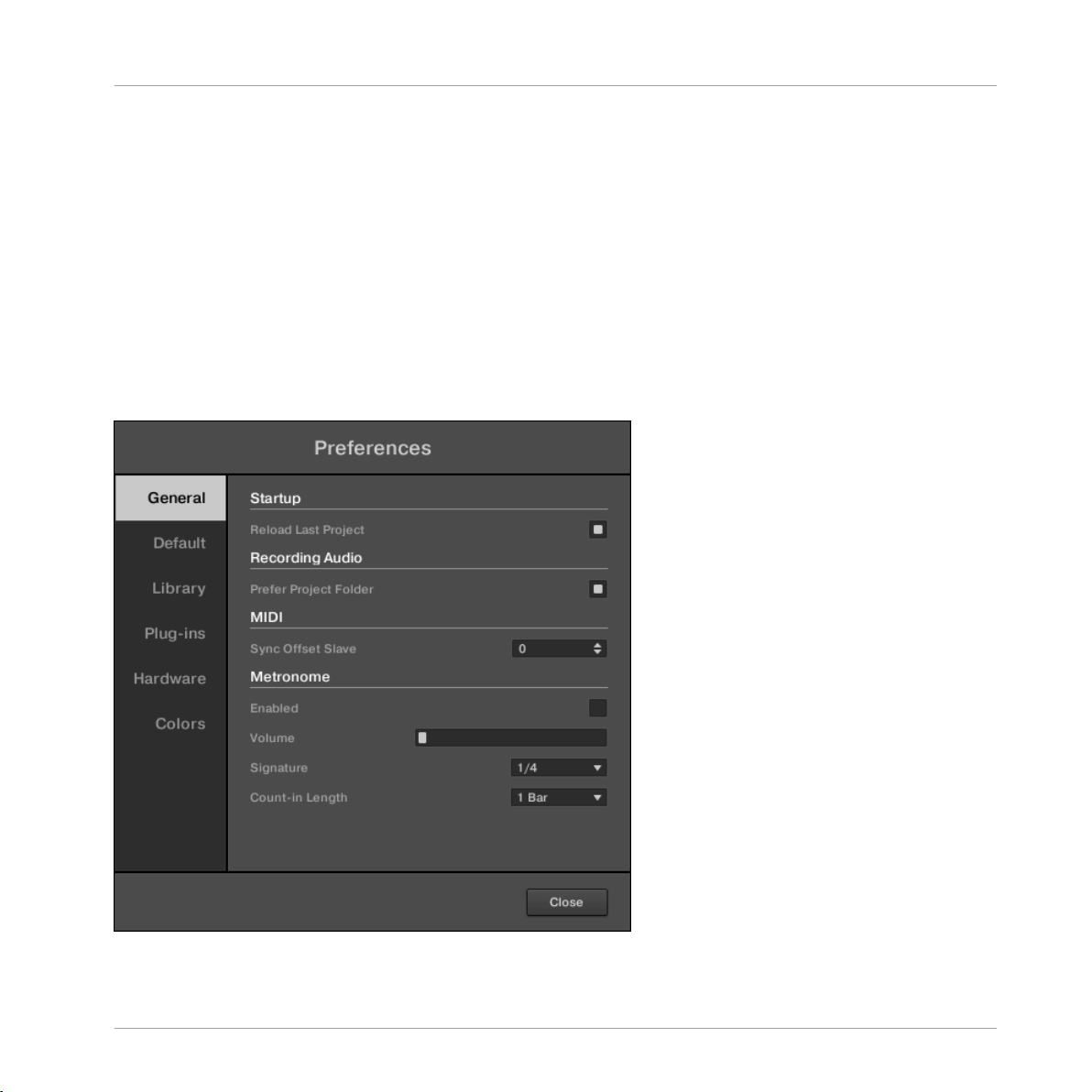
▪ Library : Voir ↑2.5.3, Preferences – Page Library.
▪ Plug-ins : Voir ↑2.5.4, Preferences – Page Plug-ins.
▪ Hardware: Voir 2.5.5 Preferences – Page Hardware.
▪ Colors : Voir ↑2.5.6, Preferences – Page Colors.
2.5.1 Preferences – Page General
La Page General contient quelques réglages globaux.
Pour afficher la Page General, cliquez sur l'onglet General situé sur la gauche du pan-
►
neau Preferences.
Concepts de base
Préférences
Le panneau Preferences — Page General.
MASCHINE - Manuel d’utilisation - 59
Page 60

Réglage Description
Startup
Reload Last Project Si cette option est cochée, lors de son prochain lancement, MASCHINE
chargera automatiquement le dernier Project sur lequel vous avez travaillé.
Concepts de base
Préférences
Recording Audio
Prefer Project Folder Si cette option est cochée, les Samples que vous enregistrez seront placés
MIDI
Sync Offset Slave En fonction de variables diverses telles que la cadence de votre proces-
Metronome
Enabled Cochez cette case pour activer le Métronome. Vous pouvez également acti-
dans un sous-répertoire du dossier dans lequel votre Project est sauvegardé. Dans le cas contraire, vos enregistrements seront placés dans le dossier Recordings générique situé dans votre répertoire utilisateur standard
(voir section ↑2.5.2, Preferences – Page Default).
seur, votre interface audio, votre interface MIDI ou encore la valeur Laten-
cy sélectionnée dans le panneau Audio and MIDI Settings (voir ↑2.6, Audio
and MIDI Settings (Réglages Audio et MIDI)), un décalage de synchronisa-
tion peut apparaître entre MASCHINE et le MIDI Master externe. Pour
compenser ce décalage, vous pouvez ajuster la valeur de Sync Offset Slave
(la valeur est affichée en millisecondes). Une bonne méthode consiste à
faire lire un Pattern de grosse caisse en 4/4 ou bien le Métronome, à la
fois par MASCHINE et par le MIDI Master externe, puis de les mixer en déplaçant la tirette jusqu’à ce qu’ils jouent parfaitement ensemble. Lorsque
vous entendez un effet de type flanging, vous êtes proche de la bonne valeur pour Sync Offset Slave. Continuez à ajuster le paramètre Sync Offset
Slave jusqu’à ne plus entendre ni l’effet de flanging ni les deux signaux sé-
parés.
ver le Métronome en cliquant sur le bouton Metronome situé dans le Header de MASCHINE — voir section ↑7.2.3, Utiliser le Métronome.
Volume Permet de régler le volume du Métronome.
MASCHINE - Manuel d’utilisation - 60
Page 61

Concepts de base
Réglage Description
Signature Permet de sélectionner la durée musicale entre chaque clic du Métronome.
Par défaut, le Métronome marque les temps (les noires, ou « quarter notes », soit une signature de 1/4). Vous pouvez sélectionner ici une autre
valeur de signature.
Count-in Length Permet de régler la durée du Count-in (compte à rebours), c'est-à-dire le
temps pendant lequel le Métronome bat la mesure avant que l'enregistrement ne commence vraiment.
2.5.2 Preferences – Page Default
La Page Default permet de définir quelques réglages par défaut qui seront utilisés pour tout
nouveau Project.
Pour afficher la Page Default, cliquez sur l'onglet Default situé sur la gauche du panneau
►
Preferences.
Préférences
MASCHINE - Manuel d’utilisation - 61
Page 62

Concepts de base
Préférences
Le panneau Preferences — Page Default.
Réglage
Metronome Settings
Down Beat Sample et Up Beat
Sample
Pattern Length
Description
Vous pouvez ici choisir les fichiers audio à utiliser, respectivement sur les
temps forts et sur les temps faibles joués par le Métronome. Les champs
affichent les emplacements des fichiers audio actuellement utilisés. Cliquez sur les champs pour sélectionner d'autres fichiers audio. Cliquez sur
les petites croix situées à droite des champs pour retirer les fichiers audio
personnalisés et utiliser les sons par défaut du Métronome.
MASCHINE - Manuel d’utilisation - 62
Page 63

Concepts de base
Réglage Description
Bars Vous pouvez définir ici la longueur par défaut des nouveaux Patterns. Cette
longueur est mesurée en mesure:temps:double croche (bars:beats:16ths).
Pour modifier cette longueur, cliquez sur le nombre désiré (mesure, temps
ou double croche) et faites glisser votre souris verticalement. Voir ↑7.1.6,
Régler la Pattern Grid et la Pattern Length (Longueur de Pattern) pour plus
d'informations concernant la Pattern Length.
Préférences
Template Project
Standalone Vous pouvez sélectionner ici un Project à charger automatiquement lorsque
Plug-in Vous pouvez sélectionner ici un Project à charger automatiquement lorsque
vous commencez un nouveau Project dans MASCHINE en mode Stand-alone (application autonome). Le champ affiche l’emplacement du Modèle de
Project (Template Project) actuellement sélectionné. Cliquez sur l'icône
pour sélectionner un autre Modèle de Project. Tout fichier Project peut servir de modèle, qu’il provienne de la Librairie de MASCHINE ou que vous
l’ayez créé vous-même (par exemple avec vos instruments et effets préférés déjà chargés dans les Plug-in slots). Si vous avez déjà défini un Modèle
de Project, vous pouvez cliquer sur l'icône en forme de croix pour annuler
cette option, et choisir de démarrer vos nouveaux Projects à partir de zéro.
MASCHINE est utilisé en tant que Plug-in au sein d’une station de travail
audionumérique. Le champ affiche l’emplacement du Modèle de Project
(Template Project) actuellement sélectionné. Cliquez sur l'icône pour sélectionner un autre Modèle de Project. Tout fichier Project peut servir de
modèle, qu’il provienne de la Librairie de MASCHINE ou que vous l’ayez
créé vous-même (par exemple avec vos instruments et effets préférés déjà
chargés dans les Plug-in slots). Si vous avez déjà défini un Modèle de Project, vous pouvez cliquer sur l'icône en forme de croix pour annuler cette
option, et choisir de démarrer vos nouveaux Projects à partir de zéro.
2.5.3 Preferences – Page Library
La Page Library permet d'éditer les emplacements de tous les fichiers Librairie de MASCHINE
(qu'ils soient d'Usine ou créés par l'utilisateur) qui apparaissent dans le panneau LIBRARY du
Browser.
Le panneau LIBRARY du Browser est décrit à la section ↑3.2, Rechercher et charger des
fichiers depuis la Librairie.
MASCHINE - Manuel d’utilisation - 63
Page 64

Concepts de base
Pour afficher la Page Library, cliquez sur l'onglet Library situé sur la gauche du panneau
►
Preferences.
En haut de la Page, les boutons Factory et User permettent d'afficher le panneau Factory ou le
panneau User.
Panneau Factory
Pour ouvrir le panneau Factory, cliquez sur le bouton Factory situé en haut de la Page
►
Library.
Préférences
Le panneau Preferences — le panneau Factory de la Page Library.
Le panneau Factory affiche toutes les Librairies d'Usine disponibles. Cela comprend les Librairies d'Usine MASCHINE, les Librairies importées depuis d'autres Produits NI, ainsi que les EXPANSIONS MASCHINE installées sur votre ordinateur.
Ces Librairies apparaîtront dans l'Affichage Factory du panneau Library du Browser.
MASCHINE - Manuel d’utilisation - 64
Page 65

Élément Description
Colonne Location Affiche le chemin d'accès à chaque Librairie. Si vous avez déplacé une Librairie
à un nouvel emplacement sur votre ordinateur, cliquez sur l'icône de dossier située à gauche de cette Librairie pour sélectionner le nouveau chemin d'accès.
Colonne Product Affiche le nom de chaque Produit. Ces noms ne peuvent pas être modifiés.
Bouton Rescan Si vous avez apporté une modification à une Librairie (par ex. si vous l'avez dé-
placée), sélectionnez-la dans la liste et cliquez sur le bouton Rescan pour lancer
un nouveau scan de cette Librairie.
Panneau User
Pour ouvrir le panneau User, cliquez sur le bouton User situé en haut de la Page Library.
►
Concepts de base
Préférences
MASCHINE - Manuel d’utilisation - 65
Page 66

Concepts de base
Préférences
Le panneau Preferences — le panneau User de la Page Library.
Le panneau User affiche toutes les Librairies utilisateur actuellement utilisées. Cela inclut le
répertoire utilisateur standard de MASCHINE; ainsi que tout autre répertoire utilisateur que
vous pourrez définir. Ces Librairies apparaîtront dans l'Affichage User du panneau Library du
Browser.
MASCHINE - Manuel d’utilisation - 66
Page 67

Concepts de base
Élément Description
Colonne Location Affiche le chemin d'accès à chaque Librairie. Si vous avez déplacé une Librairie
à un nouvel emplacement sur votre ordinateur, cliquez sur l'icône de dossier située à gauche de cette Librairie pour sélectionner le nouveau chemin d'accès.
Colonne Alias Affiche les alias enregistrés pour chaque Librairie. Cliquez sur un alias pour le
modifier. Il n'est pas indispensable de définir des alias pour vos dossiers utilisateur, mais cela peut se révéler bien utile si vous travaillez sur plusieurs ordinateurs (voir description ci-dessous). Après avoir ajouté un nouvel emplacement
(voir Add ci-dessous), cliquez sur le champ situé à l'intersection de la nouvelle
rangée et de la colonne Alias pour définir un alias du nouveau chemin d'accès.
L'alias du dossier utilisateur par défaut, Standard User Directory, ne peut pas
être modifié — c'est l'emplacement auquel tous vos fichiers utilisateur seront
enregistrés par défaut.
Bouton Add Cliquez sur Add pour ajouter manuellement des répertoires à la Librairie utilisa-
teur. Voir ci-dessous pour plus de détails.
Bouton Remove Cliquez sur Remove pour retirer la Librairie utilisateur sélectionnée. Les fichiers
seront uniquement retirés du Browser de MASCHINE, ils ne seront pas effacés
de votre disque dur.
Bouton Rescan Si vous avez apporté une modification à une Librairie (par ex. si vous avez ajou-
té/ôté des fichiers), sélectionnez-la dans la liste et cliquez sur le bouton Rescan
pour lancer un nouveau scan de cette Librairie.
Préférences
Vous pouvez modifier la taille du panneau Preferences à votre convenance, de la manière
habituelle sous votre système d'exploitation. En outre, chaque colonne peut être redimensionnée : cliquez sur la limite entre les en-têtes de deux colonnes et faites glisser la souris.
Utiliser des alias
Le alias de la colonne Alias sont des références aux chemins d'accès indiqués dans la colonne
Location. Lorsque vous sauvegardez un Project, les données sauvegardées comprennent à la
fois les chemins d'accès et les alias, pour chaque fichier utilisé dans le Project. Ceci vous permettra d'utiliser un même Project sur différents ordinateurs, même si les fichiers utilisés dans
le Project (par ex. les Samples) sont enregistrés à des emplacements différents sur chaque ordinateur : il suffit de définir le même alias pour ces différents emplacements ; MASCHINE
remplacera le chemin d'accès sauvegardé sur le premier ordinateur par le chemin d'accès associé au même alias sur le deuxième ordinateur, afin d'y retrouver les fichiers nécessaires —
cela vous évitera d'être confronté à une situation où des Samples sont manquants.
MASCHINE - Manuel d’utilisation - 67
Page 68

Concepts de base
Ajouter des dossiers à la Librairie utilisateur
Dans le panneau User de la Page Librairie, vous pouvez ajouter des dossiers au contenu utilisateur de votre Librairie MASCHINE. Pour ce faire :
1. Cliquez sur Add en bas du panneau.
Une fenêtre de dialogue permettant de sélectionner un dossier s'ouvre alors.
2. Dans cette fenêtre, naviguez jusqu'au dossier désiré, puis cliquez sur OK (Choose sous
Mac OS X).
Tous les fichiers compatibles avec MASCHINE se trouvant dans le dossier sélectionné se-
→
ront ajoutés à votre contenu utilisateur dans MASCHINE.
En outre, les fichiers importés verront leurs attributs (tags Produit/Banque/Sous-Banque/Type/
Sous-Type/Mode, ainsi que les propriétés) établis comme suit :
▪ Pour tous les types de fichiers, tout attribut déjà présent dans le fichier est conservé.
▪ Pour les Samples, si les attributs Produit/Banque/Sous-Banque sont vides, ils seront éta-
blis à partir des dossiers dans lesquels les Samples sont enregistrés :
◦ L'attribut « Produit » sera défini d'après le dossier que vous avez sélectionné.
◦ Si les Samples sont enregistrés dans un sous-dossier de ce dossier, le nom du sous-
dossier sera utilisé pour définir l'attribut « Banque ».
Préférences
◦ Si les Samples sont enregistrés dans un sous-dossier de ce sous-dossier, le nom du
sous-dossier le plus bas hiérarchiquement sera utilisé pour définir l'attribut « SousBanque ».
Lorsque vous ajoutez un dossier au contenu utilisateur de votre Librairie MASCHINE, vous rendez les fichiers qu'il contient accessibles depuis le panneau LIBRARY du Browser — bien utile
pour des recherches et des chargements efficaces ! Pour plus d'informations concernant l'utilisation du panneau LIBRARY du Browser, veuillez consulter la section ↑3.2, Rechercher et
charger des fichiers depuis la Librairie.
Les chemins d'accès aux dossiers ajoutés à l'aide du bouton IMPORT (situé dans le panneau FILES du Browser) apparaîtront aussi ici. La seule différence entre l'ajout de dossiers
via le bouton Add (panneau Preferences) décrit ici et via le bouton IMPORT (panneau FI-
LES du Browser) est que cette dernière méthode permet de définir les Attributs des fichiers
lors de leur importation. Voir section ↑3.5.5, Utilisation de la Result List pour plus d'informations concernant l'importation de dossiers via le panneau FILES.
MASCHINE - Manuel d’utilisation - 68
Page 69

Concepts de base
Veuillez remarquer que le dossier sélectionné ne peut pas contenir ni être contenu dans un fichier déjà présent dans la liste du panneau User ou Factory. Si MASCHINE détecte un tel dossier lorsque vous cliquez sur OK (Choose sous Mac OS X) dans la fenêtre de sélection de dossier, un message Duplicate Location apparaîtra : cliquez sur OK pour revenir à la fenêtre de
sélection de dossier et choisir un autre dossier de votre ordinateur.
Retirer des dossiers de la Librairie utilisateur
Vous pouvez également retirer tout dossier utilisateur de votre Librairie — à l'exception du dossier utilisateur par défaut.
2.5.4 Preferences – Page Plug-ins
La Page Plug-ins permet de gérer les Plug-ins Native Instruments et Externes que vous souhaitez utiliser dans MASCHINE.
Pour afficher la Page Plug-ins, cliquez sur l'onglet Plug-ins situé sur la gauche du pan-
►
neau Preferences.
En haut de la Page, les boutons Manager et Locations permettent d'afficher le panneau Mana-
ger ou le panneau Locations.
Préférences
Panneau Manager
Pour ouvrir le panneau Manager, cliquez sur le bouton Manager situé en haut de la Page
►
Plug-ins.
Le panneau Manager de la Page Plug-ins permet d’activer/désactiver les Plug-ins VST/AU, de
relancer le scan de leurs répertoires et de choisir des presets par défaut pour vos Plug-ins Native Instruments et Externes.
Lorsqu'un Plug-in Native Instruments ou Externe est désactivé, il n'est plus possible de le
charger (depuis les divers menus Plug-in du logiciel ou depuis le Plug-in Browser de votre contrôleur). Si par exemple vous n'utilisez pas certains Plug-ins VST dans MASCHINE, il peut être
utile de les désactiver, de sorte à ce qu'ils n'encombrent pas inutilement la liste des Plug-ins
disponibles.
Pour plus d'informations concernant les Plug-ins Native Instruments, les Plug-ins Externes
et les autres Plug-ins de MASCHINE, veuillez consulter le chapitre ↑6, Utiliser des Plug-
ins.
MASCHINE - Manuel d’utilisation - 69
Page 70

Concepts de base
Préférences
Le panneau Preferences — le panneau Manager de la Page Plug-ins.
MASCHINE - Manuel d’utilisation - 70
Page 71

Concepts de base
Élément Description
Colonne Plug-in Affiche la liste de tous les Plug-ins VST/AU se trouvant dans les répertoires défi-
nis dans le panneau Locations (voir ci-dessous). Ceci inclut tous les Plug-ins 32bit VST/AU activés ou désactivés lorsque MASCHINE fonctionne en mode 32-bit,
ou bien tous les Plug-ins VST/AU 64-bit activés ou désactivés lorsque MASCHINE fonctionne en mode 64-bit.
À gauche de chaque Plug-in de la liste, une case permet d'activer/désactiver le
Plug-in correspondant dans MASCHINE. Lorsqu'un Plug-in est désactivé, il n'est
plus possible de le charger dans MASCHINE.
Colonne Default Config Pour chaque Plug-in, vous pouvez créer un preset par défaut qui sera chargé avec
ce Plug-in lorsque vous le chargerez dans un Plug-in slot. Cliquez sur l’icône de
dossier située à gauche pour sélectionner un preset de Plug-in par défaut. Vous
pouvez également sauvegarder un preset en tant que preset par défaut : sélectionnez Save As Default… dans le menu Plug-in. Si aucun preset par défaut n’est
défini ici, les paramètres du plug-in seront automatiquement assignés lors de son
chargement dans un Plug-in slot.
Pour supprimer un preset de Plug-in par défaut, cliquez sur la petite croix située
à droite.
Bouton Rescan Si vous avez modifié le contenu d'un répertoire défini dans le panneau Locations
(voir ci-dessous), il est conseillé de relancer le scan (balayage) de vos répertoires
de Plug-ins afin de garder à jour la liste des Plug-ins Externes disponibles. Cliquez sur Rescan pour vérifier l’intégrité de vos Plug-ins et détecter automatiquement les Plug-ins ajoutés ou supprimés, ou encore pour désélectionner des Plugins qui ne fonctionnent pas correctement, quelle qu’en soit la raison. Veuillez remarquer que le scan ne tiendra pas compte des Plug-ins qui sont désactivés dans
la liste située au-dessus.
Préférences
Panneau Manager : Case « Use NI Audio Units » (Mac OS X uniquement)
Sous Mac OS X, le panneau Manager contient une case additionnelle Use NI Audio Units. Cochez cette case pour inclure les versions Audio Units (AU) de vos Plug-ins Native Instruments
dans les menus Plug-ins du logiciel, ainsi que dans le Plug-in Browser du contrôleur :
▪ Si cette case est désactivée (réglage par défaut), les versions AU de vos Plug-ins Native
Instruments apparaissent toujours dans la liste située au-dessus, mais ils sont désactivés
(cas non cochée) : ces Plug-ins n'apparaîtront pas dans le sous-menu Native Instruments
MASCHINE - Manuel d’utilisation - 71
Page 72

Concepts de base
des menus Plug-in (logiciel) ni dans le Plug-in Browser (contrôleur). En outre, les autres
entrées correspondant à des Plug-ins Native Instruments (tous VST) ne porteront pas la
mention (VST) à côté de leur nom.
▪ Si vous activez la case Use NI Audio Units, tous les Plug-ins AU Native Instruments se-
ront activés dans la liste située au-dessus ; ils seront donc disponibles au chargement
dans MASCHINE. Pour les distinguer des versions VST, les noms de Plug-ins apparaissant
dans le sous-menu Native Instruments des menus Plug-in ou dans le Plug-in Browser porteront la mention (VST) ou (AU).
Il est aussi possible d'activer ou de désactiver séparément les Plug-ins AU Native Instruments
de la liste, en cochant/décochant les cases décrites ci-dessus — dès que vous activez l'un de
ces Plug-ins, l'option Use NI Audio Units est automatiquement activée.
L'option Use NI Audio Units ne concerne que les Plug-ins AU de Native Instruments. Les
Plug-ins AU d'autres fabricants ne sont pas affectés par ce réglage.
Si l'option Use NI Audio Units est désactivée ou si la version AU d'un Plug-in Native Instruments est désactivée, il est quand même possible de charger un Project utilisant ce Plug-in
AU.
Préférences
Panneau Locations
Pour ouvrir le panneau Locations, cliquez sur le bouton Locations situé en haut de la Pa-
►
ge Plug-ins.
Dans la section Locations de la Page Plug-ins, vous pouvez gérer les divers répertoires de Plugins que vous souhaitez utiliser avec MASCHINE.
MASCHINE - Manuel d’utilisation - 72
Page 73

Concepts de base
Préférences
Le panneau Preferences — le panneau Locations de la Page Plug-ins.
Le panneau Locations offre les contrôles suivants :
Élément Description
Colonne Plug-in Liste de tous les répertoires de Plug-ins utilisés par MASCHINE. Cliquez sur l’icô-
ne de dossier située à gauche de l’une des entrées pour modifier le chemin d’accès du répertoire de Plug-ins correspondant.
Bouton Add Cliquez sur Add pour ajouter des répertoires de Plug-ins.
MASCHINE - Manuel d’utilisation - 73
Page 74

Concepts de base
Élément Description
Bouton Remove Cliquez sur Remove pour supprimer le répertoire sélectionné.
Bouton Rescan Si vous avez modifié le contenu d'un répertoire (par exemple en installant ou en
désinstallant un Plug-in), vous devez relancer le scan (balayage) de vos répertoires de Plug-ins afin de garder à jour la liste des Plug-ins disponibles. Cliquez sur
Rescan pour vérifier l’intégrité de vos Plug-ins et détecter automatiquement les
Plug-ins ajoutés ou supprimés, ou encore pour désactiver des Plug-ins qui ne
fonctionnent pas correctement, quelle qu’en soit la raison.
2.5.5 Preferences – Page Hardware
La Page Hardware permet de personnaliser la manière dont les pads réagissent à votre jeu et
d’ajuster la luminosité et le contraste des écrans du contrôleur MASCHINE.
Pour afficher la Page Hardware, cliquez sur l'onglet Hardware situé sur la gauche du pan-
►
neau Preferences.
Préférences
MASCHINE - Manuel d’utilisation - 74
Page 75

Concepts de base
Préférences
Le panneau Preferences – Page Hardware.
Réglage
Pads
Sensitivity Utilisez la tirette Sensitivity pour ajuster la sensibilité avec laquelle les
Velocity Scaling Velocity Scaling (réponse en vélocité) définit la manière dont votre jeu est
Display
Description
pads répondent à votre toucher. Ce paramètre fixe le seuil minimal à partir
duquel le contrôleur MASCHINE enregistre une « frappe » sur les pads.
traduit en valeurs de vélocités : les réglages possibles vont de Soft 3 (une
frappe légère suffit à générer une vélocité élevée) à Hard 3 (vous devez
vraiment frapper fort sur le pad pour obtenir une vélocité élevée), en passant par Linear (comportement neutre).
MASCHINE - Manuel d’utilisation - 75
Page 76

Concepts de base
Réglage Description
Brightness La tirette Brightness vous permet d’ajuster la luminosité des écrans gau-
che et droit de votre contrôleur MASCHINE.
Contrast Left et Contrast Right Ces tirettes permettent d’ajuster séparément le contraste des écrans gau-
che et droit.
Ajuster les réglages depuis le contrôleur
Vous avez également accès aux réglages Sensitivity, Brightness, Contrast Left et Contrast Right
depuis votre contrôleur. Pour ce faire, vous devez d’abord passer en mode MIDI :
1. Appuyez sur SHIFT + CONTROL (MIDI) pour passer votre contrôleur en mode MIDI.
2. Appuyez sur SHIFT + Bouton 4 (SETTINGS) pour passer en mode d’Affichage Settings.
3. Tournez le Curseur 1 (BRIGHT.) pour régler le paramètre Brightness décrit ci-dessus.
4. Tournez le Curseur 2 (PADSENS) pour régler le paramètre Sensitivity décrit ci-dessus.
5. Tournez les Curseur 4 (CNTR.L) et 5 (CNTR.R) pour régler respectivement les paramètres
Contrast Left et Contrast Right décrits ci-dessus.
6. Lorsque vous avez fini, appuyez à nouveau sur SHIFT + CONTROL (MIDI) pour quitter le
mode MIDI et revenir au mode MASCHINE.
Préférences
Pour plus d'informations concernant le mode MIDI, veuillez consulter le Manuel du Controller Editor.
2.5.6 Preferences – Page Colors
La Page Colors permet de choisir les couleurs par défaut de vos Scenes, Groups et Sounds.
Pour afficher la Page Colors, cliquez sur l'onglet Colors situé sur la gauche du panneau
►
Preferences.
MASCHINE - Manuel d’utilisation - 76
Page 77

Concepts de base
Préférences
Le panneau Preferences – Page Colors.
Réglage
Scene Default Définit une couleur par défaut pour vos Scenes. Dans le menu, vous pou-
Group Default Définit une couleur par défaut pour vos Groups. Dans le menu, vous pou-
Description
vez choisir la couleur désirée parmi une palette de 16 couleurs, ou White
(blanc ; réglage par défaut). La couleur définie par défaut apparaît en surbrillance dans le menu. Si vous sélectionnez Auto chaque Scene se verra
attribuer par défaut une couleur différente.
vez choisir la couleur désirée parmi une palette de 16 couleurs. La couleur
définie par défaut apparaît en surbrillance dans le menu. Si vous sélectionnez Auto (réglage par défaut), chaque Group se verra attribuer par défaut une couleur différente.
MASCHINE - Manuel d’utilisation - 77
Page 78

Concepts de base
Audio and MIDI Settings (Réglages Audio et MIDI)
Réglage Description
Sound Default Définit une couleur par défaut pour vos Sounds. Dans le menu, vous pou-
vez choisir la couleur désirée parmi une palette de 16 couleurs. La couleur
définie par défaut apparaît en surbrillance dans le menu. Si vous sélectionnez Auto (réglage par défaut), chaque Sound se verra attribuer par défaut une couleur différente. Si vous sélectionnez Use Group Color, (réglage
par défaut), les Sounds adopteront par défaut la couleur du Group auquel
ils appartiennent.
Load with Colors Les réglages de couleurs sont sauvegardés avec vos fichiers MASCHINE
(Projects, Groups, Sounds, etc.). Si vous décochez Load with Colors (coché
par défaut), les couleurs sauvegardées ne seront pas utilisées la prochaine
fois que vous chargerez vos fichiers — à la place, les fichiers chargés utiliseront les couleurs par défaut définies dans la page Colors.
Veuillez remarquer que les réglages contenus dans cette Page permettent de définir des
couleurs par défaut : les couleurs définies ici sont utilisées lors de la création d'un nouveau
Project, lors de la réinitialisation d'un Group/Sound, ou lorsque l'option Load with Colors
est décochée (voir ci-dessus). Pour modifier la couleur d'un objet donné (Sounds, Groups,
Patterns, Scenes) dans votre Project, utilisez le sous-menu Color du menu contextuel de
l'objet en question, dans le logiciel. Pour plus d'informations, voir respectivement ↑4.2.4,
Modifier la couleur des Sounds, ↑4.3.4, Modifier la couleur des Groups, ↑7.7.7, Modifier la
couleur du Pattern et ↑13.2.7, Modifier la couleur de la Scene.
Tant qu'un objet (Scene, Group, Sound ou Pattern) est de la couleur définie par défaut,
cette couleur n'est pas attachée à l'objet mais plutôt à sa « position » dans sa liste respective : en particulier, si vous déplacez l'objet à une autre position, sa couleur par défaut ne
le suivra pas — l'objet prendra la couleur associée par défaut à sa nouvelle position.
2.6 Audio and MIDI Settings (Réglages Audio et MIDI)
Lorsque MASCHINE fonctionne en mode autonome (Stand-alone), le panneau Audio and MIDI
Settings (Réglages Audio et MIDI) permet de configurer le(s) appareil(s) audio et MIDI utili-
sé(s) avec MASCHINE, ainsi que le routage audio entre votre interface audio et MASCHINE.
Pour ouvrir le panneau Audio and MIDI Settings, sélectionnez l’entrée Audio and MIDI
►
Settings… dans le menu File de la Barre de Menu de l'Application (ou dans le sous-menu
File du menu MASCHINE).
MASCHINE - Manuel d’utilisation - 78
Page 79

Concepts de base
Audio and MIDI Settings (Réglages Audio et MIDI)
Lorsque MASCHINE fonctionne en tant que Plug-in au sein d'un logiciel hôte, sa configuration Audio et MIDI est gérée par l'hôte ; le panneau Audio and MIDI Settings n'est alors pas
disponible. Pour plus d'informations concernant l'utilisation de MASCHINE au sein d'un
environnement hôte, veuillez consulter la section ↑2.4, Mode Stand-alone et mode Plug-in.
Le panneau Audio and MIDI Settings contient trois Pages : Audio, Routing, et MIDI. Chacune
de ces Pages peut être affichée en cliquant sur l'onglet correspondant, tout en haut.
2.6.1 Audio and MIDI Settings – Page Audio
La Page Audio contient les réglages concernant votre interface audio.
La page Audio du panneau Audio and MIDI Settings.
Réglage
Driver Sélectionnez ici votre pilote audio.
Device Ce menu vous permet de choisir l’une des interfaces audio disponibles si
Description
plusieurs sont connectées simultanément.
MASCHINE - Manuel d’utilisation - 79
Page 80

Concepts de base
Audio and MIDI Settings (Réglages Audio et MIDI)
Réglage Description
Status Ce champ indique si votre interface audio est actuellement en fonctionne-
ment.
Sample Rate Ce champ affiche la fréquence d’échantillonnage sélectionnée pour votre
interface audio. Veuillez relancer MASCHINE après avoir modifié la fréquence d’échantillonnage.
Latency Mac OS X : Cette tirette permet d’ajuster la latence de votre interface au-
dio, en échantillons (samples). Les valeurs faibles entraînent une réponse
plus rapide à votre jeu, mais elles impliquent une charge de calcul plus
grande pour votre processeur et votre pilote audio, risquant d’entraîner des
craquements et des ruptures de son. Les valeurs plus élevées sont moins
exigeantes pour le processeur mais elles introduisent une latence plus
grande (autrement dit, un léger délai peut apparaître entre l’instant où
vous frappez sur un pad et l’instant où vous entendez le son résultant).
Vous devrez donc faire des essais avec ce paramètre afin de trouver la latence la plus faible possible sans surcharger votre processeur ni introduire
aucun artefacts audio.
Windows : Si vous utilisez un pilote ASIO, le panneau Audio and MIDI Set-
tings affiche un bouton ASIO Config à la place de la tirette Latency. Un
clic sur ce bouton ouvre la fenêtre de réglages du pilote ASIO sélectionné.
2.6.2 Audio and MIDI Settings – Page Routing
La Page Routing permet de configurer les connections entre les entrées/sorties virtuelles de
MASCHINE et les entrées/sorties physiques de votre interface audio.
MASCHINE - Manuel d’utilisation - 80
Page 81

Audio and MIDI Settings (Réglages Audio et MIDI)
La page Routing du panneau Audio and MIDI Settings (les entrées peuvent varier selon votre configuration).
Concepts de base
Élément Description
Inputs Cliquer sur Inputs permet de définir les entrées de votre interface audio à
utiliser pour les quatre entrées stéréo de MASCHINE. Sélectionnez les entrées de votre interface audio dans la colonne de droite en cliquant sur les
champs : un menu déroulant présentant toutes les Entrées disponibles apparaîtra. Les choix effectués ici déterminent par exemple les Entrées qui
seront utilisées pour échantillonner des sources externes.
Outputs En cliquant sur Outputs, vous verrez apparaître la liste des 16 sorties sté-
réo de MASCHINE ; dans la colonne de droite, vous pouvez les assigner
aux sorties de votre interface audio. Cliquez sur les champs de la colonne
de droite pour sélectionner les sorties désirées dans les menus déroulants.
2.6.3 Audio and MIDI Settings – Page MIDI
La page MIDI permet de configurer les ports d'entrée et de sortie MIDI que vous souhaitez utiliser avec MASCHINE.
MASCHINE - Manuel d’utilisation - 81
Page 82

Audio and MIDI Settings (Réglages Audio et MIDI)
La page MIDI du panneau Audio and MIDI Settings (les entrées peuvent varier selon votre configuration).
Concepts de base
Élément Description
Inputs Cliquez sur Inputs pour afficher une liste de toutes les entrées MIDI dispo-
nibles sur votre système. Vous pouvez activer/désactiver chacune des entrées en cliquant sur les champs de la colonne Status, qui affichent l'état
actuel des ports correspondants.
Outputs Cliquez sur Outputs pour afficher une liste de toutes les sorties MIDI dis-
ponibles sur votre système. Vous pouvez activer/désactiver chacune des
sorties en cliquant sur les champs de la colonne Status, qui affichent l'état
actuel des ports correspondants.
Clock Offset (uniquement si
Outputs est sélectionné)
Utilisez le contrôle Clock Offset pour compenser le délai pouvant survenir
lors de la transmission des données MIDI. Si les données d’horloge MIDI
sont affectées d’un délai, les appareils externes répondent en retard et votre piste sonore n’est plus synchronisée.
Le paramètre Clock Offset vous permet d’introduire une certaine compensation de la latence (en millisecondes). MASCHINE envoie alors les données d’horloge MIDI en avance par rapport au temps initialement défini.
MASCHINE - Manuel d’utilisation - 82
Page 83

Intégrer MASCHINE à votre configuration MIDI
2.7 Intégrer MASCHINE à votre configuration MIDI
MASCHINE peut être intégré à votre configuration MIDI de manière très rapide.
Il existe de nombreuses manière d'utiliser le MIDI dans MASCHINE. Notamment :
▪ Il est possible de synchroniser un signal MIDI Clock entre MASCHINE et d'autres appa-
reils MIDI : ↑2.7.2, Synchronisation à une MIDI Clock externe (Sync to External MIDI
Clock) et ↑2.7.3, Émettre un signal MIDI Clock (Send MIDI Clock).
▪ Si vous branchez un clavier MIDI au port MIDI IN, vous pouvez directement jouer le
Sound sélectionné depuis votre clavier, sans avoir à configurer quoi que ce soit.
▪ Il est possible de configurer des Sounds ou des Groups particuliers, de sorte à ce qu'ils
réagissent aux données MIDI entrantes et qu'ils envoient des données MIDI vers un port
spécifique. Vous trouverez plus de renseignements à ce sujet dans la section ↑8.2, Utili-
ser les contrôles MIDI et l'automatisation.
▪ Vous pouvez également changer de Scene à distance en envoyant à MASCHINE des Notes
MIDI ou des messages MIDI Program Change. Vous trouverez plus de renseignements à ce
sujet dans la section ↑13.4, Déclencher les Scenes via MIDI (Plug-in MASCHINE unique-
ment).
Concepts de base
2.7.1 Connecter un appareil MIDI externe
Les ports MIDI situés à l’arrière du contrôleur MASCHINE.
MASCHINE - Manuel d’utilisation - 83
Page 84

Concepts de base
Intégrer MASCHINE à votre configuration MIDI
Pour connecter votre appareil MIDI externe :
1. Branchez-le au port MIDI IN ou MIDI OUT du contrôleur MASCHINE, tous deux situés sur
le panneau arrière du boîtier.
2. Si MASCHINE fonctionne en mode Stand-alone, activez l'entrée et/ou la sortie MIDI correspondante(s) de votre contrôleur MASCHINE STUDIO dans la Page MIDI du panneau
Audio and MIDI Settings (voir ↑2.6.2, Audio and MIDI Settings – Page Routing).
3. Si MASCHINE fonctionne en tant que Plug-in au sein d'un logiciel hôte, sa configuration
MIDI est gérée par l'hôte (voir section ↑2.4, Mode Stand-alone et mode Plug-in). Pour en
savoir plus sur la configuration MIDI de votre logiciel hôte, veuillez vous référer à sa documentation propre.
2.7.2 Synchronisation à une MIDI Clock externe (Sync to External MIDI Clock)
Lorsque MASCHINE fonctionne en mode Stand-alone, il peut être contrôlé via MIDI Clock par
n’importe quel appareil capable d’envoyer des messages MIDI Clock. Il peut s’agir d’un appareil tel qu’une boîte à rythme, une groovebox ou un séquenceur, ou bien d’un autre séquenceur
logiciel.
Si vous utilisez MASCHINE en tant que Plug-in, il est automatiquement synchronisé à l’application hôte ; vous n’avez donc pas à activer la synchronisation MIDI externe ! Pour plus
d'informations concernant l'utilisation de MASCHINE en tant que Plug-in, veuillez consulter la section ↑2.4, Mode Stand-alone et mode Plug-in.
Pour activer cette fonction, sélectionnez Sync to External MIDI Clock dans le menu File :
MASCHINE - Manuel d’utilisation - 84
Page 85

La fonction Sync to External MIDI Clock activée.
Concepts de base
Intégrer MASCHINE à votre configuration MIDI
Pour activer la synchronisation externe (Sync to External MIDI Clock), vous devez définir au
moins une entrée MIDI dans la page MIDI du panneau Audio and MIDI Settings.
Lorsque la fonction Sync to External MIDI Clock est activée, les boutons PLAY du Header de
MASCHINE et du contrôleur sont désactivés.
Si vous souhaitez que MASCHINE réagisse à d'autres messages MIDI que les messages MIDI Clock, en particulier si vous souhaitez contrôler les notes et les paramètres de MASCHINE via MIDI, veuillez consulter la section ↑8.2, Utiliser les contrôles MIDI et l'automatisa-
tion qui décrit ces opérations en détail.
2.7.3 Émettre un signal MIDI Clock (Send MIDI Clock)
Lorsque MASCHINE fonctionne en mode Stand-alone, il peut émettre un signal MIDI Clock
vers n’importe quel appareil capable de recevoir les messages MIDI Clock. Il peut s’agir d’un
appareil tel qu’une boîte à rythme, une groovebox ou encore un autre séquenceur logiciel.
MASCHINE - Manuel d’utilisation - 85
Page 86

Intégrer MASCHINE à votre configuration MIDI
Si vous utilisez MASCHINE en tant que Plug-in, il lui est impossible d'émettre un signal
MIDI Clock Pour plus d'informations concernant l'utilisation de MASCHINE en tant que
Plug-in, veuillez consulter la section ↑2.4, Mode Stand-alone et mode Plug-in.
Pour activer cette fonction, sélectionnez Send MIDI Clock dans le menu File :
Concepts de base
La fonction Send MIDI Clock activée.
Vous pouvez régler l'Offset (compensation de délai) de la MIDI Clock dans la Page MIDI du
panneau Audio and MIDI Settings. Pour plus d'informations à ce sujet, veuillez consulter la
section ↑2.6.2, Audio and MIDI Settings – Page Routing.
Si vous souhaitez que MASCHINE émette d'autres messages MIDI que les messages MIDI
Clock, en particulier si vous souhaitez contrôler d'autres appareils MIDI à l'aide des notes
jouées par MASCHINE, veuillez consulter la section ↑8.2.4, Émettre du MIDI depuis les
Sounds qui décrit ces opérations en détail.
MASCHINE - Manuel d’utilisation - 86
Page 87

Principes élémentaires du Browser
3 Le Browser
Le Browser vous permettra d’organiser et de catégoriser tous vos Projects, Groups, Sounds,
presets de Plug-ins et Samples. Cette catégorisation s’effectue en étiquetant tous ces éléments
avec des mots-clés (attributs ou « tags »). Dans ce cas précis, le logiciel MASCHINE dispose
d’avantages certains sur le contrôleur matériel (comme par exemple d'un écran très grand et
d'un clavier AZERTY) ; nous allons donc commencer par le logiciel.
3.1 Principes élémentaires du Browser
Cette section décrit quelques concepts généraux concernant le Browser.
3.1.1 La Librairie de MASCHINE
Pour vous aider à organiser, trouver, retrouver et accéder à des milliers de fichiers prêts à être
chargés à tout moment, MASCHINE utilise une Librairie. La Librairie de MASCHINE contient
non seulement le contenu d'Usine inclus avec MASCHINE, mais aussi d'autres contenus d'Usine (provenant par ex. d'EXPANSIONS MASCHINE ou d'autres produits Native Instruments),
ainsi que votre propre contenu utilisateur.
Le Browser
Pour vous aider à trouver rapidement le fichier qui vous convient, la Librairie met à votre disposition diverses méthodes qui vont bien plus loin que l'habituelle structure hiérarchique des
répertoires de votre explorateur système. Par exemple, chaque fichier contenu dans la Librairie
peut être décrit par les caractériqtiques suivantes :
▪ Le Type de fichier : Project, Group, Sound, etc.
▪ Le Type de contenu du fichier : provient-il de la Librairie d'Usine d'un Produit ou a-t-il été
créé par l'utilisateur ?
▪ Le Produit dont provient le fichier — ceci peut inclure, par exemple, une structure hiérar-
chique avec une Catégorie de produits, un Produit particulier, et peut-être même une
Banque et une Sous-Banque du Produit en question.
MASCHINE - Manuel d’utilisation - 87
Page 88

Principes élémentaires du Browser
▪ Un nombre variable de tags (attributs) sont utilisés pour décrire diverses caractéristiques
du fichier ; par exemple le type d'effet, son caractère sonore, le contexte dans lequel il est
utilisé — pour faire court, tout ce qui peut vous aider à trouver le fichier.
Veuillez remarquer que la Librairie est le seul autre moyen d'accéder à vos fichiers : vous
pouvez sinon naviguer parmi vos fichiers à l'aide de votre explorateur système. La différence (de taille) est que la Librairie organise vos fichiers de manière musicalement pertinente.
Quels fichiers contient la Librairie de MASCHINE ?
La Librairie de MASCHINE contient tous les fichiers ayant trait à MASCHINE se trouvant dans
les dossiers dont la liste est établie dans la Page Library du panneau Preferences. Pour plus
d'informations concernant la gestion des dossiers de la Library, veuillez consulter la section
↑2.5.2, Preferences – Page Default.
3.1.2 Parcourir votre Library ou Parcourir vos disques durs
Le Browser l'interface donnant accès à la Librairie de MASCHINE. Il offre tous les outils permettant de rechercher les fichiers dont vous pouvez avoir besoin — il vous suggèrera même
d'autres fichiers auxquels vous n'auriez autrement pas pensé. En outre, le Browser permet aussi de parcourir votre système de répertoires de manière plus classique. Ces deux approches
sont décrites dans la section suivante.
Le Browser
Le Browser propose deux mode de fonctionnement, chacun doté de ses outils propres :
▪ Le panneau LIBRARY permet de parcourir la Librairie de MASCHINE. C'est le moyen
idéal pour chercher des fichiers répondant à des critères musicaux précis. Ce panneau
vous permettra aussi d'étiqueter (définir des « tags », ou attributs) à votre convenance vos
propres fichiers.
▪ Le panneau FILES permet de parcourir vos disques durs via la structure hiérarchique des
répertoires de votre système d'exploitation. Vous pouvez par exemple l'utiliser pour parcourir les fichiers qui n'ont pas été importés dans la Librairie de MASCHINE — et les importer à partir de là !
Contrairement à son pendant logiciel, le Browser de votre contrôleur ne permet de charger
que des fichiers qui ont déjà été importés dans la Librairie. Le Browser du contrôleur ne
permet pas d’accéder directement aux répertoires de vos disques durs. C’est pourquoi il
faut toujours commencer par importer et étiqueter tous vos fichiers dans la Librairie à l'aide du logiciel.
MASCHINE - Manuel d’utilisation - 88
Page 89

Rechercher et charger des fichiers depuis la Librairie
Basculer entre le panneau LIBRARY et le panneau FILES
Pour afficher le panneau LIBRARY ou le panneau FILES du Browser, cliquez sur l'onglet
►
correspondant, en haut du Browser.
Cliquez sur l'onglet de votre choix pour afficher le panneau correspondant dans le Browser.
Le panneau LIBRARY est décrit à la section ↑3.2, Rechercher et charger des fichiers depuis la
Librairie ; le panneau FILES est lui décrit à la section ↑3.5, Charger et importer des fichiers
depuis votre répertoire.
3.2 Rechercher et charger des fichiers depuis la Librairie
Le panneau LIBRARY du Browser permet de rechercher tout Type de fichier au sein de la Librairie de MASCHINE.
Le Browser
Pour afficher le panneau LIBRARY, cliquez sur l'onglet LIBRARY situé en haut à gauche
►
du Browser.
3.2.1 Vue d'ensemble du panneau LIBRARY
Le panneau LIBRARY contient les éléments suivants :
MASCHINE - Manuel d’utilisation - 89
Page 90

Le Browser
Rechercher et charger des fichiers depuis la Librairie
Les éléments du panneau LIBRARY.
(1) Onglet LIBRARY : Cliquez sur l'onglet LIBRARY pour ouvrir le panneau LIBRARY décrit ici.
(2) File Type selector (Sélecteur de Type de fichier) : Ce sélecteur contient six icônes représen-
tant les différents types de fichiers de MASCHINE. De gauche à droite, les types de fichiers
sont les suivants : Projet, Group, Sound, preset d'Instrument, preset d'Effet et Sample. Cliquez
sur l'un d'eux pour que seuls les fichiers du type correspondant soient affichés dans la Result
List (8). Voir section ↑3.2.2, Sélectionner un Type de fichier.
MASCHINE - Manuel d’utilisation - 90
Page 91

Rechercher et charger des fichiers depuis la Librairie
(3) Content selector (sélecteur de Contenu) :Cliquez sur l'icône NI (sur la gauche) pour sélectionner le contenu d'Usine ; cliquez sur l'icône User (sur la droite) pour sélectionner le contenu
Utilisateur. Seuls les fichiers correspondant au Type de contenu sélectionné apparaîtront dans
la Result List (8). Voir section ↑3.2.3, Choisir le contenu d'Usine ou le contenu Utilisateur.
(4) Product selector (sélecteur de Produit) : Cliquez pour dérouler un menu dans lequel vous
pourrez sélectionner un Produit, une Catégorie de produits et, le cas échéant, une Banque et
une Sous-Banque pour le Produit sélectionné. Encore une fois, seuls les fichiers correspondant
à votre sélection seront affichés dans la Result List (8). Voir section ↑3.2.4, Choisir une Caté-
gorie de produits, un Produit, une Banque et une Sous-Banque.
(5) Filtre TYPES : Ce filtre permet d'effectuer une recherche basée sur les attributs « Type » et
« Sub-Type » (étiquettes ou « tags ») associés aux fichiers. Voir section ↑3.2.5, Sélectionner
des tags (attributs) « Type » et « Mode ».
(6) Filtre MODES (presets d'Instrument/Effet uniquement) : Ce filtre permet d'effectuer une recherche basée sur les attributs « Mode » associés aux fichiers. Voir section ↑3.2.5, Sélection-
ner des tags (attributs) « Type » et « Mode ».
(7) Champ de recherche : Saisissez n'importe quelle chaîne de caractères dans le Champ de recherche pour limiter les résultats de la recherche aux seuls fichiers contenant cette chaîne de
caractères. Voir section ↑3.2.6, Effectuer une recherche textuelle.
Le Browser
(8) Result List (liste de Résultats) : La Result list affiche tous les fichiers correspondant à votre
recherche, d'après les spécifications définies à l'aide des divers outils présentés ci-dessus. Voir
section ↑3.2.7, Utilisation de la Result List.
(9) Control Bar : En bas du Browser, la Control Bar offre quelques outils bien utiles lorsque
vous naviguez au sein de la Librairie de MASCHINE ; certains d'entre eux dépendent de votre
sélection dans le File Type selector (2) :
▪ Pour tous les types de fichiers à l'exception des Projects, cliquez sur le bouton Autoload
situé tout à gauche de la Control Bar pour charger automatiquement tout fichier sélectionné et l'entendre en contexte, pendant la lecture de votre Project. Voir section ↑3.3.1,
Charger automatiquement les fichiers sélectionnés.
▪ Pour les Samples, activez le bouton Prehear et réglez la tirette de volume située à côté
pour pré-écouter les Samples sélectionnés directement depuis le Browser, afin d'opérer
une sélection rapide. Voir section ↑3.3.2, Pré-écouter vos Samples.
MASCHINE - Manuel d’utilisation - 91
Page 92

Rechercher et charger des fichiers depuis la Librairie
▪ Pour les Groups, cochez la case Load Patterns pour charger les Patterns d'un Group en
même temps que ce Group. Voir section ↑3.3.3, Charger des Groups avec leurs Patterns.
▪ Pour tous les types de fichiers, cliquez sur le bouton Information (comportant un petit
« i ») situé à côté du bouton EDIT pour afficher plus d'informations concernant le(s) fichier(s) sélectionné(s). Voir section ↑3.3.4, Afficher les informations des fichiers.
▪ Pour tous les types de fichiers, cliquez sur le bouton EDIT situé tout à droite de la Control
Bar pour ouvrir l'Attribute Editor (Éditeur d'Attributs) et modifier les tags et les propriétés
associés au(x) fichier(s) sélectionné(s). Voir section ↑3.4, Édition des tags (attributs) et
des propriétés des fichiers.
Vue d'ensemble du processus de recherche dans le panneau LIBRARY
Lorsque vous recherchez des fichiers à l'aide du panneau LIBRARY, affinez progressivement
votre recherche en suivant ce processus top-to-bottom classique.
Les deux premières étapes sont obligatoires :
1. Choisissez un Type de fichier dans le File Type selector (2).
2. Choisissez entre le contenu d'Usine et le contenu Utilisateur à l'aide du Content selector
(3).
Les étapes suivantes sont optionnelles. Elles peuvent s'avérer utiles pour affiner votre recherche et limiter raisonnablement la quantité de résultats :
Le Browser
1. Choisissez une Catégorie de produits ou un Produit dans le Product selector (4). Si vous
avez sélectionné un Produit, il est aussi possible de choisir une Banque et une Sous-Banque du Produit, dans le cas où il en existe.
2. Dans le filtre TYPES (5), sélectionnez les tags (attributs) décrivant ce que vous cherchez
(utilisez le filtre MODES (6) pour les presets d'Instrument et d'Effet).
À tout moment de cette procédure, vous pouvez utiliser le Champ de recherche (7) pour effectuer une recherche textuelle rapide parmi les entrées de la Result List (8).
Ces étapes sont décrites en détail dans les sections qui suivent.
3.2.1.1
►
Parcourir la Librairie avec le contrôleur MASCHINE
Appuyez sur BROWSE pour activer ou quitter le Browser.
MASCHINE - Manuel d’utilisation - 92
Page 93

Rechercher et charger des fichiers depuis la Librairie
Le Browser sur votre contrôleur.
Sur les écrans de votre contrôleur, le Browser est organisé comme suit :
▪ L'écran gauche et les Boutons et Curseurs situés de part et d'autre permettent d'affiner
votre recherche en sélectionnant un Type de fichier, un Type de contenu (fichiers d'Usine
ou fichiers Utilisateur), un Produit/Banque/Sous-Banque, ainsi que les attributs Type (et
éventuellement Mode) désirés.
▪ L'écran droit affiche la liste des résultats correspondants (Result List). Il vous permet de
sélectionner et de charger le fichier de votre choix. Tournez l'encodeur Control ou le Curseur 8 pour sélectionner une entrée de la liste, et appuyez sur l'encodeur Control ou sur le
Bouton 8 (LOAD) pour charger le fichier.
Les étapes ci-dessus sont décrites en détail dans les sections suivantes. En outre, votre contrôleur donne accès à la plupart des aides à la navigation disponibles dans le logiciel, comme décrit dans la section ↑3.3, Outils de navigation supplémentaires.
Le Browser
Si vous comptez utiliser surtout votre contrôleur, pensez à étiqueter avec soin tous vos fichiers ! Il sera alors bien plus facile de les retrouver depuis votre contrôleur.
3.2.2 Sélectionner un Type de fichier
Le File Type selector comporte six icônes représentant les différents types de fichiers utilisés
par MASCHINE :
Le File Type Selector.
(1) Project : (.mxprj)
MASCHINE - Manuel d’utilisation - 93
Page 94

Rechercher et charger des fichiers depuis la Librairie
(2) Groups : (.mxgrp)
(3) Sounds : (.mxsnd)
(4) Presets de Plug-ins d'Instrument : (.mxinst)
(5) Presets de Plug-ins d'Effet : (.mxfx)
(6) Samples : (.wav, .aiff)
Dans le File Type selector, cliquez sur l'icône de votre choix pour que la Result List n'affi-
►
che que les fichiers du type correspondant.
L'icône sélectionnée apparaît alors en surbrillance et les fichiers sont filtrés en consé-
→
quence.
3.2.2.1 Sélectionner un Type de fichier avec le contrôleur MASCHINE
Sur votre contrôleur en mode Browse :
En haut à gauche de l'écran gauche, appuyez sur le Bouton 1 ou 2 pour sélectionner le
►
Type de fichier désiré : PROJECTS, GROUPS, SOUNDS, INSTRUMENTS, EFFECTS ou SAMPLES.
Le Browser
3.2.3 Choisir le contenu d'Usine ou le contenu Utilisateur
Le Content selector (sélecteur de Contenu) affiche 2 icônes représentant le contenu d'Usine (à
gauche) et le contenu Utilisateur (à droite).
Le Content selector.
Cliquez sur l'icône NI pour parcourir le contenu d'Usine ; cliquez sur l'icône User pour
►
parcourir le contenu Utilisateur.
3.2.3.1 Choisir le contenu d'Usine ou le contenu Utilisateur avec le contrôleur MASCHINE
Sur votre contrôleur en mode Browse :
MASCHINE - Manuel d’utilisation - 94
Page 95

Rechercher et charger des fichiers depuis la Librairie
En haut à droite de l'écran gauche, appuyez sur le Bouton 4 (USER) pour parcourir le con-
►
tenu Utilisateur (Bouton allumé et label USER surligné) ou le contenu d'Usine (Bouton
éteint et label USER non surligné).
3.2.4 Choisir une Catégorie de produits, un Produit, une Banque et une Sous-Banque
Le Product selector (sélecteur de Produit) permet de restreindre votre recherche à une certaine
Catégorie de produits, à un Produit en particulier, à une Banque spécifique du Produit en
question, et même à une Sous-Banque de cette première Banque.
Par défaut, rien n'est sélectionné dans le Product selector : vous pouvez y lire All Projects, All
Groups, All Sounds, All Instruments, All Effects ou All Samples, en fonction du Type de fichier
sélectionné dans le File Type selector situé au-dessus (voir section ↑3.2.2, Sélectionner un Ty-
pe de fichier) :
Le Product selector fermé, sans aucun Instrument sélectionné.
Le Browser
Choisir un Produit ou une Catégorie de produits
Cliquez sur le Product selector pour l'ouvrir.
►
Le Product selector s'ouvre et affiche ceci :
→
MASCHINE - Manuel d’utilisation - 95
Page 96

Le Browser
Rechercher et charger des fichiers depuis la Librairie
Le Product selector ouvert (pour les presets d'Instrument).
(1) Header du Product selector : Le Header indique le Produit ou la Catégorie de produits sélectionné — si rien n'est sélectionné, il affiche un label générique (All Instruments dans l'image
ci-dessus) correspondant au Type de fichier sélectionné dans le File Type selector situé audessus. Cliquez sur le Header pour fermer le Product selector.
(2) Filtre Product Category : Affiche les Catégories de produits dont des fichiers sont disponibles
dans la Librairie de MASCHINE. Cliquez sur une Catégorie de produits pour la sélectionner/
désélectionner. La sélection d'une catégorie restreint le nombre de Produits affichés dans la
Product List (3) située en-dessous. Il n'est possible de sélectionner qu'une catégorie à la fois.
Vous pouvez sélectionner une catégorie et refermer le Product selector en cliquant à nouveau
sur son Header (1) : Le Header (1) affichera la catégorie sélectionnée, et le filtre TYPES (et le
filtre MODE s'il est présent) ainsi que la Result List seront alors filtrés par cette catégorie.
MASCHINE - Manuel d’utilisation - 96
Page 97

Rechercher et charger des fichiers depuis la Librairie
(3) Product List : Affiche les Produits dont des fichiers sont disponibles dans la Librairie de
MASCHINE. Cliquez sur le Produit désiré dans la liste. Au moment de votre sélection, le Product selector se fermera automatiquement, le nom du Produit et l'icône associée apparaîtront
dans son Header, et le Tag Filter et la Result List seront filtrés en conséquence.
Le Product selector fermé, avec un Instrument sélectionné.
Les Catégories de produits et les Produits n'apparaissent dans le Product selector que si la
Librairie de MASCHINE contient des fichiers qui leur sont associés. Par exemple, si un effet Native Instruments de la famille KOMPLETE est installé sur votre ordinateur, mais que
vous n'avez sauvegardé pour celui-ci aucun preset Utilisateur dans MASCHINE, son icône
Produit n'apparaîtra pas dans le Product selector si le Content selector est réglé sur
« User » (Utilisateur). De la même manière, si un effet/instrument Native Instruments n'a
pas été mis à jour, il se peut que l'icône de ce Produit n'apparaisse pas dans le Product
selector lorsque le Content selector est réglé sur « NI » (contenu d'Usine) — pour éviter
cela, assurez-vous que tous vos produits Native Instruments sont correctement mis à jour.
Le Browser
Réinitialiser votre sélection de Produit
Pour réinitialiser votre sélection de Produit effectuée dans le Product selector, cliquez sur
►
la petite croix située à droite du nom du Produit sélectionné :
La sélection de Produit est annulée. Le Product selector affiche alors le label générique
→
correspondant au Type de fichier sélectionné (Project, Group, Sound, preset d'Instrument, preset d'Effet ou Sample). Le Tag Filter et la Result List situés sous le Product selector prennent à nouveau en compte les fichiers correspondant à tous les Produits.
Sélectionner une Banque et une Sous-Banque
Lorsque vous sélectionnez des Produits sépcifiques dans la Product List (voir ci-dessus), un
menu Bank supplémentaire apparaît en-dessous du Product selector fermé.
MASCHINE - Manuel d’utilisation - 97
Page 98

Rechercher et charger des fichiers depuis la Librairie
Le menu Bank affichant All Banks pour les Effets Reaktor.
Ce menu Bank permet de sélectionner une Banque de fichiers spécifique pour le Produit sélectionné (MASCHINE dans l'image ci-dessus).
Pour sélectionner une Banque particulière pour le Produit sélectionné, cliquez sur le me-
►
nu Bank situé sous l'icône du produit et choisissez une Banque parmi les entrées disponibles.
Le Browser
Effectuez votre sélection : le menu Bank se referme et affiche la Banque sélectionnée. Le
→
contenu du Tag Filter et de la Result List situés en-dessous est réduit en conséquence.
Les Banques peuvent être, par exemple, des Librairies supplémentaires (par ex. des EXPANSIONS MASSIVE), différentes versions de la Librairie d'Usine originale (par ex. FM7
Legacy et FM8 Factory Library), ou encore tout autre catégorie de contenu spécifique à un
Produit spécifique.
De la même manière, certaines Banques sont divisées en plusieurs Sous-Banques. Dans ce
cas, un menu Sub-Bank apparaît en-dessous du menu Bank, vous permettant de choisir la
Sous-Banque souhaitée. Par exemple, dans l'image ci-dessous, la Sous-Banque Grain Delay de
la Banque Maschine 2.0 Library est sélectionnée, pour les presets d'effet de MASCHINE :
MASCHINE - Manuel d’utilisation - 98
Page 99

Rechercher et charger des fichiers depuis la Librairie
La Sous-Banque Grain Delay dans la Banque Maschine 2.0 Library.
Comme décrit pour la sélection de Produit ci-dessus, vous pouvez réinitialiser les choix de
Banque et de Sous-Banque en cliquant sur la petite croix située à droite du nom de Banque ou
de Sous-Banque affiché sur le menu fermé.
Produits et Banques pour le contenu Utilisateur
Lorsque vous sauvegardez vos propres fichiers MASCHINE, ils sont automatiquement associés
à des Produits, Banques et Sous-Banques de la manière suivante :
▪ Lorsque vous sauvegardez des Projects, des Groups ou des Sounds, ils sont automatique-
ment associés au Produit Maschine.
▪ Lorsque vous sauvegardez des presets d'Effet ou d'Instrument :
◦ Presets pour les Plug-ins Internes : Le Produit associé au moment de la sauvegarde
est Maschine, et la Banque associée est le Plug-in Interne spécifique pour lequel le
preset est sauvegardé (par exemple Sampler, Kick, Flanger, etc.).
Le Browser
◦ Presets des Plug-ins Native Instruments : Le Produit associé est l'Effet ou l'Instrument
Native Instruments spécifique. La Banque et la Sous-Banque peuvent varier en fonction du Produit Native Instruments.
◦ Presets pour les Plug-ins Externes : Le Produit associé est le nom du fabricant du
Plug-in VST/AU, et la Banque associée est le Plug-in VST/AU spécifique pour lequel le
preset est sauvegardé. Aucune Sous-Banque n'est associée à ce type de preset. En outre, le preset est assigné à la Catégorie de produits External Plug-ins.
3.2.4.1
Choisir un Produit, une Banque et une Sous-Banque avec le contrôleur MASCHINE
Sur votre contrôleur en mode Browse :
Appuyez sur l'un ou l'autre des boutons Page (situés à gauche des écrans) jusqu'à ce que
►
l'en-tête situé au-dessus des champs des Curseurs 1-3 affiche PRODUCT.
MASCHINE - Manuel d’utilisation - 99
Page 100

Rechercher et charger des fichiers depuis la Librairie
Choisir un Produit, une Banque et une Sous-Banque avec votre contrôleur.
Vous pouvez alors utiliser les Boutons 1-3 de la manière suivante :
1. Tournez le Curseur 1 pour sélectionner un Produit. Tournez le Curseur complètement à
gauche pour annuler votre sélection (autrement dit pour sélectionner tous les Produits).
2. Lorsqu'un Produit est sélectionné, tournez le Curseur 2 pour choisir une Banque du Produit sélectionné (s'il en existe). Tournez le Curseur complètement à gauche pour annuler
votre sélection (autrement dit pour sélectionner toutes les Banques du Produit sélectionné).
3. Lorsqu'une Banque est sélectionnée, tournez le Curseur 3 pour choisir une Sous-Banque
de la Banque sélectionnée (s'il en existe). Tournez le Curseur complètement à gauche
pour annuler votre sélection (autrement dit pour sélectionner toutes les Sous-Banques de
la Banque sélectionnée).
3.2.5 Sélectionner des tags (attributs) « Type » et « Mode »
Le Tag Filter qui apparaît en-dessous du Product selector permet d'effectuer des recherches
parmi vos fichiers, suivant des caractéristiques spécifiques : type d'effet, caractère sonore, etc.
Le Browser
MASCHINE - Manuel d’utilisation - 100
